Schneider Electric TCSESM, TCSESM-E Commutateur avec fonctionnalité Manuel utilisateur
PDF
Скачать
Документ
ConneXium 31007123.08 Commutateur TCSESM, TCSESM-E avec fonctionnalité d'administration Manuel d'utilisation Configuration de base www.schneider-electric.com Le présent document comprend des descriptions générales et/ou des caractéristiques techniques des produits mentionnés. Il ne peut pas être utilisé pour définir ou déterminer l'adéquation ou la fiabilité de ces produits pour des applications utilisateur spécifiques. Il incombe à chaque utilisateur ou intégrateur de réaliser l'analyse de risques complète et appropriée, l'évaluation et le test des produits pour ce qui est de l'application à utiliser et de l'exécution de cette application. Ni la société Schneider Electric ni aucune de ses sociétés affiliées ou filiales ne peuvent être tenues pour responsables de la mauvaise utilisation des informations contenues dans le présent document. Si vous avez des suggestions, des améliorations ou des corrections à apporter à cette publication, veuillez nous en informer. Vous acceptez de ne pas reproduire, excepté pour votre propre usage à titre non commercial, tout ou partie de ce document et sur quelque support que ce soit sans l'accord écrit de Schneider Electric . Vous acceptez également de ne pas créer de liens hypertextes vers ce document ou son contenu. Schneider Electric ne concède aucun droit ni licence pour l'utilisation personnelle et non commerciale du document ou de son contenu, sinon une licence non exclusive pour une consultation « en l'état », à vos propres risques. Tous les autres droits sont réservés. Le manuel est mis à disposition « tel quel », l’utilisation s’effectue à vos propres risques. Tous les autres droits sont réservés. Toutes les réglementations locales, régionales et nationales pertinentes doivent être respectées lors de l'installation et de l'utilisation de ce produit. Pour des raisons de sécurité et afin de garantir la conformité aux données système documentées, seul le fabricant est habilité à effectuer des réparations sur les composants. Lorsque des équipements sont utilisés pour des applications présentant des exigences techniques de sécurité, suivez les instructions appropriées. L’utilisation d’autres logiciels que celui propre à Schneider Electric ou l’un des logiciel approuvés par Schneider Electric en association avec les produits matériel de Schneider Electric peut entraîner des blessures, des dommages ou un fonctionnement inadéquat. Le non-respect de cette consigne peut entraîner des lésions corporelles ou des dommages matériels. 31007123 - 03/2018 Sommaire Sommaire Consignes de sécurité 9 A propos de ce manuel 11 Légende 15 Introduction 17 1 Accès aux interfaces utilisateur 19 1.1 Moniteur du système 20 1.2 Interface de ligne de commande 22 1.3 Interface Web 25 2 Saisie des paramètres IP 29 2.1 Fondements des paramètres IP 2.1.1 Adresse IP (version 4) 2.1.2 Masque réseau 2.1.3 Routage interdomaine sans classe 31 31 32 36 2.2 Saisie des paramètres IP via CLI 38 2.3 Saisie des paramètres IP via Ethernet Switch Configurator 42 2.4 Chargement de la configuration système à partir de EAM 45 2.5 Configuration du système via BOOTP 47 2.6 Configuration du système via DHCP 52 2.7 Configuration du système via DHCP Option 82 55 2.8 Configuration IP via interface Web 57 2.9 Remplacement d'équipements défectueux 60 3 Chargement/enregistrement des réglages 61 3.1 Chargement des réglages 3.1.1 Chargement à partir de la mémoire locale non volatile 3.1.2 Chargement à partir de l'Memory Backup Adapter 3.1.3 Chargement à partir d'un fichier 62 63 63 64 31007123 - 03/2018 3 Sommaire 3.1.4 Restauration de la configuration d'origine 67 Enregistrement des réglages 3.2.1 Enregistrement local (et sur l'EAM) 3.2.2 Enregistrement dans un fichier binaire ou un fichier script sur URL 3.2.3 Enregistrer sur le PC sous forme de script 68 68 69 71 3.3 Configuration Signature [signature de configuration] 72 4 Chargement des logiciels les plus récents 73 4.1 Chargement manuel du logiciel à partir de l'EAM 4.1.1 Sélection du logiciel à charger 4.1.2 Lancement du logiciel 4.1.3 Exécution d'un démarrage à froid 75 76 77 78 4.2 Mise à jour automatique du logiciel par l'EAM 79 4.3 Chargement du logiciel à partir du serveur tftp 81 4.4 Chargement du logiciel par sélection de fichier 83 4.5 Update [mise à jour] du bootcode [code d'initialisation] via TFTP 4.5.1 Rechargement du ficher du code d'initialisation 84 84 5 Configuration des ports 87 6 Soutien à la protection contre toute tentative d'accès non autorisée 89 6.1 Comportement en cas d'accès non autorisé 90 6.2 Mot de passe pour accès SNMP 6.2.1 Description du mot de passe pour accès SNMP 6.2.2 Saisie du mot de passe pour accès SNMP 91 91 92 6.3 Accès Telnet/Web/SSH 6.3.1 Description de l’accès Web (http) 6.3.2 Description de l'accès SSH 6.3.3 Activer/désactiver l’accès Telnet/Web/SSH 6.3.4 Accès Web via HTTPS 96 96 96 97 98 6.4 Accès Ethernet Switch Configurator 6.4.1 Description du protocole Ethernet Switch Configurator 6.4.2 Activer/ désactiver la fonctionEthernet Switch Configurator 101 Accès limité de l'administration 103 3.2 6.5 4 101 101 31007123 - 03/2018 Sommaire 6.6 Contrôle de l'accès aux ports 6.6.1 Description du contrôle de l'accès aux ports 6.6.2 Exemple d'utilisation du contrôle de l'accès aux ports 107 107 108 6.7 Authentification de port IEEE 802.1X 6.7.1 Description de l'authentification de port IEEE 802.1X 6.7.2 Déroulement de l'authentification de port IEEE 802.1X 6.7.3 Préparation de l'équipement pour l'authentification des ports IEEE 802.1X 6.7.4 Réglages IEEE 802.1X 111 111 6.8 Bannière d'ouverture de session 114 7 Synchronisation de l'heure système dans le réseau 7.1 Saisie de l'heure 116 7.2 SNTP 7.2.1 Description de SNTP 7.2.2 Préparation de la configuration SNTP 7.2.3 Configuration SNTP 118 118 119 120 7.3 Precision Time Protocol 7.3.1 Description de fonctionnement du PTP 124 124 8 Monitorage de la charge du réseau 8.1 Transmission ciblée des paquets 8.1.1 Store and Forward 8.1.2 Fonctionnalité multiadresses 8.1.3 Vieillissement des adresses apprises 8.1.4 Saisie des données d'adresses statiques 8.1.5 Désactivation de la transmission ciblée de paquets 128 128 128 129 130 132 8.2 Application Multicast 8.2.1 Description de l'application Multicast 8.2.2 Exemple d'application Multicast 8.2.3 Description de l'IGMP Snooping 8.2.4 Réglage de l'IGMP Snooping 8.2.5 Description de GMRP 8.2.6 Réglage de GMRP 133 133 134 135 137 144 145 8.3 Limiteur de charge 8.3.1 Description du limiteur de charge 8.3.2 Réglages du limiteur de charge 147 147 148 8.4 QoS/priorité 8.4.1 Description de la priorisation 150 150 31007123 - 03/2018 112 112 113 115 127 5 Sommaire 8.4.2 8.4.3 8.4.4 8.4.5 8.4.6 8.4.7 VLAN-Tagging IP ToS / DiffServ Priorisation de paquets d'administration Traitement des informations de priorité reçues Manipulation des classes de trafic Réglage de la priorisation 151 153 156 157 157 158 8.5 Contrôle des flux 8.5.1 Description du contrôle des flux 8.5.2 Réglage du contrôle des flux 163 163 165 8.6 VLAN 8.6.1 Description des VLAN 8.6.2 Exemples de VLAN 166 166 167 9 Diagnostic de fonctionnement 181 9.1 Envoi de messages d'alarme 9.1.1 Traps SNMP lors du bootage 9.1.2 Réglage des traps 182 182 183 9.2 Supervision du statut de l'équipement 9.2.1 Configuration du statut de l'équipement 9.2.2 Affichage du statut de l'équipement 185 186 187 9.3 Signalisation out-of-band 9.3.1 Mode Signal contact 9.3.2 Superviser le statut de l'équipement avec le contact sec 9.3.3 Supervision des fonctions de l'équipement avec le contact sec 188 189 190 190 9.4 Affichage de l'état des ports 192 9.5 Compteur d'événements au niveau des ports 9.5.1 Reconnaissance de la non-conformité des modes duplex 9.5.2 Diagnostic de câbles TP 9.5.3 Port Monitor 9.5.4 Auto Disable 194 195 197 199 202 9.6 Reconnaissance de topologie 9.6.1 Description de la reconnaissance de topologie 9.6.2 Affichage de la reconnaissance de topologie 204 204 205 9.7 Reconnaissance des conflits d'adresses IP 9.7.1 Description des conflits d'adresses IP 9.7.2 Configuration de l'ACD 9.7.3 Affichage de l'ACD 207 207 208 208 9.8 Reconnaissances des boucles (loops) 210 6 31007123 - 03/2018 Sommaire 9.9 Rapports 212 9.10 Observation du trafic de données d'un port (Port Mirroring) 214 9.11 Syslog 217 9.12 Trap Log [journal de trap SNMP] 220 10 EtherNet/IP 221 10.1 Intégration au sein d'un système de commande 223 10.2 Paramètres EtherNet/IP 10.2.1 Identity Object 10.2.2 TCP/IP Interface Object 10.2.3 Ethernet Link Object 10.2.4 Ethernet Switch Agent Object 10.2.5 Pont RSTP 10.2.6 Port RSTP 10.2.7 Données E/S 10.2.8 Attribution des instances Ethernet Link Object 10.2.9 Services supportés 224 224 225 227 230 232 234 236 237 238 10.3 TCSESM/TCSESM-E dans un système Premium 10.3.1 Ajout de fichiers EDS 10.3.2 Ajout d'un ou de plusieurs fichiers EDS dans la bibliothèque d'équipement 10.3.3 Détection automatique et ajout du switch TCSESM 10.3.4 Configurer les propriétés TCSESM 10.3.5 Affichage des données switch TCSESM 10.3.6 SEND_REQ Exemple-Get_Attributes_Single 239 240 10.4 TCSESM/TCSESM-E dans un système Quantum 10.4.1 Ajout de fichiers EDS 10.4.2 Ajout d'un ou de plusieurs fichiers EDS dans la bibliothèque d'équipement 10.4.3 Trouver et ajouter automatiquement le TCSESM 10.4.4 Configurer les propriétés TCSESM 10.4.5 Considération des données du TCSESM 10.4.6 MPB_MSTR Exemple-Get_Attributes_Single 241 243 244 247 250 258 260 261 263 264 267 270 A Préparation de l'environnement de configuration A.1 Serveur TFTP pour mises à jour de logiciel A.1.1 Mise en place du processus tftp A.1.2 Droits d'accès au logiciel 278 279 282 A.2 Préparer l’accès SSH A.2.1 Générer une clé A.2.2 Charger la clé sur l’équipement 283 283 285 31007123 - 03/2018 277 7 Sommaire A.2.3 Accès via SSH 285 A.3 Certificat HTTPS 288 A.4 Service Shell 289 B Informations générales B.1 Abréviations utilisées 292 B.2 Caractéristiques techniques 293 C Index 8 291 295 31007123 - 03/2018 Consignes de sécurité Consignes de sécurité Informations importantes AVIS : veuillez lire soigneusement ces consignes et examiner l'appareil afin de vous familiariser avec lui avant son installation, son fonctionnement ou son entretien. Les messages particuliers qui suivent peuvent apparaître dans la documentation ou sur l'appareil. Ils vous avertissent de dangers potentiels ou attirent votre attention sur des informations susceptibles de clarifier ou de simplifier une procédure. 31007123 - 03/2018 9 Consignes de sécurité REMARQUE IMPORTANTE : les équipements électriques doivent être installés, exploités et entretenus par un personnel d'entretien qualifié. Schneider Electric n'assume aucune responsabilité des conséquences éventuelles découlant de l'utilisation de cette documentation. © 2018 Schneider Electric. Tous droits réservés. 10 31007123 - 03/2018 A propos de ce manuel A propos de ce manuel Champ d'application Les données et illustrations fournies dans cette documentation ne sont pas contractuelles. Nous nous réservons le droit de modifier nos produits conformément à notre politique de développement permanent. Les informations présentes dans ce document peuvent faire l'objet de modifications sans préavis et ne doivent pas être interprétées comme un engagement de la part de Schneider Electric. Information spécifique au produit Schneider Electric ne saurait être tenu responsable des erreurs pouvant figurer dans le présent document. Si vous avez des suggestions, des améliorations ou des corrections à apporter à cette publication, veuillez nous en informer. Aucune partie de ce document ne peut être reproduite sous quelque forme ou par quelque moyen que ce soit, électronique, mécanique ou photocopie, sans autorisation préalable de Schneider Electric. Toutes les règles de sécurité nationales, régionales et locales doivent être respectées lors de l'installation et de l'utilisation de ce produit. Pour des raisons de sécurité et pour garantir la conformité avec les données du système décrit, seul le constructeur devrait effectuer des réparations sur les composants. Lorsque les périphériques sont utilisés pour des applications présentant des exigences de sécurité technique, suivez les instructions appropriées. La non utilisation du logiciel Schneider Electric ou du logiciel approuvé avec nos produits peut entraîner un fonctionnement incorrect. Le non-respect de cet avertissement relatif au produit peut entraîner des blessures ou des dommages matériels. Commentaires utilisateur Vos commentaires et remarques sont toujours les bienvenus. Pour cela, il suffit de nous envoyer un e-mail à l'adresse suivante : [email protected] 31007123 - 03/2018 11 A propos de ce manuel Document consulter Titre ConneXium TCSESM, TCSESM-E : commutateur avec fonctionnalité d'administrateur Manuel de configuration de redondance ConneXium TCSESM, TCSESM-E : commutateur avec fonctionnalité d'administrateur Manuel de configuration de base ConneXium TCSESM, TCSESM-E : commutateur avec fonctionnalité d'administration Manuel de référence Interface de ligne de commande (anglais) ConneXium TCSESM, TCSESM-E : commutateur avec fonctionnalité d'administration Manuel de référence Interface Web ConneXium TCSESM : commutateur avec fonctionnalité d'administrateur Manuel d'installation ConneXium TCSESM-E : commutateur étendu avec fonctionnalité d'administrateur Manuel d'installation Numéro de référence 31007127 31007123 31007130 EIO0000000483 31007119 EIO0000000530 Commentaire : vous trouverez le glossaire dans le manuel de référence intitulé « Interface de ligne de commande ». Le manuel d'utilisation « Configuration de base » contient les informations dont vous avez besoin pour la mise en service de l'équipement. Il vous guide pas à pas de la première mise en service jusqu'aux réglages fondamentaux pour un fonctionnement approprié de votre environnement. L'ordre thématique suivant a fait ses preuves dans la pratique : établir l'accès aux équipements pour la commande en saisissant les paramètres IP, vérifier la version du logiciel, mettre le logiciel à jour si nécessaire, charger/enregistrer la configuration, 12 31007123 - 03/2018 A propos de ce manuel configurer les ports, garantir la protection contre toute tentative d'accès non autorisée, optimiser la transmission des données en monitorant la charge du réseau, synchroniser l'heure système dans le réseau, effectuer un diagnostic de fonctionnement. sauvegarder de façon non volatile la nouvelle configuration créé. Le manuel d'utilisation « Installation » contient une description de l'équipement, des consignes de sécurité, une description de l'affichage et toutes les informations dont vous avez besoin pour installer l'équipement avant de le configurer. Le document « Manuel d'utilisation Configuration de la redondance » contient les informations dont vous avez besoin pour sélectionner le procédé de redondance approprié et sa configuration. Le manuel de référence « Interface Web » contient des informations détaillées sur l'utilisation des différentes fonctions de l'équipement à l'aide de l'interface Web. Le manuel de référence « Interface de ligne de commande » contient des informations détaillées sur l'utilisation des différentes fonctions de l'équipement à l'aide de l'interface de ligne de commande. 31007123 - 03/2018 13 A propos de ce manuel 14 31007123 - 03/2018 Légende Légende Le tableau ci-dessous décrit les conventions utilisées dans ce manuel : Enumération Etape de travail Sous-titre Link Lien hypertexte Commentaire Une : remarque souligne une information importante ou attire votre attention sur une dépendance. Courier Représentation ASCII de l'interface utilisateur Exécution dans l'interface utilisateur basée Web Exécution dans l'interface utilisateur Command Line Interface (interface de ligne de commande) Symboles utilisés : Point d'accès WLAN Routeur avec pare-feu Commutateur avec parefeu Router 31007123 - 03/2018 15 Légende Commutateur Pont Concentrateur Ordinateur quelconque Ordinateur de configuration Serveur API Automate programmable industriel Robot E/S 16 31007123 - 03/2018 Introduction Introduction L'équipement est conçu pour une utilisation dans les conditions difficiles des environnements industriels. Son installation est donc particulièrement simple. Grâce à ses préréglages, l'équipement peut être mis aussitôt en service après exécution de quelques petits réglages. Commentaire : si vous cliquez sur « Write », l'équipement applique les modifications que vous effectuez dans les boîtes de dialogue en les enregistrant dans la mémoire volatile. Si vous souhaitez enregistrer vos modifications dans la mémoire non volatile, sélectionnez l'emplacement mémoire permanent dans la boîte de dialogue Basic Settings:Load/Save, puis cliquez sur « Save ». 31007123 - 03/2018 17 Introduction 18 31007123 - 03/2018 Accès aux interfaces utilisateur 1 Accès aux interfaces utilisateur L'équipement possède 3 interfaces utilisateur auxquelles vous avez accès par différents moyens : Moniteur du système via l'interface V.24 (out-of-band) Interface de ligne de commande (CLI) via la connexion V.24 (out-of-band) et via Telnet (in-band) Interface Web via Ethernet (in-band) 31007123 - 03/2018 19 Accès aux interfaces utilisateur 1.1 Moniteur du système 1.1 Moniteur du système Le moniteur du système permet de sélectionner le logiciel à charger, d'effectuer une mise à jour du logiciel, de lancer le logiciel sélectionné, de refermer le moniteur du système, d'effacer la configuration enregistrée et d'afficher l'information du code boot (code de démarrage). Ouverture du moniteur du système A l'aide du câble de terminaison (voir accessoires), veuillez raccorder – la prise RJ11 « V.24 » à – un terminal ou un port « COM » d'un PC avec émulation de terminal VT100 (raccordement physique : voir le manuel « Guide d'installation »). Débit Données Parité Bit d'arrêt Négociation 9 600 bauds 8 bit aucune 1 bit désactivée Tableau 1 : Paramètres de transmission Lancez le programme du terminal sur le PC et établissez une connexion avec l'équipement. Lorsque vous bootez l'équipement, le message « Press <1> to enter System Monitor 1 » apparaît sur le terminal. 20 31007123 - 03/2018 Accès aux interfaces utilisateur < Device Name 1.1 Moniteur du système (Boot) Release: 1.00 Build: 2005-09-17 15:36 > Press <1> to enter System Monitor 1 ... 1 Figure 1 : Page écran lors du bootage Appuyez en l'espace d'une seconde sur la touche <1> pour lancer le moniteur de système 1. System Monitor (Selected OS: L2S-09.0.00 (2018-01-24 09:09)) 1 2 3 4 5 Select Boot Operating System Update Operating System Start Selected Operating System End (reset and reboot) Erase main configuration file sysMon1> Figure 2 : Page écran du moniteur de système 1 Sélectionnez la rubrique souhaitée du menu en saisissant le numéro correspondant. Pour quitter un sous-menu et retourner au menu principal du moniteur de système 1, appuyez sur <ESC>. 31007123 - 03/2018 21 Accès aux interfaces utilisateur 1.2 Interface de ligne de commande 1.2 Interface de ligne de commande L'interface de ligne de commande vous permet d'utiliser les fonctions de l'équipement à l'aide d'une connexion locale ou à distance. Les spécialistes IT trouvent dans l'interface de ligne de commande l'environnement de configuration habituel des équipements IT. La fonctionnalité script de l'interface de ligne de commande leur permet entre autres d'entrer les mêmes données de configuration sur plusieurs équipements, de générer et d'appliquer des configurations partielles et de comparer 2 configurations à l'aide de 2 fichiers script. Vous trouverez une description détaillée de l'interface de ligne de commande dans le manuel de référence intitulé « Interface de ligne de commande ». Vous avez accès à l'interface de ligne de commande via le port V.24 (out-of-band) Telnet (in-band), Commentaire : afin de faciliter la saisie, la CLI (interface de ligne de commande) vous offre la possibilité de raccourcir les mots-clés. Tapez le début d'un mot-clé. Si vous appuyez sur le tabulateur, la CLI complète ce mot-clé. Ouverture de l'interface de ligne de commande Reliez l'équipement via V.24 avec un terminal ou un port « COM » d'un PC doté d'une émulation de terminal VT100 et appuyez sur une touche (voir page 20 »Ouverture du moniteur du système«) ou ouvrez l'interface de ligne de commande via Telnet. Sur l'écran apparaît une fenêtre permettant de saisir le nom d'utilisateur. Jusqu'à 5 utilisateurs peuvent accéder à l'interface de ligne de commande. 22 31007123 - 03/2018 Accès aux interfaces utilisateur 1.2 Interface de ligne de commande Copyright (c) 2004-2010 Schneider Electric All rights reserved TCSESM-E Release L2S-09.0.00 (Build date 2018-01-24 12:13) System Name: Mgmt-IP : Base-MAC : System Time: TCSESM063F2CU1 10.0.1.105 00:80:63:51:74:00 2018-01-24 13:14:15 User: Figure 3 : Connexion au programme de l'interface de ligne de commande Saisissez un nom d'utilisateur. Le nom d'utilisateur est par défaut admin. Appuyez sur la touche Enter. Saisissez le mot de passe. Le mot de passe est par défaut private. Appuyez sur la touche Enter. Vous pourrez modifier ultérieurement le nom d'utilisateur et le mot de passe dans l'interface de ligne de commande. Soyez attentif à la casse. La page d'accueil apparaît. Commentaire : l'invite de l'interface CLI préréglée est (Schneider Electric TCSESM) > pour un commutateur TSCESM et (Schneider Electric TCSESM-E) > pour un commutateur TSCESM-E. 31007123 - 03/2018 23 Accès aux interfaces utilisateur 1.2 Interface de ligne de commande NOTE: Enter '?' for Command Help. Command help displays all options that are valid for the 'normal' and 'no' command forms. For the syntax of a particular command form, please consult the documentation. (Schneider Electric TCSESM) > Figure 4 : Ecran CLI après ouverture de la session 24 31007123 - 03/2018 Accès aux interfaces utilisateur 1.3 Interface Web 1.3 Interface Web L'interface Web conviviale vous permet de faire fonctionner l'équipement à partir de n'importe quel endroit du réseau en utilisant un navigateur standard tel que Mozilla Firefox ou Microsoft Internet Explorer. En tant qu'outil d'accès universel, le navigateur Web indique un applet qui échange des données avec l'équipement via le protocole Simple Network Management (SNMP). L'interface Web vous permet d'effectuer une configuration graphique de l'équipement. Ouverture de l'interface Web Pour ouvrir l'interface Web, vous avez besoin d'un navigateur Web (programme capable de lire des hypertextes), par exemple Mozilla Firefox à partir de la version 1 ou Microsoft Internet Explorer à partir de la version 6. Commentaire : l'interface Web utilise le logiciel Java 8 (« Java™ Runtime Environment Version 1.8.x »). 31007123 - 03/2018 25 Accès aux interfaces utilisateur 1.3 Interface Web Figure 5 : Installation de Java Démarrez votre navigateur Web. Activez Java dans les paramètres de sécurité de votre navigateur Web. Pour établir la connexion, entrez dans le champ d’adresse du navigateur Web l’adresse IP de l’équipement que vous souhaitez administrer par l’administration par interface Web sous la forme suivante : http://xxx.xxx.xxx.xxx L’écran affiche la fenêtre de connexion. 26 31007123 - 03/2018 Accès aux interfaces utilisateur 1.3 Interface Web Figure 6 : Fenêtre de connexion Sélectionnez la langue souhaitée. Dans le menu déroulant, sélectionnez – user pour utiliser l'équipement avec les droits de lecture ou – admin pour une utilisation avec droits d'écriture et de lecture. Dans le champ du mot de passe, le mot de passe « public », qui vous permet de disposer des droits de lecture, est prédéfini. Si vous souhaitez utilisez l'équipement avec les droits d'écriture, sélectionnez le contenu du champ du mot de passe et entrez à la place « private » (état de livraison). Cliquez sur « OK ». Le site Web de l'équipement s'ouvre. Commentaire : l'équipement applique les modifications effectuées dans les boîtes de dialogue lorsque vous cliquez sur « Write ». Cliquez sur « Load » pour actualiser l'affichage. 31007123 - 03/2018 27 Accès aux interfaces utilisateur 1.3 Interface Web Commentaire : en cas d'erreur de configuration, vous pouvez vous bloquer l'accès à l'équipement. Si vous activez la fonction « Undo Modifications of Configuration » dans la boîte de dialogue « Load/Write », vous pouvez revenir automatiquement à la dernière configuration après écoulement d'une période de temps définissable. Vous avez ainsi de nouveau accès à l'équipement. 28 31007123 - 03/2018 Saisie des paramètres IP 2 Saisie des paramètres IP Lors de la première installation de l'équipement, le paramètre IP est requis. Lors de la première installation, l'équipement vous offre 7 possibilités de saisie des paramètres IP : Saisie à l'aide de l'interface de ligne de commande (CLI). Vous choisissez la méthode appelée « out-of-band » lorsque vous préconfigurez votre équipement en dehors de son environnement d'utilisation vous n'avez pas d'accès réseau (« in-band ») à l'équipement (voir page 38 »Saisie des paramètres IP via CLI«). Saisie à l'aide du protocole Ethernet Switch Configurator. Vous choisissez cette méthode appelée « in-band » si l'équipement est déjà installé dans le réseau ou si vous avez une liaison Ethernet entre votre PC et l'équipement (voir page 42 »Saisie des paramètres IP via Ethernet Switch Configurator«). Configuration à l'aide de l'Memory Backup Adapter (EAM). Vous choisissez cette méthode lorsque vous remplacez un équipement par un équipement de même type et si vous avez enregistré auparavant la configuration sur un EAM (voir page 45 »Chargement de la configuration système à partir de EAM«). Saisie via BOOTP. Vous choisissez cette méthode appelée « in-band » si vous souhaitez configurer l'équipement déjà installé à l'aide de BOOTP. Il vous faut pour cela un serveur BOOTP. Le serveur BOOTP attribue les données de configuration à l'équipement à l'aide de son adresse MAC (voir page 47 »Configuration du système via BOOTP«). L'équipement étant livré avec le réglage « Mode DHCP » pour l'obtention des données de configuration, cette méthode exige le passage préalable au mode BOOTP. 31007123 - 03/2018 29 Saisie des paramètres IP Configuration via DHCP. Vous choisissez cette méthode appelée « in-band » si vous souhaitez configurer l'équipement déjà installé à l'aide de DHCP. Il vous faut pour cela un serveur DHCP. Le serveur DHCP attribue à l'équipement les données de configuration à l'aide de son adresse MAC ou de son nom système (voir page 52 »Configuration du système via DHCP«). Configuration via DHCP Option 82. Vous choisissez cette méthode appelée « in-band » si vous souhaitez configurer l'équipement déjà installé à l'aide de DHCP Option 82. Il vous faut pour cela un serveur DHCP doté de l'option 82. Le serveur DHCP attribue à l'équipement les données de configuration à l'aide de son raccordement physique (voir page 55 »Configuration du système via DHCP Option 82«). Configuration via l'interface Web Si l'équipement dispose déjà d'une adresse IP et est accessible via le réseau, l'interface Web vous offre une possibilité supplémentaire de configurer les paramètres IP. 30 31007123 - 03/2018 Saisie des paramètres IP 2.1 Fondements des paramètres IP 2.1 Fondements des paramètres IP 2.1.1 Adresse IP (version 4) Les adresses IP se composent de 4 octets. Les 4 octets sont séparés par un point décimal. Depuis 1992, 5 classes d'adresses IP sont définies dans RFC 1340. Classe A B C D E Adresse réseau 1 octet 2 octets 3 octets Adresse d'hôte 3 octets 2 octets 1 octet Plage d'adresses de 1.0.0.0 à 126.255.255.255 de 128.0.0.0 à 191.255.255.255 de 192.0.0.0 à 223.255.255.255 de 224.0.0.0 à 239.255.255.255 de 240.0.0.0 à 255.255.255.255 Tableau 2 : Classes d'adresses IP L'adresse réseau constitue la partie fixe de l'adresse IP. Le plus grand organisme mondial d'attribution d'adresses réseau est l'INAA (Internet Assigned Numbers Authority). Si vous nécessitez un bloc d'adresses IP, veuillez contacter votre fournisseur de services Internet. Les fournisseurs de services Internet s'adressent à l'organisme général de leur pays : APNIC (Asia Pacific Network Information Centre) - Région Asie/Pacifique ARIN (American Registry for Internet Numbers) - Continent américain et Afrique sud-saharienne 31007123 - 03/2018 31 Saisie des paramètres IP 2.1 Fondements des paramètres IP LACNIC (Regional Latin-American and Caribbean IP Address Registry) – Amérique latine et certaines îles des Antilles RIPE NCC (Réseaux IP Européens) - Europe et régions environnantes 0 Net ID - 7 bits Host ID - 24 bits Net ID - 14 bits 0 I I 0 I I I 0 Multicast Group ID - 28 bits Class D I I I I reserved for future use - 28 b its Class E Net ID - 21 bits Host ID - 16 bits Class A I Host ID - 8 bit s Class B Class C Figure 7 : Représentation en bits de l'adresse IP Toutes les adresses IP dont le premier bit est un zéro, c'est-à-dire dont le premier nombre décimal est inférieur à 128, appartiennent à la classe A. Si le premier bit de l'adresse IP est un « un » et le deuxième bit un zéro, c'està-dire si le premier nombre décimal se situe entre 128 et 191, l'adresse IP appartient alors à la classe B. Si les deux premiers bits d'une adresse IP sont un « un », c'est-à-dire si le premier nombre décimal est supérieur à 191, il s'agit dans ce cas d'une adresse IP de classe C. L'attribution de l'adresse d'hôte (host id) incombe à l'exploitant du réseau. Lui seul est responsable de l'unicité des adresses IP qu'il attribue. 2.1.2 Masque réseau Les routeurs et les passerelles divisent les grands réseaux en sous-réseaux. Le masque réseau attribue les adresses IP des différents équipements à un sous-réseau déterminé. 32 31007123 - 03/2018 Saisie des paramètres IP 2.1 Fondements des paramètres IP La répartition en sous-réseaux à l'aide du masque réseau s'effectue de la même manière que la répartition en différentes classes (A, B ou C) de l'adresse réseau (net id). Les bits de l'adresse d'hôte (host id) qui doivent représenter le masque sont placés sur « un ». Les autres bits de l'adresse d'hôte dans le masque réseau sont placés sur zéro (voir les exemples suivants). Exemple de masque réseau : Decimal notation 255.255.192.0 Binary notation 11111111.11111111.11000000.00000000 Subnetwork mask bits Class B Exemple d'adresses IP avec répartition en sous-réseaux d'après le masque réseau de l'exemple ci-dessus : 31007123 - 03/2018 33 Saisie des paramètres IP 2.1 Fondements des paramètres IP Decimal notation 129.218.65.17 128 < 129 191 › Class B Binary notation 10000001.11011010.01000001.00010001 Subnetwork 1 Network address Decimal notation 129.218.129.17 128 < 129 191 › Class B Binary notation 10000001.11011010.10000001.00010001 Subnetwork 2 Network address 34 31007123 - 03/2018 Saisie des paramètres IP 2.1 Fondements des paramètres IP Exemple d'utilisation du masque réseau Dans un grand réseau, il est possible que les passerelles ou les routeurs séparent les agents d'administration de leur station d'administration. Comment s'effectue dans ce cas l'adressage ? Romeo Juliet Lorenzo LAN 1 LAN 2 Figure 8 : Agent d'administration séparé de la station d'administration par le routeur La station d'administration « Roméo » souhaite envoyer des données à l'agent d'administration « Juliette ». Roméo connaît l'adresse IP de Juliette et sait que le routeur « Lorenzo » connaît le chemin menant à Juliette. Roméo met alors son message dans une enveloppe et écrit dessus l'adresse IP de Juliette comme adresse cible (destinataire) et sa propre adresse IP comme adresse source (expéditeur). Roméo place ensuite cette enveloppe dans une autre enveloppe portant l'adresse MAC de Lorenzo comme adresse cible et sa propre adresse MAC comme adresse source. Cette opération est comparable au passage du niveau 3 au niveau 2 du modèle de référence de base ISO/OSI. Roméo met maintenant le tout dans la boîte aux lettres, opération comparable au passage du niveau 2 au niveau 1, c'est-à-dire à l'envoi du paquet de données dans l'Ethernet. 31007123 - 03/2018 35 Saisie des paramètres IP 2.1 Fondements des paramètres IP Lorenzo reçoit la lettre, ouvre l'enveloppe extérieure et voit sur l'enveloppe intérieure que la lettre est destinée à Juliette. Il met l'enveloppe intérieure dans une nouvelle enveloppe extérieure, recherche dans sa liste d'adresses (le tableau ARP) l'adresse MAC de Juliette, puis écrit celle-ci sur l'enveloppe extérieure comme adresse cible et sa popre adresse MAC comme adresse source. Il met ensuite le tout dans la boîte aux lettres. Juliette reçoit la lettre et ouvre l'enveloppe extérieure. Il lui reste l'enveloppe intérieure, laquelle porte l'adresse IP de Roméo. L'ouverture de l'enveloppe intérieure suivie de la lecture du message correspond à une transmission à des couches de protocoles plus éIevées du modèle de couches ISO/OSI. Juliette souhaite envoyer une réponse à Roméo. Elle met sa réponse dans une enveloppe sur laquelle elle écrit l'adresse IP de Roméo comme adresse cible et sa propre adresse IP comme adresse source. Mais où doit-elle envoyer sa réponse ? Elle n'a pas reçu l'adresse MAC de Roméo. L'adresse MAC de Roméo est restée chez Lorenzo lorsque celui-ci a remplacé l'enveloppe extérieure. Dans la variable hmNetGatewayIPAddr de la MIB, Juliette trouve Lorenzo comme intermédiaire de Roméo. Elle met alors son enveloppe portant les adresses IP dans une autre enveloppe et y inscrit l'adresse MAC de Lorenzo comme adresse cible. Par l'intermédiaire de Lorenzo, la lettre fait alors en sens inverse le même chemin que la lettre que Roméo avait envoyée à Juliette. 2.1.3 Routage interdomaine sans classe Pour la plupart des utilisateurs, la classe C, avec un maximum de 254 adresses, était trop petite et la classe B, avec un maximum de 65534 adresses, était trop grande. Les adresses disponibles de la classe B étaient donc insuffisamment utilisées. 36 31007123 - 03/2018 Saisie des paramètres IP 2.1 Fondements des paramètres IP La classe D contient des adresses Multicast réservées. La classe E est réservée à des fins expérimentales. Les passerelles qui ne participent pas à ces expériences ignorent les datagrammes portant ces adresses comme adresses cible. Depuis 1993, RFC 1519 offre une solution grâce au Routage interdomaine sans classe (CIDR). Le CIDR surmonte ces barrières de classes et supporte les plages d'adresses IP sans classe. Avec CIDR, vous indiquez le nombre de bits qui caractérisent la plage d'adresses IP. Pour cela, vous représentez la plage d'adresses IP sous forme binaire et comptez les bits de masque pour la désignation du masque réseau. Le masque réseau indique le nombre de bits qui sont identiques au bloc d'alimentation pour toutes les adresses IP d'une plage d'adresses donnée. Exemple : IP address, decimal Network mask, decimal IP address, hexadecimal 149.218.112.1 149.218.112.127 255.255.255.128 10010101 11011010 01110000 00000001 10010101 11011010 01110000 01111111 25 mask bits CIDR notation: 149.218.112.0/25 Mask bits Le regroupement de plusieurs plages d'adresses de classe C s'appelle « Supernetting ». Cela permet de diviser les plages d'adresses de classe B avec une très grande précision. 31007123 - 03/2018 37 Saisie des paramètres IP 2.2 Saisie des paramètres IP via CLI 2.2 Saisie des paramètres IP via CLI Si vous n'utilisez ni BOOTP/DHCP, ni DHCP Option 82, ni le protocole Ethernet Switch Configurator ni l'Memory Backup AdapterEAM pour configurer le système, procédez alors à la configuration à l'aide de la CLI via l'interface V.24. Entering IP addresses Connect the PC with terminal program started to the RJ11 socket Command Line Interface starts after key press Log in and change to the Privileged EXEC Mode Enter and save IP parameters End of entering IP addresses Figure 9 : Diagramme de déroulement de la saisie des adresses IP 38 31007123 - 03/2018 Saisie des paramètres IP 2.2 Saisie des paramètres IP via CLI Commentaire : si vous n'avez pas de terminal ni de PC avec émulation de terminal à proximité du lieu d'installation, vous pouvez configurer l'équipement sur votre poste de travail et le porter ensuite sur son lieu d'installation définitif. Etablissez une liaison avec l'équipement (voir page 22 »Ouverture de l'interface de ligne de commande«). La page d'accueil apparaît. NOTE: Enter '?' for Command Help. Command help displays all options that are valid for the 'normal' and 'no' command forms. For the syntax of a particular command form, please consult the documentation. (Schneider Electric TCSESM-E) > Désactivez DHCP. 31007123 - 03/2018 39 Saisie des paramètres IP 2.2 Saisie des paramètres IP via CLI Commentaire : si vous changez le protocole chargé du réglage de l'adresse IP (none, dhcp ou bootp), l'équipement active le nouveau mode dès que la commande a été saisie. Saisissez les paramètres IP. Adresse IP locale Dans l'état de livraison, l'équipement possède l'adresse IP locale 0.0.0.0. Masque réseau Si vous avez divisé votre réseau en sous-réseaux et si vous identifiez ceux-ci avec un masque réseau, veuillez saisir ici le masque réseau. Dans l'état de livraison, le masque réseau indiqué est 0.0.0.0. Adresse IP de la passerelle La saisie de ce paramètre est nécessaire uniquement si l'équipement et la station d'administration/le serveur tftp se trouvent dans des sousréseaux différents (voir page 35 »Exemple d'utilisation du masque réseau«). Saisissez l'adresse IP de la passerelle qui sépare le sous-réseau où se trouve l'équipement du chemin menant à la station d'administration. Dans l'état de livraison, l'adresse IP indiquée est 0.0.0.0. Enregistrez la configuration saisie avec copy system:running-config nvram:startup-config. enable network protocol none network parms 10.0.1.23 255.255.255.0 copy system:running-config nvram:startup-config 40 Passage en mode Privileged EXEC. Désactiver DHCP. Attribuer à l'équipement l'adresse IP 10.0.1.23 et le masque réseau 255.255.255.0. L'attribution supplémentaire d'une adresse de passerelle est facultative. Enregistrer la configuration actuelle dans la mémoire non volatile. 31007123 - 03/2018 Saisie des paramètres IP 2.2 Saisie des paramètres IP via CLI Après avoir saisi les paramètres IP, vous pouvez configurer l'équipement en tout confort à l'aide de l'interface Web (voir manuel de référence « Interface Web »). 31007123 - 03/2018 41 Saisie des paramètres IP 2.3 Saisie des paramètres IP via Ethernet Switch Configurator 2.3 Saisie des paramètres IP via Ethernet Switch Configurator Le protocole Ethernet Switch Configurator vous permet d'attribuer des paramètres IP à l'équipement via Ethernet. Vous pouvez configurer d'autres paramètres en tout confort à l'aide de l'interface Web (voir manuel de référence « Interface Web »). Installez le logiciel Ethernet Switch Configurator sur votre PC. Le logiciel se trouve sur le CD fourni avec l'équipement. Pour l'installer, veuillez lancer le programme d'installation qui se trouve sur le CD. Lancez le programme Ethernet Switch Configurator. Figure 10 :Ethernet Switch Configurator 42 31007123 - 03/2018 Saisie des paramètres IP 2.3 Saisie des paramètres IP via Ethernet Switch Configurator Lorsque Ethernet Switch Configurator démarre, Ethernet Switch Configurator explore automatiquement le réseau à la recherche d'équipements compatibles avec le protocole Ethernet Switch Configurator. Ethernet Switch Configurator utilise la première interface réseau trouvée sur le PC. Si votre ordinateur dispose de plusieurs cartes réseau, vous pouvez en sélectionner une dans la barre d'outils de Ethernet Switch Configurator. Ethernet Switch Configurator affiche une ligne pour chaque équipement réagissant au protocole Ethernet Switch Configurator. Ethernet Switch Configurator permet l'identification des équipements affichés. Sélectionnez une ligne d'équipement. Cliquez sur l'icône du signal qui se trouve dans la barre d'outils pour activer le clignotement des LED de l'équipement sélectionné. Si vous recliquez sur cette icône, le clignotement s'arrête. Lorsque vous double-cliquez sur une ligne, il apparaît une fenêtre permettant de saisir le nom de l'équipement et les paramètres IP. Figure 11 :Ethernet Switch Configurator - Attribution des paramètres IP Commentaire : lorsqu'on saisit l'adresse IP, l'équipement reprend les réglages de configuration locaux (voir page 61 »Chargement/enregistrement des réglages«). 31007123 - 03/2018 43 Saisie des paramètres IP 2.3 Saisie des paramètres IP via Ethernet Switch Configurator Commentaire : pour des raisons de sécurité, désactivez la fonction Ethernet Switch Configurator de l'équipement dans l'interface Web après avoir attribué les paramètres IP à l'équipement (voir page 57 »Configuration IP via interface Web«). Commentaire : enregistrez les réglages afin de conserver les données saisies après un redémarrage (voir page 61 »Chargement/enregistrement des réglages«). 44 31007123 - 03/2018 Saisie des paramètres IP 2.4 Chargement de la configuration système à partir de EAM 2.4 Chargement de la configuration système à partir de EAM L'Memory Backup Adapter (EAM) est un équipement permettant d'enregistrer les données de configuration d'un équipement et d'enregistrer le logiciel d'un équipement. Commentaire : les commutateurs administrés et à administration étendue ConneXium utilisent le Memory Backup Adapter suivant : TCSEAM0100. L'EAM permet, en cas de défaillance d'un équipement, une prise en charge très facile des données de configuration par un équipement de remplacement de même type. Lorsque l'équipement démarre, il contrôle la présence d'une EAM. Si une EAM munie d'un mot de passe et d'un logiciel valides est présente, l'équipement charge alors les données de configuration à partir de l'EAM. Le mot de passe est valide si le mot de passe de l'équipement est identique au mot de passe de l'EAM ou le mot de passe préréglé est saisi dans l'équipement. Pour enregistrer les données de configuration dans l'EAM, voir »Enregistrement local (et sur l'EAM)« à la page 68. 31007123 - 03/2018 45 Saisie des paramètres IP 2.4 Chargement de la configuration système à partir de EAM 1 2 0 3 0 1 1 3a 0 1 4 4a 5 Figure 12 :Diagramme de déroulement du chargement des données de configuration à partir d'EAM 1 – Démarrer l'équipement 2 – EAM présente ? 3 – Mot de passe de l'équipement identique à celui de l'EAM ? 3a – Mot de passe préréglé dans l'équipement ? 4 – Charger la configuration à partir de l'EAM, les LED de l' EAM clignotent de façon synchrone 4a –Charger la configuration à partir de la mémoire locale, les LED de l' EAM clignotent en alternance 5 – Données de configuration chargées 46 31007123 - 03/2018 Saisie des paramètres IP 2.5 Configuration du système via BOOTP 2.5 Configuration du système via BOOTP Dans le cas de la mise en service via BOOTP (Bootstrap Protocol), l'équipement reçoit ses données de configuration conformément au diagramme de déroulement « processus BOOTP » (voir la figure 13). Commentaire : dans l'état de livraison, l'équipement reçoit ses données de configuration du serveur DHCP. Activez BOOTP pour l'obtention des données de configuration (voir page 57 »Configuration IP via interface Web«) ou voir dans la CLI : Commentaire : si vous changez le protocole chargé du réglage de l'adresse IP (none, dhcp ou bootp), l'équipement active le nouveau mode dès que la commande a été saisie. enable network protocol bootp copy system:running-config nvram:startup-config y Passage en mode Privileged EXEC. Activer BOOTP. Activer BOOTP. Confirmer l'enregistrement souhaité. Mettez les données suivantes à la disposition du serveur BOOTP pour un équipement : 31007123 - 03/2018 47 Saisie des paramètres IP # # # # # # # # 2.5 Configuration du système via BOOTP /etc/bootptab for BOOTP-daemon bootpd gw ha ht ip sm tc ------- gateway hardware address hardware type IP address subnet mask template .global:\ :gw=0.0.0.0:\ :sm=255.255.240.0: switch_01:ht=ethernet:ha=008063086501:ip=10.1.112.83:tc=.global: switch_02:ht=ethernet:ha=008063086502:ip=10.1.112.84:tc=.global: . . Les lignes précédées du caractère # sont des lignes de commentaires. Les lignes situées en dessous de « global: » servent à faciliter le travail en cas de configuration de plusieurs équipements. Avec le modèle (tc), vous attribuez les données de configuration globales (tc=.global:) à chaque équipement. Sur les lignes d'équipements (switch-0...) s'effectue l'attribution directe de l'adresse de matériel et de l'adresse IP. Saisissez une ligne pour chaque équipement. Après ha=, indiquez l'adresse de matériel de l'équipement. Après ip=, indiquez l'adresse IP de l'équipement. 48 31007123 - 03/2018 Saisie des paramètres IP 2.5 Configuration du système via BOOTP Start-up Load default configuration Device in initalization Device runs with settings from local flash DHCP or BOOTP? No Yes No* Send DHCP/ BOOTP Requests Reply from DHCP/BOOTP server? 1 Yes Save IP parameter and config file URL locally initialize IP stack with IP parameters Device is manageable 2 Figure 13 :Diagramme de déroulement du processus BOOTP/DHCP, 1ère partie * voir indication figure 14 31007123 - 03/2018 49 Saisie des paramètres IP 2.5 Configuration du système via BOOTP 2 Start tftp process with config file URL of DHCP Load remote configuration from Yes URL of DHCP? No tftp successful? No* Yes Load transferred config file Save transferred config file local and set boot configuration to local Loading of configurations data is complete Figure 14 :Diagramme de déroulement du processus BOOTP/DHCP, 2e partie 50 31007123 - 03/2018 Saisie des paramètres IP 2.5 Configuration du système via BOOTP Commentaire : Le processus de chargement démarré par DHCP/BOOTP (voir page 47 »Configuration du système via BOOTP«) est indiqué par la sélection de «from URL & save locally» dans le cadre «Load». Si un message se rapportant à la détection d’une erreur s’affiche lorsque vous enregistrez une configuration, un processus de chargement actif peut être une des causes. DHCP/BOOTP met fin à un processus de chargement uniquement lorsqu’une configuration valide est chargée. Si DHCP/BOOTP ne trouve aucune configuration valide, terminez le processus de chargement en chargeant la configuration locale de l’équipement dans le cadre «Load». 31007123 - 03/2018 51 Saisie des paramètres IP 2.6 Configuration du système via DHCP 2.6 Configuration du système via DHCP Le protocole DHCP (Dynamic Host Configuration Protocol) est un perfectionnement du BOOTP et lui a été substitué. DHCP permet, de plus, de configurer un client DHCP au moyen d'un nom au lieu de l'adresse MAC. Ce nom s'appelle « client identifier » dans le cas de DHCP (RFC 2131). L'équipement utilise le nom inscrit comme client identifier dans le groupe système de la MIB II, à la rubrique sysName. Vous pouvez saisir ce nom système directement par SNMP ou bien en utilisant la station d'administration basée Web (voir boîte de dialogue du système) ou l'interface de ligne de commande. Lors de la mise en service, un équipement reçoit ses données de configuration selon le diagramme de déroulement « processus DHCP » (voir la figure 13). L'équipement transmet son nom système au serveur DHCP. A l'aide du nom système, le serveur DHCP peut également attribuer une adresse IP à la place de l'adresse MAC. Outre l'adresse IP, le serveur DHCP transmet également – le masque réseau, – la passerelle par défaut (si disponible), – l'adresse URL tft du fichier de configuration (si existante). L'équipement accepte ces données comme paramètres de configuration (voir page 57 »Configuration IP via interface Web«). Si une adresse IP a été attribuée par un serveur DHCP, celle-ci est mémorisée localement dans une mémoire non volatile. Option 1 2 3 4 17 Signification Subnet Mask Time Offset Router Time server Root Path Tableau 3 : Options DHCP requises par l'équipement 52 31007123 - 03/2018 Saisie des paramètres IP Option 42 61 66 67 2.6 Configuration du système via DHCP Signification NTP server Client Identifier TFTP Server Name Bootfile Name Tableau 3 : Options DHCP requises par l'équipement Pour déterminer le chemin du fichier de configuration, l'équipement analyse les réponses du serveur DHCP ou BOOTP de la façon suivante : Dans un premier lieu, l'équipement analyse l'option 66 et le champ « sname ». Si le serveur envoie également l'option 66, l'équipement utilise cette valeur comme adresse IP pour le chemin du fichier de configuration. – Si le serveur envoie le champ « sname » à la place de l'option 66, l'équipement utilise la valeur de « sname » comme nom d'hôte pour le chemin du fichier de configuration. Si le serveur envoie à la fois l'option 66 et le champ « sname », l'équipement ne tient compte que de l'option 66. Si le serveur n'envoie ni l'option 66 ni le champ « sname », l'équipement considère qu'il n'y a pas de fichier de configuration disponible. L'équipement analyse ensuite les options 17 et 67. Si une option 66 ou le champ « sname » est contenu dans la réponse, l'équipement analyse ensuite les options 17 et 67 : Si le serveur envoie uniquement l'option 67, l'équipement détermine le chemin du fichier de configuration sous la forme : <option 66> + <option 17> + « / » + <Client Identifier> + « .prm ». Si le serveur envoie uniquement l'option 67, l'équipement détermine le chemin du fichier de configuration sous la forme : <option 66> + <option 67>. – Si le champ « file » est contenu dans la réponse, l'équipement utilise sa valeur pour remplacer l'option 67. Si le serveur envoie l'option 17 et l'option 67, l'équipement ne tient compte que de l'option 17. Si le serveur n'envoie ni l'option 17 ni l'option 67 ni le champ « file », l'équipement détermine le chemin du fichier de configuration sous la forme : <option 66> + « / » + <Client Identifier> + « .prm ». 31007123 - 03/2018 53 Saisie des paramètres IP 2.6 Configuration du système via DHCP Le protocole DHCP présente par rapport à BOOTP l'avantage que le serveur DHCP peut limiter la validité des paramètres de configuration (« Lease ») à un laps de temps donné (attribution dynamique d'adresses). Juste avant que ce laps de temps ne se soit écoulé (« Lease Duration »), le client DHCP peut essayer de renouveler ce lease. Ou il peut essayer d'obtenir un nouveau lease. Le serveur DHCP attribue alors une adresse libre quelconque. Pour éviter cela, les serveurs DHCP offrent la possibilité explicite de configuration, d’affecter à un certain client la même adresse IP à l’aide d’un ID Hardware unique (attribution statique d’adresse). Dans l'état de livraison, DHCP est activé. Tant que DHCP est activé, l'équipement essaie d'obtenir une adresse IP. S'il ne trouve pas de serveur DHCP après un redémarrage, l'équipement n'a pas d'adresse IP. Pour activer/désactiver DHCP (voir page 57 »Configuration IP via interface Web«). 54 31007123 - 03/2018 Saisie des paramètres IP 2.7 Configuration du système via DHCP Option 82 2.7 Configuration du système via DHCP Option 82 La consigne de sécurité suivante se trouve sur la façade de l'équipement. AVERTISSEMENT OPERATION INVOLONTAIRE Ne changez pas les positions des câbles lorsque DHCP Option 82 est activé. Avant la maintenance, consultez le manuel d'utilisation intitulé Configuration de base (voir le(s) chapitre(s) DHCP OPTION 82). Le non-respect de ces instructions peut entraîner des blessures graves, voire mortelles ainsi que des dégâts matériels. Comme dans le cas du DHCP traditionnel, un agent reçoit ses données de configuration lors de la mise en service selon le diagramme de déroulement « Processus BOOTP/DHCP » (voir la figure 13). Tandis que la configuration du système via le protocole DHCP traditionnel (voir page 52 »Configuration du système via DHCP«) s'en réfère à l'équipement à configurer, l'option 82 s'en réfère à la topologie de réseau. Ce procédé permet ainsi d'attribuer toujours la même adresse IP à n'importe quel équipement raccordé au LAN à un endroit précis (port d'un équipement). 31007123 - 03/2018 55 Saisie des paramètres IP PLC 2.7 Configuration du système via DHCP Option 82 Switch (Option 82) Backbone Switch IP = 10.0.1.100 MAC Address = 00:80:63:10:9a:d7 DHCP Server IP = 10.0.1.1 IP = 10.0.1.100 Figure 15 :Exemple d'utilisation de l'option 82 56 31007123 - 03/2018 Saisie des paramètres IP 2.8 Configuration IP via interface Web 2.8 Configuration IP via interface Web La boîte de dialogue Basic Settings:Network vous permet de définir la source à partir de laquelle l'équipement reçoit ses paramètres IP après le démarrage, d'attribuer des paramètres IP et VLAN-ID et de configurer l'accès Ethernet Switch Configurator. 31007123 - 03/2018 57 Saisie des paramètres IP 2.8 Configuration IP via interface Web Figure 16 :Boîte de dialogue Paramètres réseau Sous « Mode », cochez la provenance des paramètres IP de l'équipement : En mode BOOTP, la configuration est réalisée par un serveur BOOTP ou DHCP à partir de l'adresse MAC de l'équipement . En mode DHCP, la configuration est réalisée par un serveur DHCP à partir de l'adresse MAC ou du nom de l'équipement . Quant au mode Local, il utilise les paramètres réseau provenant de la mémoire de l'équipement. Commentaire : si vous modifiez le mode de l'adresse IP, l'équipement active le nouveau mode dès que vous appuyez sur la touche « Write ». Entrez les paramètres à droite en fonction du mode sélectionné. Entrez le nom important pour le protocole DHCP dans la boîte de dia- 58 31007123 - 03/2018 Saisie des paramètres IP 2.8 Configuration IP via interface Web logue Système de l'interface Web dans la ligne « Name ». Le protocole Ethernet Switch Configurator vous permet d'attribuer à l'équipement une adresse IP à l'aide de son adresse MAC. Activez le protocole Ethernet Switch Configurator si vous souhaitez affecter une adresse IP à l'équipement depuis votre ordinateur à l'aide du logiciel Ethernet Switch Configurator fourni (par défaut : fonction sur « on », accès « read-write »). Commentaire : enregistrez les réglages afin de conserver les données saisies après un redémarrage (voir page 61 »Chargement/enregistrement des réglages«). 31007123 - 03/2018 59 Saisie des paramètres IP 2.9 Remplacement d'équipements défectueux 2.9 Remplacement d'équipements défectueux L'équipement offre 2 solutions Plug-and-Play pour le remplacement d'un équipement défectueux par un équipement de même type (Faulty Device Replacement) : configuration du nouvel équipement à l'aide d'une carte Memory Backup Adapter(voir page 45 »Chargement de la configuration système à partir de EAM«) ou configuration à l'aide du DHCP Option 82. Dans les deux cas, le nouvel équipement reçoit au démarrage les mêmes données de configuration que l'équipement remplacé. Commentaire : Si vous utilisez un équipement avec commutateurs DIP, vérifiez que les positions de ces derniers sont bien identiques. 60 31007123 - 03/2018 Chargement/enregistrement des réglages 3 Chargement/enregistrement des réglages L'équipement enregistre les réglages tels que les paramètres IP et la configuration des ports dans la mémoire vive volatile. Ceux-ci sont effacés lors de l'arrêt ou du redémarrage de l'équipement. L'équipement vous offre la possibilité de charger dans la mémoire vive volatile les réglages provenant d'une mémoire non volatile, d'enregistrer dans une mémoire non volatile des réglages provenant de la mémoire vive volatile. Si vous modifiez la configuration en cours (en désactivant un port p. ex.), l'interface Web change l'icône « Load/Save » (Charger/enregistrer) en forme de disquette dans l'arborescence et la remplace par un triangle jaune. Une fois la configuration enregistrée, l'interface Web affiche à nouveau l'icône « Load/Save » sous forme de disquette. 31007123 - 03/2018 61 Chargement/enregistrement des réglages 3.1 Chargement des réglages 3.1 Chargement des réglages Lorsqu'il redémarre, l'équipement charge ses données de configuration à partir de la mémoire locale non volatile si vous n'avez pas activé BOOTP/ DHCP et n'avez pas raccordé d'EAM à l'équipement. Pendant le fonctionnement, l'équipement vous permet de charger des réglages à partir des sources suivantes : la mémoire locale non volatile, l'Memory Backup Adapter. Si une EAM est raccordée à l'équipement, celui-ci charge toujours automatiquement sa configuration lors de l'amorçage à partir de l'EAM. un fichier dans le réseau relié (réglage par défaut), le firmware (restauration de la configuration dans l'état de livraison). Commentaire : lorsque vous chargez une configuration, attendez que l'équipement ait chargé le fichier de configuration et effectué les nouveaux réglages de configuration avant d'accéder à l'équipement. Ce processus peut durer entre 10 et 200 secondes selon l'ampleur des réglages de configuration. Commentaire : le chargement d'une configuration entraîne une désactivation des ports pendant la mise en place de la configuration. Le commutateur règle ensuite le statut des ports conformément à la nouvelle configuration. 62 31007123 - 03/2018 Chargement/enregistrement des réglages 3.1.1 3.1 Chargement des réglages Chargement à partir de la mémoire locale non volatile Dans le cas d'un chargement local des données de configuration, l'équipement charge les données de configuration qui se trouvent dans la mémoire locale non volatile, à condition qu'une EAM ne soit pas raccordée à l'équipement. Sélectionnez la boîte de dialogue Basic settings:Load/Save. Dans le cadre « Load », cliquez sur « from Device ». Cliquez sur « Restore ». enable copy nvram:startup-config system:running-config 3.1.2 Passage en mode Privileged EXEC. L'équipement charge les données de configuration enregistrées dans la mémoire locale non volatile. Chargement à partir de l'Memory Backup Adapter Si une EAM est raccordée à l'équipement, celui-ci charge toujours automatiquement sa configuration lors de l'amorçage à partir de l'EAM. Le chapitre »Enregistrement local (et sur l'EAM)« à la page 68 décrit l'enregistrement d'un fichier de configuration sur une EAM. 31007123 - 03/2018 63 Chargement/enregistrement des réglages 3.1 Chargement des réglages Commentaire : l'équipement vous permet de déclencher les événements suivants si la configuration enregistrée sur l'EAM n'est pas identique à la configuration dans l'équipement : envoyer une alarme (trap) (voir page 183 »Réglage des traps«), actualiser le statut de l'équipement (voir page 186 »Configuration du statut de l'équipement«), actualiser l'état des contacts secs (voir page 189 »Mode Signal contact«). 3.1.3 Chargement à partir d'un fichier L'équipement vous permet de charger les données de configuration à partir d'un fichier se trouvant dans le réseau connecté, dans la mesure où une Memory Backup Adapter n'est pas raccordée à l'équipement. Sélectionnez la boîte de dialogue Basic settings:Load/Save. Dans le cadre « Load », cliquez sur « from URL » si vous souhaitez que l'équipement charge les données de configuration à partir d'un fichier et que la configuration enregistrée au niveau local soit conservée ; « from URL & save to device » si vous souhaitez que l'équipement charge les données de configuration à partir d'un fichier et enregistre cette configuration aussi au niveau local ; « via PC » si vous souhaitez que l'équipement charge les données de configuration à partir d'un fichier du PC et que la configuration enregistrée au niveau local soit conservée. Dans le cadre « URL », veuillez indiquer le chemin grâce auquel l'équipement trouvera le fichier de configuration au cas où vous souhaiteriez effectuer le chargement à partir de l'URL. Cliquez sur « Restore ». 64 31007123 - 03/2018 Chargement/enregistrement des réglages 3.1 Chargement des réglages Commentaire : lors de la restauration d'une configuration par l'une des options affichées dans le cadre « Load », veuillez noter les particularités suivantes : L'équipement peut restaurer la configuration à partir d'un fichier binaire ou d'un fichier script : – – L'option « from Device » restaure la configuration uniquement à partir du fichier binaire interne à l'équipement. Les 3 options « from URL », « from URL & save to device » ou « via PC » peuvent restaurer la configuration soit à partir d'un fichier binaire, soit à partir d'un fichier script. L'équipement détecte automatiquement le type de fichier. Avant de restaurer la configuration à partir d'un fichier script, supprimez la configuration sur l'équipement afin que les réglages de configuration par défaut soient écrasés. Pour en savoir plus (voir page 67 »Restauration de la configuration d'origine«). L'URL désigne le chemin d'accès au serveur tftp à partir duquel l'équipement charge le fichier de configuration. L'URL se présente sous la forme suivante : tftp://adresse IP du serveur tftp/chemin/nom du fichier (par ex. tftp://10.1.112.5/switch/config.dat). Exemple de chargement à partir d’un serveur tftp Avant de télécharger un fichier du serveur tftp, enregistrez le fichier de configuration dans le chemin correspondant du serveur tftp avec le nom de fichier, p. ex. switch/switch_01.cfg (voir page 69 »Enregistrement dans un fichier binaire ou un fichier script sur URL«). Saisissez le chemin du serveur tftp sur la ligne « URL », par ex. tftp://10.1.112.214/switch/switch_01.cfg . 31007123 - 03/2018 65 Chargement/enregistrement des réglages 3.1 Chargement des réglages Figure 17 :Boîte de dialogue Load/Save enable copy tftp://10.1.112.159/ switch/config.dat nvram:startup-config Passage en mode Privileged EXEC. L'équipement charge les données de configuration à partir d'un serveur tftp placé dans le réseau connecté. Commentaire : le chargement démarré à partir de DHCP/BOOTP (voir page 47 »Configuration du système via BOOTP«) indique la sélection de « from URL & save local » dans le cadre « Save ». Si, lors de l'enregistrement d'une configuration, vous recevez un message d'erreur, cela peut être dû à un chargement actif. DHCP/BOOTP ne termine un chargement que lorsqu'une configuration valable est chargée. Si DHCP/BOOTP ne trouve aucune configuration valable, terminez le chargement en chargeant la configuration locale dans le cadre « Load ». 66 31007123 - 03/2018 Chargement/enregistrement des réglages 3.1.4 3.1 Chargement des réglages Restauration de la configuration d'origine L'équipement vous offre la possibilité de réinitialiser la configuration actuelle en restaurant la configuration de livraison. La configuration enregistrée au niveau local reste en mémoire. de rétablir l'état de livraison de l'équipement. Après le redémarrage suivant, l'adresse IP se trouvera également dans l'état de livraison. Sélectionnez la boîte de dialogue Basic settings:Load/Save. Effectuez votre sélection dans le cadre « Delete ». Cliquez sur « Delete configuration ». L'équipement supprime immédiatement sa configuration. Réglage dans le moniteur du système : Sélectionnez 5 « Erase main configuration file » Cette rubrique vous permet de rétablir l'état de livraison de l'équipement. L'équipement enregistre les configurations qui diffèrent de l'état de livraison dans la mémoire flash, plus exactement dans le fichier de configuration *.cfg. Appuyez sur la touche Enter pour effacer le fichier de configuration. 31007123 - 03/2018 67 Chargement/enregistrement des réglages 3.2 Enregistrement des réglages 3.2 Enregistrement des réglages Dans le cadre « Save », vous pouvez enregistrer la configuration actuelle sur l'équipement, enregistrer la configuration actuelle dans un fichier et au format binaire sous l'URL indiquée ou sous forme de script pouvant être lu et édité, enregistrer sur l'ordinateur la configuration actuelle au format binaire ou sous forme de script pouvant être lu et édité. 3.2.1 Enregistrement local (et sur l'EAM) L'équipement vous permet d'enregistrer les données de configuration actuelles dans la mémoire locale non volatile et sur l'EAM. Sélectionnez la boîte de dialogue Basic settings:Load/Save. Dans le cadre « Save », cliquez sur « to Device ». Cliquez sur « Save ». L'équipement enregistre les données de configuration actuelles dans la mémoire locale non volatile et, si une EAM est raccordée, également sur l'EAM. enable copy system:running-config nvram:startup-config 68 Passage en mode Privileged EXEC. L'équipement enregistre les données de configuration actuelles dans la mémoire locale non volatile et, si une EAM est raccordée, également sur l'EAM. 31007123 - 03/2018 Chargement/enregistrement des réglages 3.2 Enregistrement des réglages Commentaire : une fois que la configuration a bien été enregistrée sur l'équipement, celui-ci émet une alarme (trap) saConfigurationSavedTrap, accompagnée de l'information qu'une Memory Backup Adapter (EAM) est raccordée, le cas échéant. Si vous modifiez la configuration pour la première fois après l'enregistrement, l'équipement émet un trap saConfigurationChangedTrap. Commentaire : l'équipement vous permet de déclencher les événements suivants si la configuration enregistrée sur l'EAM n'est pas identique à la configuration dans l'équipement : envoyer une alarme (trap) (voir page 183 »Réglage des traps«), actualiser le statut de l'équipement (voir page 186 »Configuration du statut de l'équipement«), actualiser l'état des contacts secs (voir page 189 »Mode Signal contact«). 3.2.2 Enregistrement dans un fichier binaire ou un fichier script sur URL L'équipement vous permet d'enregistrer les données de configuration actuelles dans un fichier se trouvant dans le réseau connecté. Commentaire : le fichier de configuration contient toutes les données de configuration, de même que les mots de passe. Sélectionnez la boîte de dialogue Basic settings:Load/Save. 31007123 - 03/2018 69 Chargement/enregistrement des réglages 3.2 Enregistrement des réglages Dans le cadre « Save », cliquez sur « to URL (binary) » pour obtenir un fichier binaire, « to URL (script) » pour obtenir un fichier script pouvant être lu et édité. Dans le cadre « URL », indiquez le chemin où l'équipement doit enregistrer le fichier de configuration. L'URL désigne le chemin d'accès au serveur tftp sur lequel l'équipement enregistre le fichier de configuration. L'URL se présente sous la forme suivante : tftp://adresse IP du serveur tftp/chemin/nom du fichier (p. ex. tftp://10.1.112.5/switch/config.dat). Cliquez sur « Save ». enable copy nvram:startup-config tftp://10.1.112.159/ switch/config.dat copy nvram:script tftp://10.0.1.159/switch/ config.txt Passage en mode Privileged EXEC. L'équipement enregistre les données de configuration dans un fichier binaire, sur un serveur tftp placé dans le réseau connecté. L'équipement enregistre les données de configuration dans un fichier script, sur un serveur tftp placé dans le réseau connecté. Commentaire : Si vous sauvegardez la configuration dans un fichier binaire, l'équipement enregistre tous les paramètres de configuration dans ce même fichier. En revanche, si vous sauvegardez la configuration dans un fichier script, l'équipement enregistre uniquement les paramètres de configuration qui divergent de la configuration par défaut. Les fichiers script chargés servent uniquement à écraser la configuration par défaut. 70 31007123 - 03/2018 Chargement/enregistrement des réglages 3.2.3 3.2 Enregistrement des réglages Enregistrer sur le PC sous forme de script L'équipement vous permet d'enregistrer les données de configuration actuelles dans un fichier de votre PC pouvant être lu et édité. Sélectionnez la boîte de dialogue Basic settings:Load/Save. Dans le cadre « Save », cliquez sur « to PC (script) ». Dans la fenêtre d'enregistrement, indiquez le nom du fichier dans lequel l'équipement doit enregistrer le fichier de configuration. Cliquez sur « Save ». 31007123 - 03/2018 71 Chargement/enregistrement des réglages 3.3 Configuration Signature [signature de configuration] 3.3 Configuration Signature [signature de configuration] L'équipement attribue une somme de vérification ou signature à une configuration afin de visualiser des modifications apportées à la configuration. À chaque fois que vous sauvegardez une configuration sur l'équipement, l'équipement génère une suite de caractères aléatoire, chiffres ou lettres, comme signature pour la configuration. Cette signature change à chaque fois que vous modifiez la configuration de l'équipement. Chaque configuration est dotée d'une identification claire. L'équipement sauvegarde avec la configuration la signature générée de façon aléatoire afin de garantir que l'équipement charge la configuration pertinente dans le cas d'un redémarrage. La signature est constituée d'une somme de vérification pour le fichier de configuration et d'un nombre aléatoire. L'équipement vérifie la signature pour contrôler qu'elle est bien différente du nombre généré précédemment. 72 31007123 - 03/2018 Chargement des logiciels les plus récents 4 Chargement des logiciels les plus récents Contrôle de la version du logiciel installée Sélectionnez la boîte de dialogue Basic Settings:Software. Cette boîte de dialogue vous indique le numéro de version du logiciel enregistré dans l'équipement. enable show sysinfo Passage en mode Privileged EXEC. Affichage des informations du système. Last Alarm 1........................... None Alarm 2................................ None System Description..................... TCSESM063F2CU1 System Name............................ TCSESM063F2CU1 System Location........................ Schneider TCSESM-E System Contact......................... www.schneider-electric.com System Up Time......................... 1 days 2 hrs 3 mins 4 secs System Date and Time (local time zone). 2018-01-24 03:04:05 System IP Address...................... 10.0.1.220 Boot Software Release.................. L2S-09.0.01 Boot Software Build Date............... 2018-01-24 03:04 OS Software Release.................... L2S-09.0.01 OS Software Build Date................. 2018-01-24 03:04 Hardware Revision...................... 1.32 / 11 / 0202 Hardware Description................... TCSESM063F2CU1 Serial Number.......................... 943953615061101003 Base MAC Address....................... 00:80:63:97:50:00 Number of MAC Addresses................ 26 (0x1a) Configuration state..................... OK Memory Backup Adapter, State............ Not present Memory Backup Adapter, Serial Number.... <None> Power Supply P1, State.................. Present Power Supply P2, State.................. Present Media Module Information: TCSESM-E 6 Fast TX + 2 Fast FX CPU Utilization........................ 12% Average CPU Utilization................ 12% Flashdisk (Kbytes free)................ 6413 31007123 - 03/2018 73 Chargement des logiciels les plus récents Chargement du logiciel L'équipement vous offre 2 possibilités de chargement du logiciel : via TFTP à partir d'un serveur tftp (in-band) et via une fenêtre de sélection de fichier de votre PC. Commentaire : la configuration de l'équipement reste mémorisée après l'installation du nouveau logiciel. 74 31007123 - 03/2018 Chargement des logiciels les plus récents 4.1 Chargement manuel du logiciel à partir de l'EAM 4.1 Chargement manuel du logiciel à partir de l'EAM Vous pouvez raccorder l'Memory Backup Adapter (EAM) comme une simple clé USB sur l'un des ports USB de votre PC et copier le logiciel de l'équipement dans le répertoire principal de l'EAM. Copiez le logiciel de l'équipement de votre ordinateur sur le EAM. Reliez maintenant le EAM au port USB de l'équipement. Ouvrez le moniteur du système (voir page 20 »Ouverture du moniteur du système«). Sélectionnez 2 et appuyez sur la touche Enter pour copier le logiciel de l'EAM dans la mémoire locale de l'équipement. A la fin de la mise à jour, le moniteur du système vous demande d'appuyer sur une touche quelconque pour pouvoir poursuivre. Sélectionnez 3 pour lancer le nouveau logiciel sur l'équipement. Le moniteur du système vous offre des possibilités supplémentaires concernant le logiciel de votre équipement : Sélection du logiciel à charger Lancement du logiciel Exécution d'un démarrage à froid 31007123 - 03/2018 75 Chargement des logiciels les plus récents 4.1.1 4.1 Chargement manuel du logiciel à partir de l'EAM Sélection du logiciel à charger Dans cette rubrique du menu du moniteur du système, vous pouvez sélectionner l'une des 2 versions possibles du logiciel afin de la charger. La fenêtre suivante apparaît sur l'écran : Select Operating System Image (Available OS: Selected: 05.0.00 (2009-08-07 06:05), Backup: 04.2.00 (2009-07-06 06:05 (Locally selected: 05.0.00 (2009-08-07 06:05)) 1 2 3 4 5 6 Swap OS images Copy image to backup Test stored images in Flash mem. Test stored images in USB mem. Apply and store selection Cancel selection Figure 18 :Page écran Mise à jour du système d'exploitation Swap OS images La mémoire de l'équipement dispose de suffisamment d'espace pour contenir 2 images du logiciel. Vous pouvez ainsi charger une nouvelle version du logiciel sans effacer la version existante. Sélectionnez 1 pour charger l'autre logiciel lors du prochain amorçage. Copy image to backup Sélectionnez 2 pour enregistrer une copie du logiciel actif. 76 31007123 - 03/2018 Chargement des logiciels les plus récents 4.1 Chargement manuel du logiciel à partir de l'EAM Test stored images in flash memory Sélectionnez 3 pour vérifier si les images enregistrées du logiciel contiennent des codes valides dans la mémoire flash. Test stored images in USB memory Sélectionnez 4 pour vérifier si les images enregistrées du logiciel contiennent des codes valides dans l'EAM. Apply and store selection Sélectionnez 5 pour confirmer et enregistrer la sélection du logiciel. Cancel selection Sélectionnez 6 pour quitter cette boîte de dialogue sans effectuer de modifications. 4.1.2 Lancement du logiciel Cette rubrique du menu (Start Selected Operating System) du moniteur du système vous permet de lancer le logiciel sélectionné. 31007123 - 03/2018 77 Chargement des logiciels les plus récents 4.1.3 4.1 Chargement manuel du logiciel à partir de l'EAM Exécution d'un démarrage à froid Cette rubrique du menu (End (reset and reboot)) du moniteur du système vous permet de réinitialiser le matériel de l'équipement et d'effectuer un redémarrage. 78 31007123 - 03/2018 Chargement des logiciels les plus récents 4.2 Mise à jour automatique du logiciel par l'EAM 4.2 Mise à jour automatique du logiciel par l'EAM Pour réaliser une mise à jour du logiciel grâce à l'EAM, copiez tout d'abord le nouveau logiciel de l'équipement dans le répertoire principal de l'Memory Backup Adapter. Si la version du logiciel sur l'EAM est plus récente ou plus ancienne que celle présente sur l'équipement, celui-ci effectue alors une mise à jour du logiciel. Commentaire : les versions du logiciel à partir de la version 06.0.00 et supérieure dans la mémoire non volatile de l'équipement prennent en charge la mise à jour du logiciel par le biais de l'EAM. Si le logiciel de l'équipement est plus ancien, vous pouvez alors télécharger manuellement une version plus récente à partir de l'EAM (voir page 75 »Chargement manuel du logiciel à partir de l'EAM«). Donnez au fichier le nom qui convient au type d'équipement et à la variante du logiciel, p. ex. tcsesm.bin pour le type d'appareil TCSESM. Si vous avez copier le logiciel depuis un CD-ROM ou un serveur Web du fabricant, le logiciel porte déjà le nom de fichier adéquat. Créez, en plus, un fichier vide portant le nom « autoupdate.txt » dans le répertoire principal de l'EAM. Tenez compte de l'écriture en majuscules/ minuscules. Raccordez l'Memory Backup Adapter à l'équipement et redémarrez l'équipement. L'équipement exécute automatiquement les opérations suivantes : – Il vérifie pendant l'amorçage si une EAM est raccordée. – Il vérifie si l'EAM contient un fichier portant le nom « autoupdate.txt » dans le répertoire principal. – Il vérifie si l'EAM contient un fichier logiciel portant le nom du type d'équipement dans le répertoire principal. – Il compare la version de logiciel enregistrée sur l'EAM à celle enregistrée sur l'équipement. – Si ces conditions sont remplies, l'équipement charge le logiciel à partir de l'EAM comme logiciel principal dans sa mémoire non volatile. 31007123 - 03/2018 79 Chargement des logiciels les plus récents 4.2 Mise à jour automatique du logiciel par l'EAM – L'équipement conserve une sauvegarde du logiciel précédent dans la mémoire non volatile. – Puis, l'équipement procède à un démarrage à froid et charge le nouveau logiciel à partir de la mémoire non volatile. Un des messages suivants du fichier journal affiche le résultat de la mise à jour : S_watson_AUTOMATIC_SWUPDATE_SUCCESSFUL: Update completed successfully. S_watson_AUTOMATIC_SWUPDATE_FAILED_WRONG_FILE: Update failed. Reason: incorrect file. S_watson_AUTOMATIC_SWUPDATE_FAILED_SAVING_FILE: Update failed. Reason: error when saving. Dans votre navigateur, cliquez sur « Reload » pour pouvoir à nouveau accéder à l'équipement après son redémarrage. 80 31007123 - 03/2018 Chargement des logiciels les plus récents 4.3 Chargement du logiciel à partir du serveur tftp 4.3 Chargement du logiciel à partir du serveur tftp Pour une mise à jour tftp, vous devez disposer d'un serveur tftp sur lequel est enregistré le logiciel à charger (voir page 278 »Serveur TFTP pour mises à jour de logiciel«). Sélectionnez la boîte de dialogue Basic Settings:Software. L'URL indique le nom du logiciel enregistré sur le serveur tftp. L'URL se présente sous la forme : tftp://adresse IP du serveur tftp/chemin/nom du fichier (p. ex. tftp://192.168.1.1/device/device.bin). Dans le cadre «tftp Software Update» [mise à jour du logiciel tftp], cliquez sur le champ d'option «Firmware» [micrologiciel]. Saisissez le chemin d'accès au logiciel de l'équipement. Cliquez sur « tftp Update » pour charger sur l'équipement le logiciel provenant du serveur tftp. 31007123 - 03/2018 81 Chargement des logiciels les plus récents 4.3 Chargement du logiciel à partir du serveur tftp Figure 19 :Boîte de dialogue de mise à jour du logiciel Lorsque le chargement a été réalisé avec succès, activez le nouveau logiciel : Sélectionnez la boîte de dialogue Basic settings:Restart et effectuez un démarrage à froid. Lorsque vous effectuez un démarrage à froid, l'équipement charge à nouveau le logiciel qui se trouve dans la mémoire non volatile et effectue un redémarrage ainsi qu'un auto-test. Dans votre navigateur, cliquez sur « Recharger » pour pouvoir à nouveau accéder à l'équipement après son redémarrage. enable copy tftp://10.0.1.159/ tcsesm.bin system:image 82 Passage en mode Privileged EXEC. Transfert du fichier de logiciel « tcsesm.bin » du serveur tftp doté de l'adresse IP 10.0.1.159 vers l'équipement. 31007123 - 03/2018 Chargement des logiciels les plus récents 4.4 Chargement du logiciel par sélection de fichier 4.4 Chargement du logiciel par sélection de fichier Pour effectuer une mise à jour http du logiciel (par une fenêtre de sélection de fichier), vous devez disposer du logiciel de l'équipement sur un support de données auquel vous pouvez accéder par l'intermédiaire de votre station de travail. Sélectionnez la boîte de dialogue Basic Settings:Software. Dans le cadre de sélection de fichier, cliquez sur « ... ». Dans la fenêtre de sélection de fichier, sélectionnez le logiciel de l'équipement (exemple de nom : *.bin, p. ex device.bin) et cliquez sur « Open ». Cliquez sur « Update » pour transférer le logiciel sur l'équipement. Un des messages suivants apparaît à la fin de la mise à jour : Update completed successfully. Update failed. Reason: incorrect file. Update failed. Reason: error when saving. File not found (reason: file name not found or does not exist). Connection error (reason: path without file name). Une fois que la mise à jour a été réalisée avec succès, activez le nouveau logiciel. Sélectionnez la boîte de dialogue Basic Settings: Restart et effectuez un démarrage à froid. Lors d'un redémarrage à froid, l'équipement charge à nouveau le logiciel à partir de la mémoire non volatile, redémarre et effectue un autotest. Dans votre navigateur, cliquez sur « Reload » pour pouvoir à nouveau accéder à l'équipement après son redémarrage. 31007123 - 03/2018 83 Chargement des logiciels les plus récents 4.5 Update [mise à jour] du bootcode [code d'initialisation] via TFTP 4.5 Update [mise à jour] du bootcode [code d'initialisation] via TFTP Dans de très rares cas des fonctionnalités avancées du code de démarrage sont nécessaires pour mettre à jour le logiciel. Dans de très rares cas des fonctionnalités avancées du code de démarrage sont nécessaires pour mettre à jour le logiciel. 4.5.1 Rechargement du ficher du code d'initialisation Pour une mise à jour tftp, vous devez disposer d'un serveur tftp sur lequel vous sauvegarderez le code d'initialisation. L'URL indique le chemin d'accès vers le code d'initialisation sauvegardé sur le serveur TFTP. L'URL a le format tftp://IP-Adresse du serveur tftp/nom du chemin d'accès/nom du fichier (par ex. : tftp://192.168.1.1/device/device_bootrom.img) Ouvrez la boîte de dialogue «Basic Settings:Software» [réglages par défaut : logiciel]. Dans le cadre «tftp Software Update» [mise à jour du logiciel tftp], cliquez sur le champ d'option «Bootcode» [code d'initialisation]. Saisissez le chemin vers le fichier du code d'initialisation avec la terminaison *.bin dans le champ de saisie «URL». Pour commencer la mise à jour, cliquez sur «Update» [mise à jour]. 84 31007123 - 03/2018 Chargement des logiciels les plus récents 4.5 Update [mise à jour] du bootcode [code d'initialisation] via TFTP Pour démarrer avec le nouveau code d'initialisation après le chargement, ouvrez la boîte de dialogue «Basic Settings:Restart» [réglages standard : redémarrage] et cliquez sur «Cold Start…» [démarrage à froid]. Commentaire : Pour cette boîte de dialogue, vous avez besoin de droits d'écriture. enable configure copy <url> system:bootcode 31007123 - 03/2018 Passage en mode Privileged EXEC. Passage en mode configuration. Copiez le fichier de code d'initialisation du serveur TFTP sur l'équipement. 85 Chargement des logiciels les plus récents 86 4.5 Update [mise à jour] du bootcode [code d'initialisation] via TFTP 31007123 - 03/2018 Configuration des ports 5 Configuration des ports La configuration de port comprend : Activer/désactiver le port Sélectionner le mode de fonctionnement Activer l’affichage de la perte de connexion détectée Activation/désactivation des ports Dans l'état de livraison, tous les ports sont activés. Afin de renforcer la protection d'accès, désactivez les ports sur lesquels vous n'effectuez aucun raccordement. Sélectionnez la boîte de dialogue Basic Settings:Port Configuration. Dans la colonne « Port on », sélectionnez les ports qui sont reliés à un autre équipement. Sélection du mode de fonctionnement Dans l'état de livraison, tous les ports se trouvent sur le mode « Autonegotiation » (configuration automatique). Commentaire : la configuration automatique active est prioritaire par rapport à la configuration manuelle. Sélectionnez la boîte de dialogue Basic Settings:Port Configuration. Si l'équipement raccordé sur ce port exige un réglage fixe, – – sélectionnez dans la colonne « Manual Configuration » le mode de fonctionnement (vitesse de transmission, mode duplex) et désactivez le port dans la colonne « Autonegotiation ». 31007123 - 03/2018 87 Configuration des ports Signaler l’interruption de communication détectée Dans l’état à la livraison, l’équipement indique par le contact sec et l’affichage LED une erreur de connexion détectée. L’équipement vous permet de supprimer cet affichage. Vous évitez de cette manière d’interpréter par exemple de manière erronée un équipement éteint comme une connexion interrompue. Sélectionnez la boîte de dialogue Basic Settings:Port Configuration. Dans la colonne « Propagate connection error », sélectionnez les ports dont vous souhaitez superviser la connexion. 88 31007123 - 03/2018 Soutien à la protection contre toute tentative d'accès non autorisée 6 Soutien à la protection contre toute tentative d'accès non autorisée Les fonctions suivantes de l'équipement vous aident à vous protéger contre les tentatives d'accès non autorisées. Mot de passe pour accès SNMP Accès Web/Telnet désactivable Fonction Ethernet Switch Configurator désactivable Contrôle de l'accès aux ports via adresse IP ou MAC Login Banner [bannière d'ouverture de session] 31007123 - 03/2018 89 Soutien à la protection contre toute tentative d'accès non autorisée 6.1 Comportement en cas d'accès non autorisé 6.1 Comportement en cas d'accès non autorisé Pour optimiser la protection de l'équipement contre toute tentative d'accès non autorisée, effectuez quelques-unes ou toutes les opérations suivantes après la configuration de l'équipement : Désactivez SNMPv1 et SNMPv2 et réglez un mot de passe autre que le mot de passe standard pour l'accès SNMPv3 (voir page 92 »Saisie du mot de passe pour accès SNMP«). Désactivez l'accès à Telnet. Désactivez également l'accès à Internet après avoir téléchargé l'applet pour l'interface Web sur votre station d'administration. Vous pouvez démarrez l'interface Web comme programme autonome et avoir ainsi accès à SNMPv3 sur l'équipement (voir page 97 »Activer/désactiver l’accès Telnet/Web/SSH«). Désactivez l'accès à Ethernet Switch Configurator. Commentaire : veuillez à conserver au moins une possibilité d'accès sur l'équipement. L'accès V.24 est toujours disponible étant donné qu'il ne peut pas être désactivé. 90 31007123 - 03/2018 Soutien à la protection contre toute tentative d'accès non autorisée 6.2 Mot de passe pour accès SNMP 6.2 Mot de passe pour accès SNMP 6.2.1 Description du mot de passe pour accès SNMP Une station d'administration de réseau communique avec l'équipement à l'aide du Simple Network Management Protocol (SNMP). Chaque paquet SNMP contient l'adresse IP de l'ordinateur émetteur ainsi que le mot de passe avec lequel l'expéditeur du paquet souhaite accéder à la MIB de l'équipement. L'équipement reçoit le paquet SNMP et compare l'adresse IP de l'ordinateur émetteur et le mot de passe avec les données de la MIB de l'équipement. Si le mot de passe s'y trouve avec le droit d'accès correspondant et si l'adresse IP de l'ordinateur émetteur est enregistrée, l'équipement accorde l'accès. Dans l'état de livraison, l'équipement est accessible à partir de tout ordinateur à l'aide des mots de passe « public » (lecture uniquement) et « private » (lecture et écriture). 31007123 - 03/2018 91 Soutien à la protection contre toute tentative d'accès non autorisée 6.2 Mot de passe pour accès SNMP Pour renforcer la protection de votre équipement contre les tentatives d'accès indésirables : Choisissez d'abord un nouveau mot de passe qui vous permettra d'accéder à l'équipement à partir de votre ordinateur et en bénéficiant de tous les droits d'accès. Ce mot de passe doit rester confidentiel, chaque personne qui le connaît pouvant accéder à la MIB de l'équipement avec l'adresse IP de votre ordinateur. Réduisez les droits d'accès des mots de passe connus ou effacez-les. 6.2.2 Saisie du mot de passe pour accès SNMP Sélectionnez la boîte de dialogue Security:Password / SNMP access. Cette boîte de dialogue vous permet de modifier le mot de passe de lecture et de lecture/écriture pour l'accès à l'équipement via l'interface Web, l'interface CLI et par SNMPv3 (SNMP version 3). Veillez à ce que le mot de passe de lecture et le mot de passe de lecture/écriture soient différents afin qu'un utilisateur ayant uniquement des droits de lecture (nom d'utilisateur « user ») ne puisse pas connaître ou deviner le mot de passe pour la lecture/écriture (nom d'utilisateur « admin »). Si vous réglez des mots de passe identiques, l'équipement signale une erreur générale lors de la saisie de ces données. L'interface Web et l'interface utilisateur (CLI) utilisent les mêmes mots de passe pour les utilisateurs « admin » et « user » que SNMPv3. Commentaire : Les mots de passe sont sensibles aux majuscules et minuscules. 92 31007123 - 03/2018 Soutien à la protection contre toute tentative d'accès non autorisée 6.2 Mot de passe pour accès SNMP Sélectionnez « Modifiy read-only password (user) » pour entrer le mot de passe de lecture. Entrez le nouveau mot de passe de lecture dans la ligne « New password » et répétez la saisie dans la ligne « Please retype ». Sélectionnez « Modifiy read-write password (admin) » pour entrer le mot de passe de lecture/écriture. Entrez le mot de passe de lecture/écriture et répétez la saisie. La fonction «Accept only encrypted requests» contribue au cryptage des données de l’administration par interface Web, qui sont transmises entre votre PC et l’équipement via SNMPv3. Vous pouvez configurer différemment la fonction pour l’accès avec mot de passe de lecture et mot de passe Lecture/ Écriture. Si vous activez la fonction «Synchronize password to v1/v2 community», l’équipement synchronise le nom de la communauté correspondante à la modification du mot de passe. – – Si vous modifiez le mot de passe pour l’accès Écriture/Lecture, l’équipement synchronise à la même valeur la communauté readWrite pour l’accès SNMPv1/v2. Si vous modifiez le mot de passe pour l’accès Lecture, l’équipement synchronise à la même valeur la communauté readOnly pour l’accès SNMPv1/v2. Figure 20 :Boîte de dialogue Password/SNMP access 31007123 - 03/2018 93 Soutien à la protection contre toute tentative d'accès non autorisée 6.2 Mot de passe pour accès SNMP Commentaire : si vous ne connaissez aucun mot de passe doté de l'autorisation « lecture/écriture », vous n'avez aucune possibilité d'accéder en écriture à l'équipement. Commentaire : pour des raisons de sécurité, l'équipement n'affiche pas les mots de passe. Notez donc chaque modification. Sans mot de passe valable, vous n'aurez pas accès à l'équipement. Commentaire : pour des raisons de sécurité, SNMPv3 crypte le mot de passe. Le réglage « SNMPv1 » ou « SNMPv2 » dans la boîte de dialogue Security :SNMPv1/v2 Access permet de transmettre le mot de passe non crypté ; il pourra donc être lu. Commentaire : utilisez entre 5 et 32 caractères pour le mode passe sur SNMPv3 étant donné que bon nombre d'applications n'acceptent pas les mots de passe plus courts. Sélectionnez la boîte de dialogue «Security:SNMPv1/v2 access». Cette boîte de dialogue vous offre la possibilité de sélectionner l’accès via SNMPv1 ou SNMPv2 Les deux protocoles sont activés à la livraison. Vous pouvez ainsi communiquer avec l’équipement grâce à des versions SNMP antérieures. Si vous sélectionnez SNMPv1 ou SNMPv2, vous pouvez définir dans le tableau par quelles adresses IP l’accès à l’équipement doit s’effectuer et quel type de mot de passe doit être utilisé à cet effet. Le tableau autorise jusqu’à 8 entrées. Pour des raisons de sécurité, le mot de passe Lecture et le mot de passe Écriture/ Lecture ne peuvent pas être identiques. Veillez aux minuscules et aux majuscules. Index 94 Numéro séquentiel pour cette entrée du tableau 31007123 - 03/2018 Soutien à la protection contre toute tentative d'accès non autorisée Community Name IP Address IP Mask Access Mode Active 6.2 Mot de passe pour accès SNMP Mot de passe avec lequel cet ordinateur a le droit d’accéder à l’équipement. Ce mot de passe est indépendant du mot de passe SNMPv3. Si vous activez la fonction «Synchronize community to v3 password» dans le cadre «Configuration», l’équipement synchronise le mot de passe SNMPv3 correspondant lors du changement du nom de la communauté. Adresse IP de l’ordinateur qui a le droit d’accéder à l’équipement. Masque IP vers l’adresse IP Le droit d’accès définit si l’ordinateur avec un droit Lecture ou un droit Écriture/ Lecture a le droit d’accéder. Activer/désactiver cette entrée du tableau. Figure 21 :Boîte de dialogue «SNMPv1/v2 access» Pour créer une nouvelle ligne dans le tableau, cliquez sur «Create». Pour supprimer une entrée dans le tableau sélectionnez la ligne et cliquez sur «Remove». 31007123 - 03/2018 95 Soutien à la protection contre toute tentative d'accès non autorisée 6.3 Accès Telnet/Web/SSH 6.3 Accès Telnet/Web/SSH 6.3.1 Description de l’accès Web (http) Le serveur Web de l’équipement vous offre la possibilité de configurer l’équipement à l’aide de l’interface utilisateur graphique. Vous pouvez désactiver le serveur Web pour empêcher un accès web à l’équipement. Le serveur est activé à la livraison. Une fois le serveur Web HTTP coupé, un nouvel accès à l’équipement n’est plus possible par un navigateur Web HTTP. La session HTTP dans la fenêtre du navigateur ouverte reste active. 6.3.2 Description de l'accès SSH Le serveur SSH de l’équipement vous permet de configurer l’équipement à l’aide de l’interface en ligne de commande (in-band). Vous pouvez désactiver le serveur SSH pour empêcher un accès SSH à l’équipement. Le serveur est désactivé à la livraison. Une fois le serveur SSH coupé, un nouvel accès à l’équipement n’est plus possible par une nouvelle connexion SSH. Une connexion SSH déjà en cours reste maintenue. Commentaire : L’interface en ligne de commande (out-of-band) et la boîte de dialogue «Security:Telnet/Web/SSH Access» dans l’interface utilisateur graphique vous permet d’activer à nouveau le serveur SSH. 96 31007123 - 03/2018 Soutien à la protection contre toute tentative d'accès non autorisée 6.3 Accès Telnet/Web/SSH Commentaire : Afin de pouvoir accéder à l’équipement via SSH, vous avez besoin d’une clé qui doit être installée sur l’équipement. Voir »Préparer l’accès SSH« à la page 283. L’équipement est compatible avec SSH Version 1 et Version 2. Vous avez la possibilité de définir le protocole à utiliser. Ouvrez la boîte de dialogue «Security:Telnet/Web/SSH Access». Sélectionnez dans le cadre «Configuration», champ «SSH Version» le protocole à utiliser. enable no ip ssh ip ssh protocol 2 ip ssh protocol 1 ip ssh protocol 1 2 ip ssh 6.3.3 Passage en mode Privileged EXEC. Désactiver le serveur SSH. Le serveur SSH utilise SSH Version 2. Le serveur SSH utilise SSH Version 1. Le serveur SSH utilise SSH Version 1 et 2. Allumer le serveur SSH. Activer/désactiver l’accès Telnet/Web/SSH Le serveur Web copie un applet Java pour l’interface utilisateur graphique sur votre ordinateur. Cet applet communique ensuite via SNMPv3 (Simple Network Management Protocol) avec l’équipement. Le serveur Web de l’équipement vous permet de configurer l’équipement à l’aide de l’interface utilisateur graphique. Vous pouvez désactiver le serveur Web pour empêcher la copie de l’applet. Sélectionnez la boîte de dialogue «Security:Telnet/Web access». Désactivez le serveur auquel vous souhaitez refuser l’accès. 31007123 - 03/2018 97 Soutien à la protection contre toute tentative d'accès non autorisée enable configure lineconfig transport input telnet no transport input telnet exit exit ip http server no ip http server 6.3.4 6.3 Accès Telnet/Web/SSH Passage en mode Privileged EXEC. Passage dans le mode de configuration. Passage dans le mode de configuration pour la CLI. Activer le serveur telnet Désactiver le serveur telnet. Passage dans le mode de configuration. Passage en mode Privileged EXEC. Activer le serveur web. Désactiver le serveur web. Accès Web via HTTPS Le protocole de communication HTTPS (HyperText Transfer Protocol Secure, c’est-à-dire protocole de transmission d’hypertexte sécurisé) permet de transmettre des données de manière protégée contre les interceptions. L’équipement utilise le protocole HTTPS pour crypter et authentifier la communication entre le serveur Web et le navigateur. Le serveur Web charge via HTTP un applet Java pour l’interface utilisateur graphique sur votre ordinateur. Cet applet communique ensuite via SNMP (Simple Network Management Protocol) avec l’équipement. Si vous avez activé la fonction «Web Server (HTTPS)», l’applet Java démarre l’établissement de la connexion à l’équipement via HTTPS. L’équipement forme un tunnel SNMP via HTTPS. Il utilise le codage DES avec 56 bits. L’équipement vous permet de télécharger des certificats HTTPS sur l’équipement. Certificat Un certificat selon le standard X.509/PEM (infrastructure Public Key) est nécessaire pour le cryptage. À l’état à la livraison, un certificat auto généré se trouve sur l’équipement. Vous produisez un certificat X509/PEM avec la commande CLI suivante : # ip https certgen Vous téléchargez un nouveau certificat avec la commande CLI suivante : 98 31007123 - 03/2018 Soutien à la protection contre toute tentative d'accès non autorisée 6.3 Accès Telnet/Web/SSH copy tftp://<server_ip>/<path_to_pem> nvram:httpscert Vous activez et réactivez le serveur HTTPS avec la séquence de commandes CLI suivante : # no ip https server # ip https server Commentaire : Lorsque vous téléchargez à nouveau un certificat, redémarrez ensuite l’équipement ou le serveur HTTPS pour activer le certificat. Connexion HTTPS Commentaire : Le port standard pour les connexions HTTPS est 443. Si vous modifiez le numéro du port HTTPS, redémarrez ensuite l’équipement ou le serveur HTTPS pour que la modification soit effective. Vous modifiez le numéro du port https avec la commande CLI suivante (<port_no> est le numéro du port HTTPS) : #ip https port <port_no> Commentaire : Activez aussi bien HTTPS que HTTP si vous souhaitez utiliser HTTPS. C’est la condition préalable au chargement de l’applet. HTTPS est désactivé lorsque l’équipement est à l’état de livraison. Ouvrez la boîte de dialogue «Security:Telnet/Web/SSH Access». Cochez les champs «Telnet Server active», «Web Server (http) active» et «Web Server (https) active». Saisissez dans le champ «HTTPS Port Number» la valeur 443. Pour accéder à l’équipement via HTTPS, saisissez HTTPS au lieu de HTTP dans votre navigateur et l’adresse IP de l’équipement. enable # ip https server # ip https port <port_no> # no ip https server # ip https server 31007123 - 03/2018 Passage en mode Privileged EXEC. Activer le serveur SSH. Définir le numéro de port HTTPS pour une connexion HTTP sécurisée. - État à la livraison : 443. - Plage de valeurs : 1-65535 Après la modification du numéro de port HTTPS, désactivez puis réactivez le serveur HTTPS pour rendre la modification effective. 99 Soutien à la protection contre toute tentative d'accès non autorisée # show ip https # ip https certgen # copy tftp://<server_ip>/ <path_to_pem> nvram:httpscert # no ip https server # ip https server 6.3 Accès Telnet/Web/SSH Option : faire afficher l’état du serveur HTTPS et le numéro de port HTTPS. Générer un certificat X509/PEM. Télécharger un certificat X509/PEM pour HTTPS via TFTP. Après le téléchargement du certificat, désactivez puis réactivez le serveur HTTPS pour rendre le certificat actif. L’équipement utilise le protocole HTTPS et établit une nouvelle connexion. À la fin de la session, après la fermeture de session de l’utilisateur, l’équipement met fin à la connexion. Commentaire : L’équipement vous permet d’ouvrir simultanément des connexions HTTPS et HTTP sur l’équipement. Le nombre maximal de connexions HTTPS ouvertes simultanément s’élève à 16. 100 31007123 - 03/2018 Soutien à la protection contre toute tentative d'accès non autorisée 6.4 Accès Ethernet Switch Configurator 6.4 Accès Ethernet Switch Configurator 6.4.1 Description du protocole Ethernet Switch Configurator Le protocole Ethernet Switch Configurator vous permet d'attribuer une adresse IP à l'équipement à l'aide de son adresse MAC (voir page 42 »Saisie des paramètres IP via Ethernet Switch Configurator«). Ethernet Switch Configurator est un protocole de couche 2 (Layer 2). Commentaire : pour des raisons de sécurité, veuillez restreindre ou désactiver la fonction Ethernet Switch Configurator de l'équipement après avoir attribué les paramètres IP à l'équipement. 6.4.2 Activer/ désactiver la fonctionEthernet Switch Configurator Sélectionnez la boîte de dialogue «Basic Settings:Network». Dans le cadre «Ethernet Switch Configurator Protocol v1/v2» désactivez la fonction «Ethernet Switch Configurator» ou limitez l’accès à read-only. 31007123 - 03/2018 101 Soutien à la protection contre toute tentative d'accès non autorisée enable network protocol ethernetswitch-conf off network protocol ethernetswitch-conf read-only network protocol ethernetswitch-conf read-write 102 6.4 Accès Ethernet Switch Configurator Passage en mode Privileged EXEC. Désactiver la fonctionEthernet Switch Configurator. Activer la fonction «Ethernet Switch Configurator» avec le droit d’accès read-only. Activer la fonction «Ethernet Switch Configurator» avec le droit d’accès readwrite. 31007123 - 03/2018 Soutien à la protection contre toute tentative d'accès non autorisée 6.5 Accès limité de l'administration 6.5 Accès limité de l'administration L’équipement vous permet de différencier l’accès d’administration à l’équipement suivant des domaines d’adresse IP et de différencier celles-ci à leur tour d’après les services d’administration (http, snmp, telnet, ssh). Vous avez ainsi la possibilité de configurer précisément des droits d’accès d’administration. Si vous souhaitez administrer l’équipement, qui se trouve par exemple dans un hall de production, seulement à partir du réseau du département informatique via une interface Web, mais souhaitez également donner la possibilité à l’administrateur d’avoir accès à distance via SSH, vous disposez pour cela de la fonction «Restricted Management Access». Vous avez la possibilité de configurer cette fonction avec l’interface utilisateur graphique ou avec la CLI. L’interface graphique utilisateur vous offre une possibilité confortable de configuration. Veillez également à ne pas vous bloquer de manière involontaire l’accès à l’équipement. La CLI via l’interface V.24 vous permet d’avoir toujours accès à l’équipement, est exclue de la fonction et ne peut pas être restreinte. Le réseau informatique présente dans l’exemple suivant le domaine d’adresse 192.168.1.0/24 et l’accès à distance s’effectue à partir d’un réseau mobile avec le domaine d’adresse IP 109.237.176.0 - 109.237.176.255. L’équipement est déjà préparé à l’accès SSH (voir page 283 »Préparer l’accès SSH«) et l’application client SSH connaît déjà l’empreinte de la HostKey sur l’équipement. Paramètre Réseau informatique Adresse réseau 192.168.1.0 Masque réseau 255.255.255.0 Accès de l'administration souhaité http, snmp Réseau mobile 109.237.176.0 255.255.255.0 ssh Tableau 4 : Exemple de paramètres pour l’accès limité d’administration 31007123 - 03/2018 103 Soutien à la protection contre toute tentative d'accès non autorisée 6.5 Accès limité de l'administration Sélectionnez la boîte de dialogue «Security:Restricted Management Access». Laissez l’entrée existante inchangée et générez avec le bouton «Create» une nouvelle entrée pour le réseau informatique. Entrez comme adresse IP 192.168.1.0. Entrez comme masque réseau 255.255.255.0. Laissez les services d’administration HTTP et SNMP activés et désactivez les services Telnet et SSH en décochant chaque case. Générez avec le bouton «Create» une nouvelle entrée pour le réseau mobile. Entrez comme adresse IP 109.237.176.0. Entrez comme masque réseau 255.255.255.0. Désactivez les services HTTP, SNMP et Telnet et laissez le service SSH activé. Assurez-vous que vous disposez d’un accès CLI à l’équipement via V.24. Désactivez l’entrée réglée par défaut car celle-ci autorise tout et rendrait vos entrées ultérieures inopérationnelles. Activez la fonction. Cliquez sur «Write» pour sauvegarder les données de manière volatile. Si votre station d’administration momentanée se trouve également dans le réseau informatique, vous avez toujours accès à l’interface utilisateur graphique. Dans le cas contraire, l’équipement ignore les commandes via l’interface utilisateur graphique et refuse également un redémarrage de l’interface utilisateur graphique. 104 31007123 - 03/2018 Soutien à la protection contre toute tentative d'accès non autorisée 6.5 Accès limité de l'administration Vérifiez que vous pouvez joindre à partir du réseau informatique l’équipement via http ou snmp : pour cela, ouvrez l’interface utilisateur graphique de l’équipement dans un navigateur, ouvrez une session dans l’écran de démarrage et vérifiez que vous pouvez lire des données (en tant qu’utilisateur user) ou lire et écrire des données (en tant qu’utilisateur admin). Vérifiez que l’appareil refuse les connexions via telnet ou ssh. Vérifiez que vous pouvez joindre l’équipement à partir du réseau mobile via ssh : ouvrez un client SSH, connectez-vous avec l’équipement, ouvrez une session et vérifiez que vous pouvez lire ou lire et écrire des données. Vérifier que l’appareil refuse les connexions via http, snmp et telnet. Lorsque vous avez terminé avec succès ces deux vérifications, sauvegardez les paramètres de manière non volatile. Dans le cas contraire, vérifiez votre configuration. Si l’équipement refuse l’accès avec l’interface utilisateur graphique, utilisez la CLI de l’équipement via V.24 pour désactiver d’abord la fonction. 3 Passage en mode Privileged EXEC. Indique la configuration momentanée. Crée une entrée pour le réseau informatique. Celle-ci obtient le plus petit ID libre, 2 dans l’exemple. Définit l’adresse IP de l’entrée pour le réseau informatique. Définit le masque réseau de l’entrée pour le réseau informatique. Désactive Telnet pour l’entrée du réseau informatique. Désactive SSH pour l’entrée du réseau informatique. Crée une entrée pour le réseau mobile. Celle-ci obtient dans l’exemple l’ID 3. Définit l’adresse IP de l’entrée pour le réseau mobile. Définit le masque réseau de l’entrée pour le réseau mobile. Désactive http pour l’entrée du réseau mobile. 3 Désactive snmp pour l’entrée du réseau mobile. enable show network mgmt-access network mgmt-access add network mgmt-access modify ip 192.168.1.0 network mgmt-access modify netmask 255.255.255.0 network mgmt-access modify telnet disable network mgmt-access modify ssh disable network mgmt-access add 2 network mgmt-access modify ip 109.237.176.0 network mgmt-access modify netmask 255.255.255.0 network mgmt-access modify http disable network mgmt-access modify snmp disable 3 31007123 - 03/2018 2 2 2 3 105 Soutien à la protection contre toute tentative d'accès non autorisée network mgmt-access modify 3 telnet disable network mgmt-access status 1 disable network mgmt-access operation enable show network mgmt-access copy system:running-config nvram:startup-config 106 6.5 Accès limité de l'administration Désactive Telnet pour l’entrée du réseau mobile. Désactive l’entrée réglée par défaut. Active la fonction immediate. Indique la configuration momentanée de la fonction. Sauvegarde dans la mémoire non volatile toute la configuration. 31007123 - 03/2018 Soutien à la protection contre toute tentative d'accès non autorisée 6.6 Contrôle de l'accès aux ports 6.6 Contrôle de l'accès aux ports 6.6.1 Description du contrôle de l'accès aux ports Vous avez la possibilité de configurer l'équipement de manière à ce qu'il vous aide à protéger chaque port contre les tentatives d'accès non autorisées. En fonction de votre sélection, l'équipement contrôle l'adresse MAC ou l'adresse IP de l'équipement raccordé. Vous disposez des fonctions suivantes pour surveiller la sécurité de chacun des ports : L'équipement peut faire la distinction entre un accès autorisé et un accès non autorisé et prend en charge 2 classes de contrôle d'accès : Accès pour chacun : – aucune limitation d'accès – adresse MAC 00:00:00:00:00:00 ou – adresse IP 0.0.0.0. Accès uniquement avec adresses MAC ou IP définies : – seuls les équipements dotés d'adresses MAC ou IP définies ont un droit d'accès – vous pouvez définir jusqu'à 10 adresses IP, jusqu'à 10 adresses MAC ou adresses MAC masquables. L'équipement peut réagir à une tentative d'accès non autorisée par 3 actions différentes (au choix) : none : pas de réaction. trapOnly : signalisation par envoi d'un trap. portDisable : signalisation par envoi d'un trap et désactivation du port. 31007123 - 03/2018 107 Soutien à la protection contre toute tentative d'accès non autorisée 6.6.2 6.6 Contrôle de l'accès aux ports Exemple d'utilisation du contrôle de l'accès aux ports Vous avez une connexion LAN dans une salle accessible à tous. Afin de garantir que seuls les utilisateurs autorisés puissent utiliser cette connexion LAN, activez le contrôle de l'accès aux ports sur ce port. En cas de tentative d'accès non autorisée, l'équipement doit éteindre le port et vous avertir à l'aide d'un message d'alarme. Eléments connus : Paramètre Allowed IP Addresses Valeur 10.0.1.228 10.0.1.229 Action portDisable Explication Les utilisateurs autorisés sont l'équipement dont l'adresse IP est 10.0.1.228 et celui dont l'adresse IP est 10.0.1.229 Désactiver le port en désactivant l'entrée correspondante du tableau de configuration des ports (voir page 87 »Configuration des ports«) et envoyer une alarme Conditions nécessaires à la poursuite de la configuration : Le port de la connexion LAN est activé et correctement configuré (voir page 87 »Configuration des ports«) Conditions nécessaires à l'envoi d'une alarme (trap) par l'équipement (voir page 183 »Réglage des traps«) : – vous avez saisi au moins un destinataire, – vous avez coché la colonne « Active » pour au moins un destinataire, – vous avez coché « Port security » dans le cadre « Selection ». Configurez la sécurité du port. Sélectionnez la boîte de dialogue Security:Port Security. Dans le cadre « Configuration », sélectionnez « IP Based Port Security ». 108 31007123 - 03/2018 Soutien à la protection contre toute tentative d'accès non autorisée 6.6 Contrôle de l'accès aux ports Cliquez dans le tableau dans la ligne du port à protéger sur la cellule «Allowed IP addresses». Saisissez dans l'ordre : – – – le groupe de sous-réseau IP : 10.0.1.228 un espace comme élément de séparation l'adresse IP : 10.0.1.229 Données saisies : 10.0.1.228 10.0.1.229 Cliquez dans le tableau sur la ligne du port à protéger dans la cellule «Action» et sélectionnez portDisable. Figure 22 :Boîte de dialogue de sécurité des ports Enregistrez les réglages dans la mémoire non volatile. Sélectionnez la boîte de dialogue Basic settings:Load/Save. 31007123 - 03/2018 109 Soutien à la protection contre toute tentative d'accès non autorisée 6.6 Contrôle de l'accès aux ports Dans le cadre « Save », sélectionnez l'emplacement mémoire « to Device » et cliquez sur « Save » pour enregistrer la configuration dans la configuration active de manière non volatile. 110 31007123 - 03/2018 Soutien à la protection contre toute tentative d'accès non autorisée 6.7 Authentification de port IEEE 802.1X 6.7 Authentification de port IEEE 802.1X 6.7.1 Description de l'authentification de port IEEE 802.1X Le contrôle d’accès au réseau basé sur le port est une méthode décrite dans le standard IEEE 802.1X servant d’aide pour la protection des réseaux IEEE 802 contre un accès non autorisé. Grâce à l’authentification et l’autorisation d’un équipement terminal, raccordé à un port de l’équipement, le protocole contrôle l’accès à ce port. L’authentification et l’autorisation s’effectuent par l’authentificateur, dans ce cas l’équipement. Celui-ci authentifie le suppliant (l’équipement demandeur, par exemple un PC etc.), c’est-à-dire qu’il autorise ou refuse l’accès aux services qu’il propose (par exemple l’accès au réseau, auquel est connecté l’équipement). À cet effet, l’équipement accède à un serveur d’authentification externe (serveur RADIUS), qui contrôle les données d’authentification du suppliant. L’appareil échange les données d’authentification avec le suppliant via le protocole Extensible Authentication Protocole over LANs (EAPOL) avec le serveur RADIUS via le protocole RADIUS. RADIUS Server Switch/Authenticator 802.1X Supplicant Figure 23 :Raccordement du serveur Radius 31007123 - 03/2018 111 Soutien à la protection contre toute tentative d'accès non autorisée 6.7.2 6.7 Authentification de port IEEE 802.1X Déroulement de l'authentification de port IEEE 802.1X Un demandeur essaie de communiquer via un port de l'équipement. L'équipement invite le demandeur à s'authentifier. Jusque là, seul le trafic EAPOL est autorisé entre le demandeur et l'équipement. Le demandeur répond en fournissant ses données d'identification. L'équipement transmet ces données d'identification au serveur d'authentification. Le serveur d'authentification répond à la demande conformément aux droits d'accès du demandeur. L'équipement analyse cette réponse et accorde au demandeur l'accès à ce port (ou le lui refuse en laissant le port fermé). 6.7.3 Préparation de l'équipement pour l'authentification des ports IEEE 802.1X Configurer les paramètres IP propres à l'équipement. Activer globalement la fonction d'authentification des ports 802.1X. Placer le contrôle des ports 802.1X sur « auto ». Réglage par défaut : « force-authorized ». Saisir le « Shared Secret » que partagent l'authentificateur et le serveur RADIUS. Le Shared Secret est une chaîne textuelle attribuée par l'administrateur du serveur RADIUS. Saisir l'adresse IP et le port du serveur RADIUS. Le port UDP prescrit du serveur RADIUS est le port 1812. 112 31007123 - 03/2018 Soutien à la protection contre toute tentative d'accès non autorisée 6.7.4 6.7 Authentification de port IEEE 802.1X Réglages IEEE 802.1X Configuration du serveur RADIUS Sélectionnez la boîte de dialogue «Security:RADIUS:RADIUS Server». Cette boîte de dialogue vous permet d’entrer les données pour 3 serveurs RADIUS maximum. Cliquez sur «Generate» pour ouvrir la fenêtre de dialogue pour la saisie de l’adresse IP d’un serveur RADIUS et pour saisir celle-ci. Valider la saisie de l’adresse IP en cliquant sur «OK». Vous générez ainsi une nouvelle ligne dans la table pour ce serveur RADIUS. Inscrivez dans la colonne «Shared Secret» la suite de caractères que vous avez reçue en guise de clé de l’administrateur de votre serveur RADIUS. Nommez ce serveur «Primary Server» comme premier serveur que l’équipement doit contacter en cas de demande d’authentification du port. Si ce serveur n’est pas disponible, l’équipement s’adresse alors au prochain serveur dans le tableau. «Selected Server» vous indique à quel serveur l’équipement adresse effectivement ses demandes. Avec «Delete», vous effacez la ligne sélectionnée dans le tableau. Sélection des ports Sélectionnez la boîte de dialogue «Security:802.1x Port Authentication:Port Configuration». Dans la colonne «Port Control», sélectionnez auto pour les ports pour lesquels le contrôle d’accès au réseau par port doit être actif. Activation du contrôle d'accès Sélectionnez la boîte de dialogue «Security:802.1x Port Authentication:Global». Activez la fonction avec «Operation». 31007123 - 03/2018 113 Soutien à la protection contre toute tentative d'accès non autorisée 6.8 Bannière d'ouverture de session 6.8 Bannière d'ouverture de session L'équipement vous offre la possibilité d'afficher un texte de bienvenue aux utilisateurs avant qu'ils ne se connectent sur l'équipement. Les utilisateurs voient le texte de bienvenue dans la boîte de dialogue de l'interface utilisateur graphique (GUI) et dans les interfaces en ligne de commande (CLI). Les utilisateurs qui se connectent avec SSH voient le texte de bienvenue avant de se connecter ou pendant la connexion, selon le client utilisé. Suivez les étapes suivantes : Ouvrez la boîte de dialogue «Security:Login Banner» [Sécurité : bannière d'ouverture de session]. Dans le cadre «Banner Text» [texte de bannière], saisissez le texte de bienvenue. 255 caractères max. sont autorisés. Pour sauvegarder rapidement les modifications, cliquez sur «Set» [écrire]. enable set pre-login-banner text "<string>" logout 114 Passage en mode Privileged EXEC. Attribue le texte de bienvenue : – Mettre le texte entre guillemets. – 255 caractères max. sont autorisés. – Une tabulation peut être insérée à l'aide de la suite de caractères \\t . – Un saut à la ligne peut être inséré à l'aide de la suite de caractères \\t . Après la déconnexion, le texte de bienvenue sera visible. 31007123 - 03/2018 Synchronisation de l'heure système dans le réseau 7 Synchronisation de l'heure système dans le réseau La signification du « temps réel » dépend des exigences temporelles de l'application. L'équipement vous offre 2 possibilités de synchronisation du temps au sein de votre réseau. Leur niveau de précision diffère. Si les besoins de précision ne sont pas extrêmement élevés (précision, dans le meilleur des cas, de l'ordre d'une milliseconde), le Simple Network Time Protocol (SNTP) constitue une solution peu onéreuse. La précision dépend du temps de propagation du signal. Le Precision Time Protocol (PTP) IEEE 1588 atteint une précision de l'ordre d'une sous-microseconde. Cette méthode perfectionnée convient notamment au monitorage des processus. Les domaines d'application sont par exemple : entrées de journal horodatage de données de production monitorage de production, etc. Choisissez la méthode répondant à vos besoins (SNMP ou PTP). Vous pouvez, si besoin est, utiliser aussi les deux méthodes simultanément. 31007123 - 03/2018 115 Synchronisation de l'heure système dans le réseau 7.1 Saisie de l'heure 7.1 Saisie de l'heure Si vous n'avez pas d'horloge de référence, vous avez la possibilité de saisir l'heure système dans un équipement afin d'utiliser cet équipement comme horloge de référence (voir page 120 »Configuration SNTP«). Commentaire : dans les fuseaux horaires avec heure d'été et heure d'hiver, veuillez ajuster le décalage horaire local lors du passage à l'heure d'été ou à l'heure d'hiver. L'équipement peut également recevoir l'adresse IP du serveur SNTP et le décalage horaire d'un serveur DHCP. Ouvrez la boîte de dialogue «Time:Basic Settings» [heure : réglages par défaut]. Cette boîte de dialogue vous offre la possibilité d'effectuer des réglages de l'heure indépendamment du protocole de synchronisation de l'heure choisi. « System Time (UTC) » [heure de système (UTC)] indique l'heure reçue via SNTP ou PTP. L'heure affichée est la même dans le monde entier. Les décalages horaires locaux ne sont pas pris en considération. Commentaire : Si l'heure est obtenue via PTP, veillez à ce que l'heure PTP utilise l'échelle de temps TAI. L'heure TAI-a 34 s d'avance sur l'heure UTC-(au 01/01/2011). Si l'offset UTC est bien configuré sur l'heure de référence PTP, l'équipement corrige automatiquement cette différence lors de l'affichage de « System Time (UTC) » [heure de système (UTC)]. System Time [l'heure de système] reprend «System Time (UTC)» [l'heure de système (UTC)] en prenant en compte la différence horaire locale avec «System Time (UTC)». «System Time» = «System Time (UTC)» + «Local Offset» [décalage horaire local]. 116 31007123 - 03/2018 Synchronisation de l'heure système dans le réseau 7.1 Saisie de l'heure Time Source [source de l'heure] indique la source de l'indication de temps suivante. L'équipement sélectionne automatiquement la source la plus précise. Plusieurs sources sont possibles : local, ptp et sntp. La source est tout d'abord local. ISi PTP est activé et si l'équipement reçoit un cadre PTP valable, il règle sa source d'heure sur ptp. Si SNTP est activé et si l'équipement reçoit un paquet SNTP, il règle sa source de l'heure sur sntp. L'équipement préfère la source d'heure PTP à la source d'heure SNTP. Avec «Set Time from PC» [régler l'heure à partir du PC], l'équipement prend l'heure du PC comme heure de système et, en prenant en compte le décalage horaire local, calcule «System Time (UTC)» [heure de système (UTC)]. «System Time (UTC)» [heure de système (UTC)] = «System Time» [heure de système]- «Local Offset » [décalage horaire local]. Local Offset [décalage horaire local] sert à afficher/saisir le décalage horaire entre l'heure locale et «System Time (UTC)» [l'heure de système (UTC)]. Avec «Set Offset from PC» [régler le décalage horaire à partir du PC], l'équipement détermine le fuseau horaire sur votre PC et en déduit le décalage horaire local. enable configure sntp time <YYYY-MM-DD HH:MM:SS> sntp client offset <-1000 to 1000> 31007123 - 03/2018 Passage en mode Privileged EXEC. Passage en mode configuration. Réglage de l'heure système de l'équipement. Saisie de la différence entre l'heure locale et«System Time (UTC)» [l'heure de système (UTC)]. 117 Synchronisation de l'heure système dans le réseau 7.2 SNTP 7.2 SNTP 7.2.1 Description de SNTP Le protocole Simple Network Time Protocol (SNTP) vous permet de synchroniser l'heure du système dans votre réseau. L'équipement prend en charge la fonction Client SNTP et Server SNTP. Le serveur SNTP fournit le temps universel coordonné (Universal Time Coordinated - UTC). L'UTC correspond à l'heure relative à la mesure du temps universel coordonné. L'heure affichée est la même dans le monde entier. Les décalages horaires locaux ne sont pas pris en compte. SNTP utilise le même format de paquet que NTP. Un client SNTP peut, par conséquent, obtenir ses informations sur l'heure soit du serveur SNTP, soit du serveur NTP. GPS PLC NTPServer Client Switch Switch Switch Client Server Client Server Client Server 192.168.1.1 192.168.1.2 192.168.1.3 192.168.1.0 Client Figure 24 :Cascade SNTP 118 31007123 - 03/2018 Synchronisation de l'heure système dans le réseau 7.2.2 7.2 SNTP Préparation de la configuration SNTP Tracez un plan du réseau comprenant tous les équipements utilisant le SNTP afin d'avoir une vue d'ensemble de la transmission de l'heure. Lors de la planification, tenez compte de ce que la précision de l'heure dépend du temps de propagation du signal. GPS PLC Client Client 192.168.1.1 Switch Switch Switch Figure 25 :Exemple de cascade SNTP Activez la fonction SNTP sur tous les équipements dont vous souhaitez régler l'heure à l'aide de SNTP. Le serveur SNTP de l'équipement répond aux demandes Unicast dès qu'il est en marche. Si vous n'avez pas d'horloge de référence, définissez l'équipement comme étant l'horloge de référence et mettez son heure système à l'heure de façon aussi précise que possible. 31007123 - 03/2018 119 Synchronisation de l'heure système dans le réseau 7.2 SNTP Commentaire : afin de garantir une distribution de l'heure système aussi précise que possible avec des serveurs et clients SNTP configurés en cascade, utilisez uniquement des composants réseau (routeurs, commutateurs, concentrateurs) transmettant les paquets SNTP avec une temporisation minimale, dans le chemin de signal entre les serveurs SNTP et les clients SNTP. 7.2.3 Configuration SNTP Sélectionnez la boîte de dialogue Time:SNTP. Fonction Dans ce cadre, vous activez et désactivez la fonction SNTP. Statut SNTP Le « SNTP Status » affiche les états du client SNTP sous la forme d'un ou de plusieurs textes, p. ex. Server 1 cannot be reached. 120 31007123 - 03/2018 Synchronisation de l'heure système dans le réseau 7.2 SNTP Configuration SNTP Client Activez/désactivez dans «Client Status» le SNTP-Client de l’équipement. Saisissez dans «External server address» l’adresse IP du serveur SNTP à partir duquel l’équipement demande de manière cyclique l’heure système. Saisissez dans «Redundant server address» l’adresse IP du serveur SNTP, à partir duquel l’équipement demande de manière cyclique l’heure système, lorsqu’il ne reçoit pas de réponse de «External server address» 1 seconde après une demande. Commentaire : Si vous obtenez l’heure système d’une adresse de serveur externe/redondante, configurez l’adresse serveur ou les adresses serveur correspondantes et désactivez le paramètre «Accept SNTP Broadcasts» (voir ci-dessous). Vous contribuez ainsi à ce que l’équipement utilise l’heure système des serveurs entrés et qu’il ne se synchronise pas avec des émissions qui pourraient ne pas être fiables. Saisissez dans «Server request interval» l’intervalle de temps, pendant lequel l’équipement demande des paquets SNTP (valeurs valides : 1 s à 3600 s, réglage par défaut : 30 s). Accept SNTP Broadcasts permet à l’appareil d’appliquer l’heure système à partir de paquets Broadcast/Multicast SNTP qu’il reçoit. Deactivate client after synchronization permet à l’équipement de configurer une seule fois après l’activation du Client Status son heure système suivant le serveur SNTP et de désactiver ensuite le client. Commentaire : Si vous avez activé en même temps PTP, le SNTPClient collecte d’abord 60 horodatages avant de se désactiver. L’équipement détecte ainsi la compensation de dérive pour son horloge PTP. Cela prend environ une demi-heure lorsque l’intervalle de demande du serveur est réglé par défaut. 31007123 - 03/2018 121 Synchronisation de l'heure système dans le réseau 7.2 SNTP Configuration du serveur SNTP Dans « Server status », vous activez et désactivez le serveur SNTP de l'équipement. Dans « Anycast destination address », saisissez l'adresse IP à laquelle le serveur SNTP envoie les paquets SNTP sur l'équipement (voir le tableau 5). Dans « VLAN ID », indiquez le VLAN dans lequel l'équipement a le droit d'envoyer des paquets SNTP cycliques. Dans « Anycast send interval », indiquez l'intervalle de temps de la fréquence d'envoi des paquets SNTP par l'équipement (valeurs valables : 1 s à 3 600 s, état de livraison : 120 s). Avec « Disable Server at local time source », l'équipement désactive la fonction serveur SNTP si le statut de la source de l'heure est le statut local (voir boîte de dialogue Time). Adresse IP cible 0.0.0.0 Adresse Unicast (0.0.0.1 - 223.255.255.254) Adresse Multicast (224.0.0.0 - 239.255.255.254), notamment 224.0.1.1 (adresse NTP) 255.255.255.255 Envoi de paquet SNTP à Personne Adresse Unicast Adresse Multicast Adresse Broadcast Tableau 5 : Classes d'adresses cibles pour les paquets SNTP et NTP 122 31007123 - 03/2018 Synchronisation de l'heure système dans le réseau 7.2 SNTP Figure 26 :Boîte de dialogue SNTP Equipement Fonction Adresse cible serveur VLAN ID serveur Intervalle d'envoi Client External Server Address Intervalle de demande Accepter Broadcasts 192.168.1.1 on 0.0.0.0 1 120 192.168.1.0 30 non 192.168.1.2 on 0.0.0.0 1 120 192.168.1.1 30 non 192.168.1.3 on 0.0.0.0 1 120 192.168.1.2 30 non Tableau 6 : Réglages pour l'exemple (voir la figure 25) 31007123 - 03/2018 123 Synchronisation de l'heure système dans le réseau 7.3 Precision Time Protocol 7.3 Precision Time Protocol 7.3.1 Description de fonctionnement du PTP La condition préalable pour des applications urgentes, commandées par un LAN est une gestion précise du temps. Le Standard IEEE 1588 décrit avec le protocole Precision Time Protocol (PTP) un procédé qui détermine la meilleure horloge maître possible (Best Master Clock) dans un LAN et permet ainsi la synchronisation précise des horloges dans ce LAN. Ce procédé permet une synchronisation des horloges concernées avec une précision de quelques 100 ns. De plus, les messages de synchronisation génèrent ainsi une sollicitation infiniment faible du réseau. PTP utilise la communication Multicast. Facteurs ayant une influence sur la précision : Précision de l'horloge de référence IEEE 1588 classe les horloges selon leur précision. Un algorithme déterminant la précision des horloges disponibles dans le réseau sélectionne l'horloge la plus précise et en fait l'horloge « Grandmaster ». 124 31007123 - 03/2018 Synchronisation de l'heure système dans le réseau PTPv1 Stratum number 0 1 2 3 4 5–254 255 PTPv2 Clock class 7.3 Precision Time Protocol Spécification – Pour des objectifs spécifiques, limités dans le temps, visant à (priority 1 = 0) affecter à une horloge une précision plus élevée que celle de toutes les autres horloges du réseau. 6 Désigne l’horloge comme horloge de référence avec la précision la plus élevée. L’horloge peut-être aussi bien une horloge Boundary qu’une horloge Ordinary. Les horloges GPS et les horloges atomiques calibrées appartiennent aux horloges Stratum 1/ Clock Class 6. Une horloge Stratum 1 ne peut pas être synchronisée au moyen d’une autre horloge dans le système PTP. 6 Désigne l’horloge comme horloge de référence de second choix. 187 Désigne l’horloge comme horloge de référence pouvant être synchronisée par un conducteur externe. 248 Désigne l’horloge comme horloge de référence ne pouvant pas être synchronisée par un conducteur externe. Ceci est le réglage par défaut des horloges Boundary. – Réservé. 255 Une telle horloge ne doit pas être utilisée comme Best-MasterClock. Tableau 7 : Stratum – Classification des horloges Délais de câbles ; délais d'équipements (Delay) Le protocole de communication prescrit par IEEE 1588 permet la détermination de délais. Les algorithmes servant à calculer l'heure actuelle éliminent ces délais. Précision des horloges locales Le protocole de communication prescrit par IEEE 1588 tient compte de l'imprécision des horloges locales par rapport à l'horloge de référence. Des formules de calcul permettent de synchroniser l'heure locale en tenant compte de l'imprécision de l'horloge locale par rapport à l'horloge de référence. 31007123 - 03/2018 125 Synchronisation de l'heure système dans le réseau 7.3 Precision Time Protocol Local (Slave clock) Reference (Master clock) PTP PTP UDP UDP IP Delay + Jitter Delay + Jitter MAC IP MAC Delay + Jitter Phy Phy LAN PTP UDP IP MAC Phy Precision Time Protocol (Application Layer) User Datagramm Protocol (Transport Layer) Internet Protocol (Network Layer) Media Access Control Physical Layer Figure 27 :Delay et jitter lors de la synchronisation des horloges 126 31007123 - 03/2018 Monitorage de la charge du réseau 8 Monitorage de la charge du réseau Afin d'optimiser la transmission des données, l'équipement offre les fonctions suivantes de monitorage de la charge du réseau : Réglages permettant une transmission ciblée des paquets (filtre d'adresses MAC) Réglages Multicast Limitation de la charge Priorisation - QoS Contrôle des flux LAN virtuels (VLAN) 31007123 - 03/2018 127 Monitorage de la charge du réseau 8.1 Transmission ciblée des paquets 8.1 Transmission ciblée des paquets Une transmission ciblée des paquets contribue à éviter une charge inutile du réseau. L'équipement offre les fonctions suivantes de transmission ciblée des données : Store and Forward Fonctionnalité multiadresses Vieillissement des adresses apprises Désactivation de la transmission ciblée des paquets 8.1.1 Store and Forward Toutes les données que l'équipement reçoit sont enregistrées et leur validité est vérifiée. Les paquets de données erronés et défectueux (> 1 536 octets ou erreur CRC) ainsi que des fragments (< 64 octets) sont rejetés. Les paquets de données valables sont transmis par l'équipement. 8.1.2 Fonctionnalité multiadresses L'équipement apprend toutes les adresses source par port. Seuls les paquets munis d'adresses cible inconnues de ces adresses cible ou d'une adresse cible Multicast/Broadcast 128 31007123 - 03/2018 Monitorage de la charge du réseau 8.1 Transmission ciblée des paquets dans le champ d'adresse cible sont envoyés à ce port. L'équipement inscrit les adresses source apprises dans son tableau de filtres (voir page 130 »Saisie des données d'adresses statiques«). L'équipement peut apprendre jusqu'à 8 000 adresses. Ceci s'avère nécessaire lorsque plus d'un terminal est raccordé à un ou plusieurs ports. Cela permet de connecter plusieurs sous-réseaux autonomes à l'équipement. 8.1.3 Vieillissement des adresses apprises L'équipement surveille l'âge des adresses apprises. L'équipement efface de son tableau d'adresses les adresses qui dépassent un âge déterminé (30 secondes, Aging Time). L'équipement envoie sur tous les ports les paquets de données dont l'adresse cible est inconnue. L'équipement envoie de manière ciblée les paquets de données dont l'adresse cible est connue. Commentaire : tout redémarrage efface les adresses apprises. Sélectionnez la boîte de dialogue Switching:Switching Global [Commutation : commutation niveau global] Indiquez l'aging time [temps de vieillissement] pour toutes les entrées dynamiques entre 10 et 630 secondes (unité : 1 seconde, réglage par défaut : 30). 31007123 - 03/2018 129 Monitorage de la charge du réseau 8.1.4 8.1 Transmission ciblée des paquets Saisie des données d'adresses statiques La fonction de filtrage est l'une des fonctions importantes de l'équipement. Elle sélectionne des paquets de données en fonction de modèles définis appelés filtres. Des consignes de transmission sont attribuées à ces modèles. Cela signifie que tout paquet de données qu'un équipement reçoit sur un port est comparé avec ces modèles. Si le paquet de données correspond à l'un des modèles, un équipement envoie ou bloque ce paquet de données conformément aux consignes de transmission au niveau des ports concernés. Voici les critères de filtrage possibles : Adresse cible (Destination Address) Adresse Broadcast Adresse de groupe (Multicast) Appartenance VLAN Le tableau de filtres permet d'enregistrer les différents filtres (Forwarding Database, FDB). Il se divise en 3 parties : une partie statique et deux parties dynamiques. L'agent d'administration décrit la partie statique du tableau de filtres (dot1qStaticTable). Pendant le fonctionnement, l'équipement est capable d'apprendre sur quel port et avec quelles adresses source il reçoit des paquets de données (voir page 128 »Fonctionnalité multiadresses«). Cette information est inscrite dans une partie dynamique (dot1qTpFdbTable). Les adresses apprises dynamiquement par l'intermédiaire des agents voisins et les adresses apprises par GMRP sont inscrites dans l'autre partie dynamique. L'équipement transcrit automatiquement dans la partie dynamique les adresses qui figurent déjà dans le tableau de filtres statique. Les adresses inscrites de manière statique ne peuvent pas être écrasées par l'apprentissage. Commentaire : si un gestionnaire d'anneau est actif, la création d'entrées Unicast permanentes est impossible. 130 31007123 - 03/2018 Monitorage de la charge du réseau 8.1 Transmission ciblée des paquets Commentaire : le tableau de filtres vous offre la possibilité de créer jusqu'à 100 entrées de filtre pour les adresses Multicast. Sélectionnez la boîte de dialogue Switching:Filter for MAC-Addresses. Chaque ligne du tableau de filtres représente un filtre. Les filtres définissent le mode de transmission des paquets de données. Ils sont créés soit automatiquement par l'équipement (Status learned), soit manuellement. Les paquets de données dont l'adresse cible est inscrite dans le tableau sont transmis du port de réception aux ports indiqués dans le tableau. Les paquets de données dans l'adresse cible ne figure pas dans le tableau sont transmis du port de réception à tous les autres ports. La boîte de dialogue « Create Filter » (voir touche de fonction plus loin) vous permet de générer de nouveaux filtres. Les états suivants sont possibles : learned : le filtre a été automatiquement créé par l'équipement. permanent : le filtre est enregistré durablement dans l'équipement ou sur l'URL (voir page 68 »Enregistrement des réglages«). invalid : ce statut vous permet d'effacer un filtre créé manuellement. igmp : le filtre a été créé par IGMP Snooping. Pour effacer du tableau de filtres les entrées portant la mention « learned », sélectionnez la boîte de dialogue Basic Settings:Restart et cliquez sur « Reset Mac Address table ». 31007123 - 03/2018 131 Monitorage de la charge du réseau 8.1.5 8.1 Transmission ciblée des paquets Désactivation de la transmission ciblée de paquets Afin de vous permettre d'observer les données de tous les ports, l'équipement vous offre la possibilité de désactiver l'apprentissage des adresses. Lorsque l'apprentissage des adresses est désactivé, l'équipement transmet toutes les données de tous les ports vers tous les ports. Sélectionnez la boîte de dialogue Switching:Switching Global. Décochez l'option « Address Learning » afin de pouvoir observer les données de tous les ports. 132 31007123 - 03/2018 Monitorage de la charge du réseau 8.2 Application Multicast 8.2 Application Multicast 8.2.1 Description de l'application Multicast La répartition des données dans le LAN distingue 3 classes de répartition relatives aux destinataires : Unicast : un destinataire, Multicast : un groupe de destinataires Broadcast : chaque destinataire joignable. Dans le cas de l'adressage Multicast, l'équipement transmet à tous les ports tous les paquets de données portant une adresse Multicast. Cela demande une très grande largeur de bande. Les protocoles tels que le GMRP et les procédés tels que IGMP Snooping permettent à l'équipement d'échanger des informations par transmission ciblée de paquets de données Multicast. La transmission des paquets de données Multicast uniquement sur les ports sur lesquels des destinataires de ces paquets de données sont connectés limite les besoins de largeur de bande. On reconnaît les adresses IGMP Multicast à la zone dans laquelle se trouve une adresse : Adresse MAC Multicast 01:00:5E:00:00:00 - 01:00:5E:FF:FF:FF (écriture dans les masques : 01:00:5E:00:00:00/24) Classe D adresse IP Multicast 224.0.0.0 - 239.255.255.255 (écriture dans les masques 224.0.0.0/4) 31007123 - 03/2018 133 Monitorage de la charge du réseau 8.2.2 8.2 Application Multicast Exemple d'application Multicast Les caméras de surveillance des machines transmettent normalement leurs images aux écrans qui se trouvent dans la salle des machines et dans la salle de contrôle. Dans le cas d'une transmission IP, une caméra envoie ses images dans le réseau à l'aide d'une adresse Multicast. Afin que les nombreuses données vidéo n'encombrent pas inutilement l'ensemble du réseau, l'équipement utilise le GMRP pour la distribution de l'information avec adresse Multicast. De cette manière, les images dotées d'une adresse Multicast sont transmises uniquement aux ports sur lesquels les écrans de contrôle correspondants sont raccordés. 134 31007123 - 03/2018 Monitorage de la charge du réseau 8.2 Application Multicast 1. Étage +24V(P1) Fault 0V +24V(P2) 0V LNK/ACT P Stand by Fault RM IP-ADDRESS LNK/ACT MAC-Adress 1 V.24 2 3 4 5 UNINTENDED OPERATION Do not change cable positions if DHCP Option 82 is enabled. Check user manual before servicing. LNK/ACT 6 7 8 9 ConneXium Switch ConneXium Switch 2. Étage +24V(P1) Fault 0V 0V +24V(P2) LNK/ACT P Stand by Fault RM IP-ADDRESS LNK/ACT MAC-Adress 1 V.24 LNK/ACT 3 UNINTENDED OPERATION Do not change cable positions if DHCP Option 82 is enabled. Check user manual before servicing. 2 4 5 6 7 8 9 ConneXium Switch ConneXium Switch Salle de contrôle Figure 28 :Exemple : surveillance vidéo dans des salles de machines 8.2.3 Description de l'IGMP Snooping L'Internet Group Management Protocol (IGMP) décrit la distribution d'informations Multicast entres routeurs et terminaux sur la couche 3. 31007123 - 03/2018 135 Monitorage de la charge du réseau 8.2 Application Multicast Les routeurs avec fonction IGMP active envoient périodiquement des demandes (query) pour savoir quels membres du groupe IP Multicast sont raccordés dans le LAN. Les membres du groupe Multicast répondent par un message de rapport. Ce message de rapport contient tous les paramètres nécessaires à l'IGMP. Le routeur inscrit dans son tableau de routage l'adresse de groupe IP Multicast qui se trouve dans le message de rapport. De cette manière, il transmet les trames dont le champ d'adresse cible porte cette adresse de groupe IP Multicast uniquement en conformité avec son tableau de routage. Les équipements qui ne souhaitent plus être membres d'un groupe Multicast se désinscrivent à l'aide d'un message Leave (à partir de la version 2 d'IGMP) et n'envoient plus de messages de rapport. Dans les versions d'IGMP 1 et 2, le routeur supprime l'entrée correspondante de son tableau de routage s'il ne reçoit pas de message de rapport durant un certain laps de temps (Aging Time). Si la fonction IGMP est active sur plusieurs routeurs du réseau, ceux-ci négocient entre eux, dans le cas de la version 2 d'IGMP, quel est le routeur qui assurera la fonction Query. Si aucun routeur ne se trouve dans le réseau, un Switch équipé en conséquence peut assurer la fonction Query. Un Switch qui relie un destinataire Multicast avec un routeur peut analyser les informations IGMP à l'aide d'un procédé IGMP Snooping. IGMP Snooping traduit les adresses de groupe IP Multicast en adresses MAC Multicast de sorte que la fonction IGMP peut être également assurée par des Switches de la couche 2. Le Switch inscrit dans le tableau d'adresses statique les adresses MAC des destinataires Multicast qui ont été obtenues par IGMP Snooping à partir des adresses IP. Ainsi, le Switch transmet ces paquets Multicast aux ports auxquels sont raccordés les destinataires Multicast. Les autres ports ne sont pas « importunés » par ces paquets. Une des particularités de l'équipement est qu'il vous permet de déterminer s'il refuse des paquets de données avec des adresses Multicast non inscrites, s'il les transmet à tous les ports ou seulement aux ports sur lesquels l'équipement a reçu des paquets Query. Vous avez, de plus, la possibilité d'envoyer les paquets Multicast connus aux ports Query. Etat à la livraison : « Off ». 136 31007123 - 03/2018 Monitorage de la charge du réseau 8.2.4 8.2 Application Multicast Réglage de l'IGMP Snooping Sélectionnez la boîte de dialogue Switching:IGMP. Fonction Le cadre « Function » vous permet d'activer ou de désactiver de façon globale IGMP Snooping pour tout l'équipement. Si IGMP Snooping est désactivé, alors l'équipement : n'analyse pas les paquets Query et Report reçus et envoie à tous les ports les paquets de données reçus dont l'adresse cible est une adresse Multicast. Réglages pour IGMP Querier et IGMP Ces cadres vous permettent de procéder aux réglages globaux pour la fonction IGMP et IGMP Querier. Condition : la fonction IGMP Snooping est activée globalement . 31007123 - 03/2018 137 Monitorage de la charge du réseau 8.2 Application Multicast IGMP Querier « IGMP Querier active » vous permet d'activer et de désactiver la fonction Query. « Protocol Version » vous permet de choisir entre les versions 1, 2 ou 3 d'IGMP. Dans « Send Interval », indiquez l'intervalle de temps de la fréquence d'envoi des paquets Query par le Switch (valeurs valables : 2-3.599 s, état à la livraison : 125 s). Tenez compte de la corrélation des paramètres Max. Response Time, Send Interval et Group Membership Interval (voir page 139 »Valeurs des paramètres«). Tous les terminaux compatibles IGMP répondent à une Query par un message de rapport et génèrent ensuite une charge réseau. Choisissez de grands intervalles d'envoi si vous souhaitez soulager votre réseau et si vous pouvez accepter l'allongement des temps de commutation qui en découle. Choisissez des intervalles d'envoi plus courts si vous avez besoin de temps de commutation courts et si vous pouvez accepter la charge réseau qui en découle. 138 31007123 - 03/2018 Monitorage de la charge du réseau 8.2 Application Multicast Réglages IGMP « Current querier IP address » vous indique l'adresse IP de l'équipement qui assure la fonction Query. Dans « Max. Response Time », saisissez la durée pendant laquelle les membres du groupe Multicast répondent à une Query (valeurs valables : 1-3 598 s, état à la livraison : 10 s). Tenez compte de la corrélation des paramètres Max. Response Time, Send Interval et Group Membership Interval (voir page 139 »Valeurs des paramètres«). Les membres du groupe Multicast sélectionnent une valeur au hasard pour leur réponse maximale pendant le Response Time afin d'empêcher que tous les membres du groupe Multicast répondent simultanément à la Query. Choisissez une valeur élevée si vous souhaitez soulager votre réseau et si vous pouvez accepter l'allongement des temps de commutation qui en découle. Choisissez une valeur faible si vous avez besoin de temps de commutation courts et si vous pouvez accepter la charge réseau qui en découle. Dans « Group Membership Interval », indiquez le temps pendant lequel un groupe Multicast dynamique reste inscrit dans l'équipement s'il ne reçoit pas de messages de rapport (valeurs valables : 3-3 600 s, état à la livraison : 260 s). Tenez compte de la corrélation des paramètres Max. Response Time, Send Interval et Group Membership Interval (voir page 139 »Valeurs des paramètres«). Valeurs des paramètres Les paramètres – Max. Response Time, – Send Interval et – Group Membership Interval ont la relation suivante : Max. Response Time < Send Interval < Group Membership Interval. 31007123 - 03/2018 139 Monitorage de la charge du réseau 8.2 Application Multicast Si vous entrez des valeurs qui ne respectent pas cette relation, l'équipement les remplace par un préréglage ou par les dernières valeurs valables. Paramètre Max. Response Time Send Interval Group Membership Interval Protocol Version 1, 2 3 1, 2, 3 1, 2, 3 Plage de valeurs Préréglage 1-25 secondes 10 secondes 1-3 598 secondes 2-3 599 secondes 125 secondes 3-3 600 secondes 260 secondes Tableau 8 : Plage de valeurs pour - Max. Response Time - Send Interval - Group Membership Interval Multicasts Ces cadres vous permettent de procéder aux réglages globaux pour les fonctions Multicast. Condition : la fonction IGMP Snooping est activée globalement . 140 31007123 - 03/2018 Monitorage de la charge du réseau 8.2 Application Multicast Multicasts inconnus (Unknown Multicasts) Ce cadre vous permet de définir la manière dont l'équipement transmet en mode IGMP des paquets dont les adresses MAC/IP Multicast sont connues et inconnues (non apprises avec IGMP Snooping). « Unknown Multicast » vous donne la possibilité de déterminer comment l'équipement transmet les paquets MC inconnus : « Send to Query Ports ». L'équipement envoie à tous les Query Ports les paquets dont l'adresse MAC/IP Multicast est inconnue. « Send to All Ports ». L'équipement envoie à tous les ports les paquets dont l'adresse MAC/IP Multicast est inconnue. « Discard ». L'équipement rejette tous les paquets dont l'adresse MAC/IP Multicast est inconnue. Commentaire : le traitement des adresses Multicast non apprises est également valable pour les adresses réservées du « Local Network Control Block » (224.0.0.0 - 224.0.0.255). Cela peut, par exemple, avoir des répercussions sur les protocoles de routage de rang hiérarchique supérieur. Multicasts connus (Known Multicasts) Ce cadre vous permet de définir la manière dont l'équipement transmet en mode IGMP des paquets dont les adresses MAC/IP Multicast sont connues (apprises avec IGMP Snooping). « Send to Query and registered Ports ». L'équipement envoie les paquets dont l'adresse MAC/IP Multicast est connue à tous les ports Query et aux ports inscrits. Ce réglage standard envoie tous les Multicasts à tous les ports Query et aux ports inscrits. Il a l'avantage de fonctionner dans la plupart des applications sans configuration supplémentaire. Application : routage « Flood and Prune » pour PIM-DM. « Send to registered Ports ». L'équipement envoie aux ports inscrits les paquets dont l'adresse MAC/IP Multicast est connue. Ce réglage différent du réglage standard a l'avantage d'utiliser de manière optimale la largeur de bande disponible grâce à une transmission ciblée. Il requiert des réglages supplémentaires des ports. Application : protocole de routage PIM-SM. 31007123 - 03/2018 141 Monitorage de la charge du réseau 8.2 Application Multicast Réglages par port (tableau) IGMP Snooping on Cette colonne du tableau vous permet d'activer et de désactiver l'IGMP pour chaque port lorsque l'IGMP Snooping global est activé. Aucune inscription de ces ports n'a lieu lorsque l'IGMP est désactivé. «IGMP Forward all» Cette colonne du tableau vous permet d’activer/de désactiver la fonction IGMP Snooping «Forward All» lorsque IGMP Snooping global est activé. Grâce au paramètre «Forward All», l’équipement communique à ce port tous les paquets de données avec une adresse Multicast dans le champ de l’adresse cible. Commentaire : Si plusieurs routeurs sont raccordés à un sous réseau, assurez-vous que vous utilisez IGMP version 1 pour que tous les routeurs reçoivent tous les rapports IGMP. Commentaire : Si vous utilisez IGMP version 1 dans un sous réseau, assurez-vous que vous utilisez IGMP Version 1 aussi dans tout le réseau. « IGMP Automatic Query Port » Cette colonne du tableau vous indique quels sont les ports que l'équipement a appris comme Query Ports lorsque « automatic » est sélectionné dans « Static Query Port ». « Static Query Port » L'équipement transmet les messages de rapports IGMP aux ports au niveau desquels il reçoit des demandes IGMP (disable=état à la livraison). Cette colonne du tableau vous permet de transmettre des messages de rapports IGMP également à : d'autres ports sélectionnés (enable) ou des équipements Schneider Electric raccordés (automatic). 142 31007123 - 03/2018 Monitorage de la charge du réseau 8.2 Application Multicast « Learned Query Port » Cette colonne du tableau vous indique les ports au niveau desquels l'équipement a reçu des demandes IGMP lorsque « disable » est sélectionné dans « Static Query Port ». Commentaire : si l'équipement est intégré dans un anneau HIPER, vous garantissez, en cas de rupture d'anneau, une reconfiguration rapide du réseau pour les paquets de données avec des adresses cibles Multicast inscrites, en effectuant les réglages suivants : Activez IGMP Snooping sur les ports d'anneau et globalement ; et Activez « IGMP Forward All » par port au niveau des ports d'anneau. Figure 29 :Boîte de dialogue IGMP Snooping 31007123 - 03/2018 143 Monitorage de la charge du réseau 8.2.5 8.2 Application Multicast Description de GMRP Le GARP Multicast Registration Protocol (GMRP) décrit la distribution de paquets de données dotés d'une adresse Multicast comme adresse cible sur la couche 2. Les équipements qui souhaitent recevoir des paquets de données avec une adresse Multicast comme adresse cible déclenchent l'inscription de l'adresse Multicast à l'aide du GMRP. Pour un Switch, inscrire signifie saisir l'adresse Multicast dans le tableau de filtres. Lorsqu'une adresse Multicast est inscrite dans le tableau de filtres, le Switch envoie cette information à tous les ports dans un paquet GMRP. Les Switches raccordés apprennent ainsi à transmettre cette adresse Multicast à ce Switch. Grâce au GMRP, les paquets dont le champ d'adresse porte une adresse Multicast sont transmis au niveau des ports inscrits. Les autres ports ne sont pas « importunés » par ces paquets. Les paquets de données dotés d'adresses Multicast non inscrites sont envoyées par un Switch à tous les ports. Etat à la livraison : « On ». 144 31007123 - 03/2018 Monitorage de la charge du réseau 8.2.6 8.2 Application Multicast Réglage de GMRP Sélectionnez la boîte de dialogue Switching:Multicasts:GMRP. Fonction Le cadre « Function » vous permet d'activer globalement GMRP pour l'ensemble de l'équipement. Si GMRP est désactivé, l'équipement ne génère aucun paquet GMRP, l'équipement n'analyse pas les paquets GMRP reçus et il envoie à tous les ports les paquets de données reçus. Pour les paquets GMRP reçus, l'équipement est transparent indépendamment du réglage GMRP. Multicasts Le cadre «Multicasts» [multicasts] vous offre la possibilité de configurer GMRP de telle manière que l'équipement rejette ou envoie les adresses multicast à tous les ports. Activez GMRP, puis Réglage «Discard»[rejeter] : l'équipement supprime les multicasts inconnus. Réglage «Send To All Ports » [envoyer à tous les ports] : l'équipement analyse les paquets de données reçus et envoie les paquets de données reçus à tous les ports. 31007123 - 03/2018 145 Monitorage de la charge du réseau 8.2 Application Multicast Réglages par port (tableau) GMRP Cette colonne du tableau vous permet d'activer et de désactiver le GMRP pour chaque port lorsque le GMRP global est activé. La désactivation du GMRP sur un port empêche les inscriptions concernant ce port et la transmission des paquets GMRP sur ce port. GMRP Service Requirement Les équipements qui ne supportent pas GMRP peuvent être intégrés dans l'adressage Multicast grâce à une entrée statique d'adresse de filtre sur le port de raccordement la sélection de « Forward all groups » dans la colonne du tableau « GMRP Service Requirement ». L'équipement inscrit les ports « Forward all groups » dans toutes les entrées de filtre Multicast qui ont été apprises via GMRP. Commentaire : si l'équipement est intégré dans un anneau HIPER, vous garantissez, en cas de rupture d'anneau, une reconfiguration rapide du réseau pour les paquets de données avec des adresses cibles Multicast inscrites, en effectuant les réglages suivants : Activez IGMP sur les ports d'anneau et globalement et activez « Forward all groups » sur les ports d'anneau. 146 31007123 - 03/2018 Monitorage de la charge du réseau 8.3 Limiteur de charge 8.3 Limiteur de charge 8.3.1 Description du limiteur de charge Pour garantir un échange de données sûr en cas de charge importante, l'équipement peut limiter le trafic. La saisie d'un taux de limitation par port définit l'importance du trafic pouvant être transmis par l'équipement côté entrée et côté sortie. Si la charge transmise au niveau de ce port est supérieure à la charge maximale indiquée, l'équipement rejette l'excédent au niveau de ce port. Un réglage global active/désactive la fonction limiteur de charge sur tous les ports. Commentaire : les fonctions du limiteur sont disponibles uniquement sur la couche 2 (Layer 2) et servent à limiter les incidences des avalanches de types de trames qu'envoient le Switch (en général des Broadcasts). La fonction du limiteur ignore, pour cela, les informations des protocoles des couches supérieures tels qu'IP ou TCP. Cela peut p. ex. avoir une influence sur le trafic TCP. Vous pouvez minimiser les effets en : limitant la fonction de limitation à certains types de trames (p. ex. aux Broadcasts, Multicasts et Unicasts avec adresse cible non apprise) et en excluant de la limitation les Unicasts avec adresse cible connue. utilisant la fonction du limiteur de sortie au lieu de la fonction de limitation d'entrée étant donné que la première fonctionne mieux avec la commande de flux TCP, en raison de la mise en mémoire-tampon interne des trames dans le Switch. augmentant l'Aging Time pour les adresses Unicast apprises. 31007123 - 03/2018 147 Monitorage de la charge du réseau 8.3.2 8.3 Limiteur de charge Réglages du limiteur de charge Sélectionnez la boîte de dialogue Switching:Rate Limiter. « Ingress Limiter » (kbit/s) » vous permet d'activer/désactiver la fonction de limitation d'entrée pour tous les ports. « Egress Limiter » (Pkt/s) » vous permet d'activer/désactiver la limitation de sortie Broadcast pour tous les ports. « Egress Limiter » (kbit/s) » vous permet d'activer/désactiver la limitation de sortie pour tous les types de paquets sur tous les ports. Possibilités de réglage par port : « Ingress Paket Types » vous permet de sélectionner le type de paquet pour lequel la limitation doit s'appliquer : All, limitation du volume complet de données côté entrée sur ce port. BC, limitation du volume Broadcast côté entrée sur ce port. BC + MC, limitation des volumes Broadcast et Multicast côté entrée sur ce port. BC + MC + uUC, limitation des volumes Broadcast, Multicast et Unicast inconnu côté entrée sur ce port. Taux limitation d'entrée pour le type de paquet d'entrée sélectionné : = 0, pas de limitation côté entrée sur ce port. > 0, taux de transmission max. en kbit/s pouvant être reçu sur ce port. Taux limite de sortie pour les paquets Broadcast : = 0, pas de limitation des Broadcast côté sortie sur ce port. > 0, nombre max. de Broadcast envoyés au niveau de ce port côté sortie, par seconde. Taux limite de sortie pour la totalité du courant de données : = 0, pas de limitation du courant de données côté sortie sur ce port. > 0, taux de transmission max. en kbit/s pouvant être envoyé à ce port côté sortie. 148 31007123 - 03/2018 Monitorage de la charge du réseau 8.3 Limiteur de charge Figure 30 :Limiteur de charge 31007123 - 03/2018 149 Monitorage de la charge du réseau 8.4 QoS/priorité 8.4 QoS/priorité 8.4.1 Description de la priorisation Cette fonction permet d'empêcher que le trafic de données sensibles au temps (données vocales, vidéo ou en temps réel) ne soit perturbé par le trafic de données moins sensibles au temps en périodes de trafic très important. L'attribution de classes de trafic (Traffic Class) élevées pour les données sensibles au temps et de classes de trafic moins élevées pour les données moins sensibles au temps assurent un meilleur flux des données pour le trafic de données sensibles au temps. L'équipement supporte 4 files d'attente de priorité (classes de trafic selon IEEE 802.1D). L'affectation à ces classes des paquets de données reçus est effectuée par la priorité du paquet de données telle qu'elle figure dans la balise VLAN lorsque le port de réception a été configuré sur « trust dot1p » ; l'information QoS qui se trouve dans l'IP Header (ToS/DiffServ) lorsque le port de réception a été configuré sur « trust ip-dscp » ; la priorité du port lorsque le port a été configuré sur « no trust » ; la priorité du port à la réception de paquets « non IP » lorsque le port a été configuré sur « trust ip-dscp » ; la priorité du port à la réception de paquets de données qui ne contiennent pas de balise VLAN (voir page 87 »Configuration des ports«) et lorsque le port a été configuré sur « trust dot1p ». Par défaut : « trust dot1p ». Les paquets de données peuvent contenir des informations de priorisation/ QoS : Priorité VLAN selon IEEE 802.1Q/ 802.1D (Layer 2) 150 31007123 - 03/2018 Monitorage de la charge du réseau 8.4.2 8.4 QoS/priorité VLAN-Tagging Pour les fonctions VLAN et priorisation, le standard IEEE 802.1Q prévoit que la balise VLAN soit intégrée dans un cadre de données MAC. La balise VLAN se compose de 4 octets. Elle est intégrée entre le champ d’adresse source et le champ de type. L’appareil évalue en cas de paquets de données avec balise VLAN : l’information de priorité et l’information VLAN lorsque des VLANs sont configurés. Les paquets de données dont les balises VLAN contiennent une information de priorité mais pas d’information VLAN (VLAN-ID = 0), sont nommés « Priority Tagged Frames ». Priorité inscrite 0 1 2 3 4 Traffic Class (réglage par défaut) 1 0 0 1 2 5 2 6 3 7 3 Type de trafic IEEE 802.1D Best effort (default) Background Standard Excellent effort (business critical) Controlled load (streaming multimedia) Video, less than 100 milliseconds of latency and jitter Voice, less than 10 milliseconds of latency and jitter Network control reserved traffic Tableau 9 : Affectation de la priorité inscrite dans la balise aux 4 Traffic Classes Commentaire : Les protocoles de réseau et les mécanismes de redondance utilisent la classe de trafic 3 la plus élevée. Vous devez donc sélectionner d’autres Traffic Classes pour des données d’application. 31007123 - 03/2018 151 Monitorage de la charge du réseau 8.4 QoS/priorité d el ld Fi Fie r d ite ess el Fi d lim dr s el e s d d Fi el D A re e d Fi me on p d e i Ad ld /Ty el bl ra at Fi ce Fie gth m rt F tin r a a t s u g n e a Pr St De So Ta Le Da 7 1 6 6 4 2 ck ld he Fie C Fi me nce d a e Pa Fr equ S ld ta d el e Fi Da 42-1500 Octets 4 t min. 64, max. 1522 Octets Figure 31 :Paquet de données Ethernet avec balise r ie r fie i nt l o oc ot r P it g B Ta x 8 2 e Id tif n de I t Bi at r m 3 r ie , tif ity l Fo n r e rio ica Id N r P non e A t s U Ca Bit VL Bi 1 12 t 4 Octets Figure 32 :Format de balise 152 31007123 - 03/2018 Monitorage de la charge du réseau 8.4 QoS/priorité En cas d’utilisation de la priorisation VLAN, notez les particularités suivantes : une priorisation de bout en bout est la condition à la transmission des balises VLAN dans tout le réseau. Assurez-vous que chaque composant du réseau participant est compatible VLAN. Les routeurs ne peuvent ni recevoir ni envoyer des paquets avec des balises VLAN via des interfaces de routeur basées sur le port. 8.4.3 IP ToS / DiffServ TYPE of Service Le champ Type of Service (ToS) du IP Header (voir le tableau 10) fait, depuis le début, partie intégrante du protocole IP et était destiné à permettre la distinction entre les différentes qualités de service au sein des réseaux IP. A l'époque, on réfléchissait déjà à un traitement différencié des paquets IP étant donné la faible quantité de largeurs de bande disponibles et le manque de fiabilité des voies de connexion. Grâce à l'augmentation continuelle des largeurs de bandes disponibles, le champ ToS resta longtemps inutile. Ce sont finalement les besoins temps réel des réseaux actuels qui mirent en évidence l'importance du champ ToS. Un marquage de l'octet ToS de l'IP Header permet de distinguer les différentes qualités de service. Cependant, l'utlisation de ce champ n'a pas réussi à s'imposer dans la pratique. Bits 0 1 2 Precedence 31007123 - 03/2018 3 4 5 Type of Service 6 7 MBZ 153 Monitorage de la charge du réseau Bits (0-2) : IP Precedence Defined 111 - Network Control 110 - Internetwork Control 101 - CRITIC / ECP 100 - Flash Override 011 - Flash 010 - Immediate 001 - Priority 000 - Routine 8.4 QoS/priorité Bits (3-6) : Type of Service Defined Bit (7) 0000 - [all normal] 1000 - [minimize delay] 0100 - [maximize throughput 0010 - [maximize reliability] 0001 - [minimize monetary cost] 0 - Must be zero Tableau 10 : Champ ToS dans l'IP Header Differentiated Services Le champ « Differenciated Services » de l’IP-Header (voir la figure 33), nouvellement défini dans RFC 2474 est fréquemment désigné également par DiffServ-Codepoint ou DSCP, remplace le champ ToS et sert au marquage des différents paquets avec un DSCP. Les paquets sont ici répartis dans différentes classes de qualité. Les 3 premiers bits du DSCP servent à la répartition en classes. Les 3 bits suivants servent à la répartition supplémentaire des classes selon différents critères. À l’inverse de l’octet ToS, DiffServ utilise 6 bits pour la répartition en classes. Il en résulte jusqu’à 64 classes de qualité de service différentes. Bits 0 1 2 3 4 5 Differentiated Services Codepoint (DSCP) RFC 2474 Class Selector Codepoints 6 7 Explicit Congestion Notification (ECN) Figure 33 :Champ Differenciated Services dans l’IP-Header Les différentes valeurs DSCP entraînent dans l’équipement un comportement de transfert différent, le Per-Hop-behavior (PHB). Classes PHB : Class Selector (CS0-CS7) : Off Raisons de la compatibilité à TOS/IPPrecedence Expedited Forwarding (EF) : service Premium. Faible temporisation, Jitter + pertes de paquets (RFC 2598) 154 31007123 - 03/2018 Monitorage de la charge du réseau 8.4 QoS/priorité Assured-Forwarding (AF) : offre un schéma différencié pour le traitement de différents trafics de données (RFC 2597). Default Forwarding/Best Effort : aucune priorisation particulière. Le Class Selector PHB affecte les 7 valeurs IP-Precedence possibles à partir de l’ancien champ TOS à des valeurs DSCP définies, ce qui permet de garantir la compatibilité descendante. Signification ToS Network Control Internetwork Control Critical Flash Override Flash Immidiate Priority Routine Valeur Precedence 111 110 101 100 011 010 001 000 DSCP affecté CS7 (111000) CS6 (110000) CS5 (101000) CS4 (100000) CS3 (011000) CS2 (010000) CS1 (001000) CS0 (000000) Tableau 11 : Affectation des valeurs IP-Precedence à la valeur DSCP Valeur DSCP Nom DSCP 0 1-7 8 9,11,13,15 10,12,14 16 17,19,21,23 18,20,22 24 25,27,29,31 26,28,30 32 33,35,37,39 34,36,38 40 41,42,43,44,45,47 46 48 49-55 Best Effort /CS0 CS1 AF11,AF12,AF13 CS2 AF21,AF22,AF23 CS3 AF31,AF32,AF33 CS4 AF41,AF42,AF43 CS5 EF CS6 Traffic-Class (réglage par défaut) 1 1 0 0 0 0 0 0 1 1 1 2 2 2 2 2 2 3 3 Tableau 12 : Répartition des valeurs DSCP en classes de priorité 31007123 - 03/2018 155 Monitorage de la charge du réseau Valeur DSCP Nom DSCP 56 57-63 CS7 8.4 QoS/priorité Traffic-Class (réglage par défaut) 3 3 Tableau 12 : Répartition des valeurs DSCP en classes de priorité 8.4.4 Priorisation de paquets d'administration Afin de toujours garantir le plein accès au système d'administration en cas de charge importante du réseau, l'équipement vous offre la possibilité de prioriser des paquets d'administration. S'il y a priorisation de paquets d'administration (SNMP, Telnet, etc.), l'équipement envoie les paquets d'administration accompagnés d'une information de priorité. Sur couche 2, l’équipement modifie la priorité VLAN dans la balise VLAN. L’utilisation pertinente de cette fonction suppose que la configuration des ports correspondants autorise l’envoi de paquets avec balise VLAN. Sur couche 3, l’équipement modifie la valeur IP-DSCP. 156 31007123 - 03/2018 Monitorage de la charge du réseau 8.4.5 8.4 QoS/priorité Traitement des informations de priorité reçues L'équipement vous offre 3 possibilités de sélection concernant la manière dont les paquets de données reçus, contenant une information de priorité, sont traités. Il s'agit d'une sélection globale valable pour tous les ports. trust dot1p L'équipement affecte aux différentes classes de trafic les paquets dotés d'une balise VLAN en fonction de leur priorité VLAN. Cette affectation s'effectue conformément au tableau préréglé (voir page 151 »VLAN-Tagging«). Vous pouvez modifier cette affectation. L'équipement attribue la priorité de port aux paquets reçus sans balise. untrusted L'équipement ignore les informations de priorité qui se trouvent dans le paquet et attribue toujours la priorité du port de réception aux paquets. trust ip-dscp L'équipement affecte les paquets IP aux différentes classes de trafic en fonction de la valeur DSCP située dans l'IP Header, même si le paquet est accompagné d'une balise VLAN. Cette affectation s'effectue conformément aux valeurs préréglées (voir le tableau 12). Vous pouvez modifier cette affectation. L'équipement priorise les paquets qui ne sont pas des paquets IP conformément à la priorité de port. 8.4.6 Manipulation des classes de trafic Pour la manipulation des classes de trafic, l'équipement vous offre : Strict Priority 31007123 - 03/2018 157 Monitorage de la charge du réseau 8.4 QoS/priorité Description de Strict Priority En cas de Strict Priority, l’équipement communique d’abord les paquets de données avec une Traffic Class plus élevée (priorité plus élevée) avant de communiquer un paquet de données présentant la Traffic Class immédiatement inférieure. Un paquet de données présentant la Traffic Class la plus faible (plus faible priorité) est transmis par l’équipement uniquement lorsqu’il n’y a plus d’autres paquets de données dans la file d’attente. Dans les cas défavorables, l’équipement n’envoie pas de paquets avec une priorité faible lorsque ce port présente un trafic important à priorité élevée à envoyer. En cas d'applications à temps et latence critiques, comme VoIP ou Video, Strict Priority permet l'envoi direct des données hautement prioritaires . 8.4.7 Réglage de la priorisation Attribution de la priorité de port Sélectionnez la boîte de dialogue QoS/Priority:Port Configuration. Dans la colonne « Port Priority », vous pouvez fixer la priorité (0-7) avec laquelle l'équipement transmet des paquets de données qu'il reçoit sur ce port et sans balise VLAN. Dans la colonne « Trust Mode », vous avez la possibilité de déterminer selon quel critère l'équipement doit attribuer les paquets de données reçus à une classe de trafic (voir page 150 »Description de la priorisation«). Commentaire : si vous avez configuré des VLAN, tenez compte du « VLAN 0 Transparent Mode » (voir Switching:VLAN:Global). enable configure interface 1/1 158 Passage en mode Privileged EXEC. Passage en mode configuration. Passage en mode de configuration interface du port 1.1. 31007123 - 03/2018 Monitorage de la charge du réseau 8.4 QoS/priorité Attribue à l'interface 1/1 la priorité de port 3. Passage en mode configuration. vlan priority 3 exit Attribution de la priorité VLAN aux classes de trafic Sélectionnez la boîte de dialogue QoS/Priority:802.1D/p-Mapping. Dans la colonne « Traffic Class », saisissez les valeurs souhaitées. enable configure classofservice dot1pmapping 0 2 classofservice dot1pmapping 1 2 exit show classofservice dot1pmapping User Priority ------------0 1 2 3 4 5 6 7 Passage en mode Privileged EXEC. Passage en mode configuration. Attribue la classe de trafic 2 à la priorité VLAN 0. Attribue aussi la classe de trafic 2 à la priorité VLAN 1. Passage en mode Privileged EXEC. Indique le classement. Traffic Class ------------2 2 0 1 2 2 3 3 Attribution d'une classe de trafic à un DSCP Sélectionnez la boîte de dialogue QoS/Priority:IP DSCP Mapping. Dans la colonne « Traffic Class », saisissez les valeurs souhaitées. enable configure classofservice ip-dscpmapping cs1 1 31007123 - 03/2018 Passage en mode Privileged EXEC. Passage en mode configuration. Attribue la classe de trafic 1 au DSCP CS1. 159 Monitorage de la charge du réseau 8.4 QoS/priorité show classofservice ip-dscp-mapping IP DSCP ------------0(be/cs0) 1 . . 8(cs1) . Traffic Class ------------2 2 1 Toujours attribuer globalement la priorité DSCP aux paquets de données IP reçus Sélectionnez la boîte de dialogue QoS/Priority:Global. Dans la ligne « Trust Mode », sélectionnez trustIPDSCP. enable configure classofservice trust ipdscp exit exit show classofservice trust Passage en mode Privileged EXEC. Passage en mode configuration. Attribue globalement le mode « trust ip-dscp ». Passage en mode configuration. Passage en mode Privileged EXEC. Indique le « trust mode ». Class of Service Trust Mode: IP DSCP Configuration de priorité de paquets d'administration Layer 2 Configurez les ports VLAN au niveau desquels l'équipement envoie des paquets d'administration comme membre du VLAN envoyant des paquets de données accompagnés d'une balise (voir page 167 »Exemples de VLAN«). Sélectionnez la boîte de dialogue QoS/Priority:Global. Sur la ligne VLAN Priority for Management packets, saisissez la valeur de la priorité VLAN. 160 31007123 - 03/2018 Monitorage de la charge du réseau enable network priority dot1p-vlan 7 exit show network 8.4 QoS/priorité Passage en mode Privileged EXEC. Attribuer la valeur 7 à la priorité d'administration afin que les paquets d'administration soient envoyés avec la priorité la plus élevée. Passage en mode Privileged EXEC. Indique la priorité VLAN d'administration. System IP Address.............................. Subnet Mask.................................... Default Gateway................................ Burned In MAC Address.......................... Network Configuration Protocol (BootP/DHCP).... DHCP Client ID (same as SNMP System Name)...... Ethernet Switch Configurator Protocol ......... Management VLAN ID............................. Management VLAN Priority....................... Management IP-DSCP Value....................... Web Mode....................................... JavaScript Mode................................ 10.0.1.116 255.255.255.0 10.0.1.200 00:80:63:51:7A:80 None "TCSESM-517A80" Read-Write 1 7 0(be/cs0) Enable Enable Configuration de priorité de paquets d'administration Layer 3 Sélectionnez la boîte de dialogue QoS/Priority:Global. Sur la ligne IP-DSCP Value for Management packets, saisissez la valeur IP-DSCP avec laquelle l'équipement envoie les paquets d'administration. enable network priority ip-dscp cs7 exit show network 31007123 - 03/2018 Passage en mode Privileged EXEC. Attribuer la valeur cs7 à la priorité d'administration afin que les paquets d'administration soient traités avec la priorité la plus élevée. Passage en mode Privileged EXEC. Indique la priorité VLAN d'administration. 161 Monitorage de la charge du réseau System IP Address.............................. Subnet Mask.................................... Default Gateway................................ Burned In MAC Address.......................... Network Configuration Protocol (BootP/DHCP).... DHCP Client ID (same as SNMP System Name)...... Ethernet Switch Configurator Protocol ......... Management VLAN ID............................. Management VLAN Priority....................... Management IP-DSCP Value....................... Web Mode....................................... JavaScript Mode................................ 162 8.4 QoS/priorité 10.0.1.116 255.255.255.0 10.0.1.200 00:80:63:51:7A:80 None "TSCESM-517A80" Read-Write 1 7 56(cs7) Enable Enable 31007123 - 03/2018 Monitorage de la charge du réseau 8.5 Contrôle des flux 8.5 Contrôle des flux 8.5.1 Description du contrôle des flux Le contrôle des flux (flow control) est un mécanisme servant à protéger l'équipement contre les surcharges. En périodes de trafic intense, il protège le réseau contre tout trafic supplémentaire. Dans l'exemple (voir la figure 34), la façon d'agir du contrôle des flux est représentée graphiquement. Les stations de travail 1, 2 et 3 veulent transmettre simultanément de nombreuses données à la station de travail 4. La largeur de bande commune des stations de travail 1, 2 et 3 est supérieure à la largeur de bande de la station de travail 4. C'est ainsi que la file d'attente d'envoi du port 4 se met à déborder. L'entonnoir de gauche symbolise cet état. Si la fonction de contrôle des flux est maintenant activée sur les ports 1, 2 et 3 de l'équipement, ce dernier réagit avant que l'entonnoir ne déborde. Les ports 1, 2 et 3 signalent aux équipements raccordés qu'aucune donnée ne peut être momentanément reçue. 31007123 - 03/2018 163 Monitorage de la charge du réseau Port 1 Switch Port 2 Workstation 1 8.5 Contrôle des flux Port 4 Port 3 Workstation 2 Workstation 3 Workstation 4 Figure 34 :Exemple de contrôle des flux Contrôle des flux avec connexion full duplex Dans l'exemple (voir la figure 34), une connexion full duplex relie la station de travail 2 à l'équipement. Avant que la file d'attente d'envoi du port 2 ne déborde, l'équipement envoie une requête à la station de travail 2 lui demandant de faire une petite pause d'envoi. Contrôle des flux avec connexion half duplex Dans l'exemple (voir la figure 34), une connexion half duplex relie la station de travail 2 à l'équipement. Avant que la file d'attente d'envoi du port 2 ne déborde, l'équipement renvoie des données afin que la station de travail 2 détecte une collision et interrompe ainsi l'opération d'envoi. 164 31007123 - 03/2018 Monitorage de la charge du réseau 8.5.2 8.5 Contrôle des flux Réglage du contrôle des flux Sélectionnez la boîte de dialogue Basic Settings:Port Configuration [Réglages standards : configuration de port]. Dans la colonne « Activate Flow Control » [activer le contrôle des flux], cochez la case correspondante afin d'activer le contrôle des flux sur ce port. Pour cela, activez également le commutateur réseau global « Flow Control » [contrôle des flux] dans la boîte de dialogue Switching:Switching Global[Commutation : commutation niveau global]. Sélectionnez la boîte de dialogue Switching:Switching Global [Commutation : commutation niveau global] Cette boîte de dialogue vous permet de désactiver le contrôle des flux sur tous les ports ou d'activer le contrôle des flux sur les ports pour lesquels le contrôle des flux est sélectionné dans le tableau de configuration des ports. Commentaire : Si vous utilisez une fonction de redondance, veuillez désactiver le contrôle des flux sur les ports impliqués. Etat à la livraison : contrôle des flux désactivé globalement et activé sur tous les ports. En cas d'activité simultanée du contrôle des flux et de la fonction de redondance, il se peut que la redondance ne fonctionne pas comme prévu. 31007123 - 03/2018 165 Monitorage de la charge du réseau 8.6 VLAN 8.6 VLAN 8.6.1 Description des VLAN Dans le plus simple des cas, un LAN virtuel (VLAN) se compose d'un groupe d'usagers d'un segment de réseau qui communiquent entre eux comme s'ils formaient un LAN indépendant. Les VLAN plus complexes s'étendent sur plusieurs segments de réseau et se basent en outre sur des connexions logiques (au lieu de connexions uniquement physiques) entre usagers. Les VLAN deviennent ainsi un facteur d'aménagement flexible du réseau, les connexions logiques étant plus faciles à reconfigurer de manière centralisée que les connexions de câbles. Le standard IEEE 802.1Q définit la fonction VLAN. Les principaux avantages des VLAN sont : Limitation de la charge du réseau Les VLAN peuvent réduire considérablement la charge du réseau, étant donné qu'un Switch transmet les paquets de données Broadcast et Multicast ainsi que les paquets Unicast munis d'une adresse cible inconnue (non apprise) uniquement au sein du LAN virtuel. Le reste du réseau de données n'est pas concerné. Flexibilité Vous avez la possibilité de former de manière flexible des groupes de travail utilisateurs qui se basent sur la fonction des usagers et non sur leur support ou sur le lieu physique où ils se trouvent. Clarté Les VLAN permettent une structure plus claire des réseaux et simplifient leur maintenance. 166 31007123 - 03/2018 Monitorage de la charge du réseau 8.6.2 8.6 VLAN Exemples de VLAN Les exemples suivants sont tirés de la pratique et vous donnent un rapide aperçu de la structure d'un VLAN. Exemple 1 VLAN 2 A 1 D 2 3 B C 4 5 VLAN 3 Figure 35 :Exemple de VLAN simple basé sur port L'exemple vous présente une configuration VLAN minimale (VLAN basé sur port). Un administrateur a raccordé plusieurs terminaux à un équipement de transmission et les a attribués à 2 VLAN. Ceci empêche efficacement tout trafic de données entre différents VLAN ; leurs membres communiquent uniquement au sein de leur propre VLAN. Pendant l'installation du VLAN, établissez pour chaque port des règles de communication que vous saisissez dans un tableau d'entrée (Ingress) et de sortie (Egress). Le tableau Ingress définit l'ID du VLAN qu'un port attribue aux paquets de données entrants. Vous attribuez ainsi le terminal à un VLAN via son adresse de port. Le tableau Egress définit à quel VLAN sont attribuées les trames qui partent de ce port. Par la même, vous définissez également si les trames Ethernet partant de ce port doivent être marquées (tagged, c.-à-d. balisées) : T = avec champ Tag (T = Tagged, marqué) U = sans champ Tag (U = Untagged, non marqué) 31007123 - 03/2018 167 Monitorage de la charge du réseau 8.6 VLAN Pour l'exemple ci-dessus, le statut du champ Tag des paquets de données n'est pas important, placez-le systématiquement sur « U ». Terminal Port A B C D 1 2 3 4 5 Port VLAN Identifer (PVID) 2 3 3 2 1 Tableau 13 : Tableau Ingress VLAN ID 1 2 3 Port 1 2 3 U 4 5 U U U U Tableau 14 : Tableau Egress Procédez de la façon suivante pour effectuer la configuration présentée en exemple : Configurer le VLAN Sélectionnez la boîte de dialogue Switching:VLAN:Static 168 31007123 - 03/2018 Monitorage de la charge du réseau 8.6 VLAN Figure 36 :Générer et dénommer de nouveaux VLAN Cliquez sur « Create entry » pour ouvrir la fenêtre de saisie de l'ID du VLAN. Attribuez au VLAN l'ID de VLAN 2. Cliquez sur « OK ». Donnez à ce VLAN le nom de VLAN2 en cliquant sur le champ et en y inscrivant le nom. Changez le nom du VLAN 1 en remplaçant sa désignation « Default » par « VLAN1 ». Répétez les opérations précédentes et créez un autre VLAN portant l'ID 3 et le nom VLAN3. enable vlan database vlan 2 vlan name 2 VLAN2 vlan 3 vlan name 3 VLAN3 vlan name 1 VLAN1 exit 31007123 - 03/2018 Passage en mode Privileged EXEC. Passage en mode de configuration VLAN. Crée un nouveau VLAN portant l'ID de VLAN 2. Donne le nom de VLAN2 au VLAN portant l'ID de VLAN 2. Crée un nouveau VLAN portant l'ID de VLAN 3. Donne le nom de VLAN3 au VLAN portant l'ID de VLAN 3. Donne le nom de VLAN1 au VLAN portant l'ID de VLAN 1. Quitte le mode de configuration VLAN. 169 Monitorage de la charge du réseau 8.6 VLAN show vlan brief Indique la configuration de VLAN actuelle. Max. VLAN ID................................... 4042 Max. supported VLANs........................... 255 Number of currently configured VLANs........... 3 VLAN 0 Transparent Mode (Prio. Tagged Frames).. Disabled VLAN ID VLAN Name VLAN Type VLAN Creation Time ------- -------------------------------- --------- ------------1 VLAN1 Default 0 days, 00:00:05 2 VLAN2 Static 0 days, 02:44:29 3 VLAN3 Static 0 days, 02:52:26 Configuration des ports Figure 37 :Définir l'appartenance des ports au VLAN. 170 31007123 - 03/2018 Monitorage de la charge du réseau 8.6 VLAN Attribuez les ports de l'équipement aux VLAN correspondants en ouvrant le menu de sélection par un clic dans les cases correspondantes du tableau et en définissant le statut. Vous avez le choix entre les possibilités suivantes : - = pas membre de ce VLAN pour le moment (GVRP autorisé) T = membre du VLAN, envoyer les paquets de données avec balise (Tag) U = membre du VLAN, envoyer les paquets de données sans balise (Tag) F = pas membre du VLAN (bloqué également pour GVRP) Comme les terminaux, en règle générale, n'interprètent pas les paquets de données qui sont sans balise, sélectionnez ici le réglage U. Cliquez sur « Write » pour enregistrer temporairement l'entrée dans la configuration. Sélectionnez la boîte de dialogue Switching:VLAN:Port Figure 38 :Attribuer et enregistrer Port VLAN ID, Acceptable Frame Types et Ingress Filtering Attribuez aux différents ports le Port-VLAN-ID du VLAN correspondant (2 ou 3), voir tableau. Comme les terminaux, en règle générale, n'envoient pas de paquets de données accompagnés d'une balise, sélectionnez pour « Acceptable Frame Types » le réglage admitAll. Cliquez sur « Write » pour enregistrer temporairement l'entrée dans la configuration. 31007123 - 03/2018 171 Monitorage de la charge du réseau 8.6 VLAN Sélectionnez la boîte de dialogue Basic settings:Load/Save. Dans le cadre « Save », sélectionnez l'emplacement mémoire « to Device » et cliquez sur « Save » pour enregistrer la configuration dans la configuration active de manière non volatile. enable configure interface 1/1 vlan participation include 2 vlan pvid 2 exit interface 1/2 vlan participation include 3 vlan pvid 3 exit interface 1/3 vlan participation include 3 vlan pvid 3 exit interface 1/4 Passage en mode Privileged EXEC. Passage en mode configuration. Passage en mode de configuration interface du port 1.1. Port 1/1 devient member untagged dans VLAN 2. Le Port-VLAN-ID 2 est attribué au port 1/1. Passage en mode configuration. Passage en mode de configuration interface du port 1.2. Port 1/2 devient member untagged dans VLAN 3. Le Port-VLAN-ID 3 est attribué au port 1/2. Passage en mode configuration. Passage en mode de configuration interface de l'interface 1.3. Port 1/3 devient member untagged dans VLAN 3. Le Port-VLAN-ID 3 est attribué au port 1/3. Passage en mode configuration. Passage en mode de configuration interface du port 1/4. Port 1/4 devient member untagged dans VLAN 2. Le Port-VLAN-ID 2 est attribué au port 1/4. Passage en mode configuration. Passage en mode Privileged EXEC. Indique des détails relatifs au VLAN 3. vlan participation include 2 vlan pvid 2 exit exit show VLAN 3 VLAN ID : 3 VLAN Name : VLAN3 VLAN Type : Static VLAN Creation Time: 0 days, 02:52:26 (System Uptime) Interface Current Configured Tagging ---------- -------- ----------- -------1/1 Exclude Autodetect Tagged 1/2 Include Include Untagged 1/3 Include Include Untagged 1/4 Exclude Autodetect Tagged 1/5 Exclude Autodetect Tagged 172 31007123 - 03/2018 Monitorage de la charge du réseau 8.6 VLAN Exemple 2 1 VLAN 2 D A 2 3 4 5 Management Station (optional) G E 1 2 3 4 5 VLAN 1 B C VLAN 3 F H Figure 39 :Exemple de constellation VLAN plus complexe Le deuxième exemple montre une constellation plus complexe composée de 3 VLAN (de 1 à 3). Outre le commutateur déjà connu de l'exemple 1, un deuxième commutateur (représenté à droite dans l'exemple) intervient également dans ce cas. Les terminaux des différents VLAN (de A à H) s'étendent sur deux équipements de transmission (commutateur). C'est pourquoi les VLAN de ce type s'appellent VLAN répartis. On voit également une station d'adminitration optionnelle dont l'utilisation permet l'accès à tous les composants du réseau si la configuration a été correctement effectuée. Commentaire : le VLAN 1, dans ce cas, est sans importance pour la communication des terminaux, mais il est nécessaire pour assurer l'administration des équipements de transmission via le VLAN appelé VLAN d'administration. Attribuez clairement à un VLAN les ports accompagnés de leur terminaux raccordés comme indiqué dans l'exemple précédent. Si les deux équipements de transmission sont directement reliés (uplink), les ports transportent les paquets pour les deux VLAN. Afin de distinguer ces derniers, on utilise le « VLAN Tagging », lequel traite les paquets en conséquence (voir page 151 »VLAN-Tagging«). L'appartenance au VLAN concerné est ainsi maintenue. 31007123 - 03/2018 173 Monitorage de la charge du réseau 8.6 VLAN Procédez de la façon suivante pour effectuer la configuration présentée en exemple : Complétez les tableaux Ingress et Egress de l'exemple 1 en y ajoutant le port uplink 5. Créez un nouveau tableau Ingress et un nouveau tableau Egress pour le commutateur de droite comme décrit dans le premier exemple. Le tableau Egress définit à quel VLAN sont attribuées les trames qui partent de ce port. Par la même, vous définissez également si les trames Ethernet partant de ce port doivent être marquées (tagged, c.-à-d. balisées) : T = avec champ Tag (T = Tagged, marqué) U = sans champ Tag (U = Untagged, non marqué) Les trames marquées (tagged) sont utilisées dans cet exemple pour la communication entre les équipements de transmission (uplink), des trames pour différents VLAN étant distinguées au niveau de ces ports. Terminal Port A B C D Uplink 1 2 3 4 5 Port VLAN Identifer (PVID) 2 3 3 2 1 Tableau 15 : Tableau Ingress de l'équipement de gauche Terminal Port Uplink E F G H 1 2 3 4 5 Port VLAN Identifer (PVID) 1 2 3 2 3 Tableau 16 : Tableau Ingress de l'équipement de droite VLAN ID 1 2 3 Port 1 2 3 U 4 U U U 5 U T T Tableau 17 : Tableau Egress de l'équipement de gauche 174 31007123 - 03/2018 Monitorage de la charge du réseau VLAN ID 1 2 3 Port 1 2 U T U T 3 4 8.6 VLAN 5 U U U Tableau 18 : Tableau Egress de l'équipement de droite Les rapports de communication se comportent de la façon suivante : les terminaux sur les ports 1 et 4 de l'équipement de gauche et les terminaux sur les ports 2 et 4 de l'équipement de droite sont membres du VLAN 2 et peuvent donc communiquer entre eux. Il en va de même des terminaux sur les ports 2 et 3 de l'équipement de gauche ainsi que des terminaux sur les ports 3 et 5 de l'équipement de droite. Ceux-ci appartiennent au VLAN 3. Les terminaux « voient » chacun leur partie du réseau et ne peuvent pas joindre d'autres usagers en dehors de leur VLAN. Les paquets de données Broadcast et Multicast ainsi que les paquets Unicast dont l'adresse cible est inconnue (non apprise) sont eux aussi transmis uniquement à l'intérieur des limites d'un VLAN. Le VLAN Tagging (IEEE 801.1Q) est utilisé à cet effet à l'intérieur du VLAN portant l'ID 1 (uplink). Cela est symbolisé par la lettre (T) dans le tableau Egress des ports. La configuration de l'exemple est décrite pour l'équipement de droite. Procédez de la même façon pour adapter au nouvel environnement l'équipement de gauche déjà configuré auparavant. Utilisez pour cela les tableaux Ingress et Egress créés ci-dessus. Procédez de la façon suivante pour effectuer la configuration présentée en exemple : Configurer le VLAN Sélectionnez la boîte de dialogue Switching:VLAN:Static 31007123 - 03/2018 175 Monitorage de la charge du réseau 8.6 VLAN Figure 40 :Générer et dénommer de nouveaux VLAN Cliquez sur « Create entry » pour ouvrir la fenêtre de saisie de l'ID du VLAN. Attribuez au VLAN l'ID de VLAN 2. Donnez à ce VLAN le nom de VLAN2 en cliquant sur le champ et en y inscrivant le nom. Changez le nom du VLAN 1 en remplaçant sa désignation « Default » par « VLAN1 ». Répétez les opérations précédentes et créez un autre VLAN portant l'ID 3 et le nom « VLAN3 ». enable vlan database vlan 2 vlan name 2 VLAN2 vlan 3 vlan name 3 VLAN3 vlan name 1 VLAN1 exit 176 Passage en mode Privileged EXEC. Passage en mode de configuration VLAN. Crée un nouveau VLAN portant l'ID de VLAN 2. Donne le nom de VLAN2 au VLAN portant l'ID de VLAN 2. Crée un nouveau VLAN portant l'ID de VLAN 3. Donne le nom de VLAN3 au VLAN portant l'ID de VLAN 3. Donne le nom de VLAN1 au VLAN portant l'ID de VLAN 1. Passage en mode Privileged EXEC. 31007123 - 03/2018 Monitorage de la charge du réseau 8.6 VLAN show vlan brief Indique la configuration de VLAN actuelle. Max. VLAN ID................................... 4042 Max. supported VLANs........................... 255 Number of currently configured VLANs........... 3 VLAN 0 Transparent Mode (Prio. Tagged Frames).. Disabled VLAN ID VLAN Name VLAN Type VLAN Creation Time ------- -------------------------------- --------- ------------1 VLAN1 Default 0 days, 00:00:05 2 VLAN2 Static 0 days, 02:44:29 3 VLAN3 Static 0 days, 02:52:26 Configuration des ports Figure 41 :Définir l'appartenance des ports au VLAN. 31007123 - 03/2018 177 Monitorage de la charge du réseau 8.6 VLAN Attribuez les ports de l'équipement aux VLAN correspondants en ouvrant le menu de sélection par un clic dans les cases correspondantes du tableau et en définissant le statut. Vous avez le choix entre les possibilités suivantes : - = pas membre de ce VLAN pour le moment (GVRP autorisé) T = membre du VLAN, envoyer les paquets de données avec balise (Tag) U = membre du VLAN, envoyer les paquets de données sans balise (Tag) F = pas membre du VLAN (bloqué également pour GVRP) Comme les terminaux, en règle générale, n'interprètent pas les paquets de données qui sont sans balise, sélectionnez le réglage U. Sélectionnez le réglage T uniquement sur le port uplink au niveau duquel les VLAN communiquent entre eux. Cliquez sur « Write » pour enregistrer temporairement l'entrée dans la configuration. Sélectionnez la boîte de dialogue Switching:VLAN:Port Figure 42 :Attribuer et enregistrer Port VLAN ID, Acceptable Frame Types et Ingress Filtering Attribuez aux différents ports l'ID du VLAN correspondant (de 1 à 3). Comme les terminaux, en règle générale, n'envoient pas de paquets de données accompagnés d'une balise, sélectionnez le réglage admitAll sur les ports des terminaux. Configurez le port uplink avec admit only VLAN tags. 178 31007123 - 03/2018 Monitorage de la charge du réseau 8.6 VLAN Sur le port uplink, activez Ingress Filtering afin que la balise VLAN soit analysée sur ce port. Cliquez sur « Write » pour enregistrer temporairement l'entrée dans la configuration. Sélectionnez la boîte de dialogue Basic settings:Load/Save. Dans le cadre « Save », sélectionnez l'emplacement mémoire « to Device » et cliquez sur « Save » pour enregistrer la configuration dans la configuration active de manière non volatile. enable configure interface 1/1 vlan vlan vlan vlan vlan vlan vlan vlan participation include 1 participation include 2 tagging 2 participation include 3 tagging 3 pvid 1 ingressfilter acceptframe vlanonly exit interface 1/2 vlan participation include 2 vlan pvid 2 exit interface 1/3 vlan participation include 3 vlan pvid 3 exit interface 1/4 vlan participation include 2 vlan pvid 2 exit interface 1/5 vlan participation include 3 vlan pvid 3 31007123 - 03/2018 Passage en mode Privileged EXEC. Passage en mode configuration. Passage en mode de configuration interface du port 1.1. Port 1/1 devient member untagged dans VLAN 1. Port 1/1 devient member untagged dans VLAN 2. Port 1/1 devient member tagged dans VLAN 2. Port 1/1 devient member untagged dans VLAN 3. Port 1/1 devient member tagged dans VLAN 3. Le Port-VLAN-ID 1 est attribué au port 1/1. Port 1/1 Ingress Filtering est activé. Port 1/1 transmet uniquement les trames dotées d'une balise VLAN. Passage en mode configuration. Passage en mode de configuration interface du port 1.2. Port 1/2 devient member untagged dans VLAN 2. Le Port-VLAN-ID 2 est attribué au port 1/2. Passage en mode configuration. Passage en mode de configuration interface de l'interface 1.3. Port 1/3 devient member untagged dans VLAN 3. Le Port-VLAN-ID 3 est attribué au port 1/3. Passage en mode configuration. Passage en mode de configuration interface du port 1/4. Port 1/4 devient member untagged dans VLAN 2. Le Port-VLAN-ID 2 est attribué au port 1/4. Passage en mode configuration. Passage en mode de configuration interface du port 1.5. Port 1/5 devient member untagged dans VLAN 3. Le Port-VLAN-ID 3 est attribué au port 1/5. 179 Monitorage de la charge du réseau 8.6 VLAN exit Passage en mode configuration. exit Passage en mode Privileged EXEC. #show VLAN 3 Indique des détails relatifs au VLAN 3. VLAN ID : 3 VLAN Name : VLAN3 VLAN Type : Static VLAN Creation Time: 0 days, 00:07:47 (System Uptime) Interface Current Configured Tagging ---------- -------- ----------- -------1/1 Include Include Tagged 1/2 Exclude Autodetect Untagged 1/3 Include Include Untagged 1/4 Exclude Autodetect Untagged 1/5 Include Include Untagged Pour plus d'informations concernant les VLAN, veuillez consulter le manuel de référence et la fonction d'aide du programme. 180 31007123 - 03/2018 Diagnostic de fonctionnement 9 Diagnostic de fonctionnement L'équipement vous offre les outils de diagnostic suivants : Envoi de messages d'alarme Supervision du statut de l'équipement Signalisation out-of-band par contact sec Affichage de l'état des ports Compteur d'événements au niveau des ports Reconnaissance de la non-conformité des modes duplex Affichage d'état SFP Diagnostic de câble Twisted Pair Reconnaissance de topologie Reconnaissance des conflits d'adresses IP Reconnaissances des boucles (loops) Rapports Observation du trafic de données d'un port (Port Mirroring) Syslog Journal des événements 31007123 - 03/2018 181 Diagnostic de fonctionnement 9.1 Envoi de messages d'alarme 9.1 Envoi de messages d'alarme Si des événements inhabituels apparaissent pendant le fonctionnement normal de l'équipement, ceux-ci sont aussitôt signalés à la station d'administration. Ceci s'effectue à l'aide de « traps » (messages d'alarme), qui passent outre le procédé de polling (on entend par « Polling » l'interrogation périodique de stations de données). Les traps permettent de réagir rapidement aux états critiques. Voici des exemples de ce type d'événements : Réinitialisation de matériel Changements de configuration Segmentation d'un port … Afin d'accroître la sécurité de transmission des messages, il est possible d'envoyer des traps à différents hôtes. Un message trap est composé d'un paquet qui n'est pas acquitté. L'équipement envoie des traps aux hôtes inscrits dans le tableau de cibles (Trap Destination Table). Il est possible de configurer le Trap Destination Table via SNMP à l'aide de la station d'administration. 9.1.1 Traps SNMP lors du bootage A chaque bootage, l'équipement envoie le message d'alarme « ColdStart ». 182 31007123 - 03/2018 Diagnostic de fonctionnement 9.1.2 9.1 Envoi de messages d'alarme Réglage des traps Sélectionnez la boîte de dialogue Diagnostics:Alarms (Traps). Cette boîte de dialogue vous permet de définir quels événements doivent déclencher une alarme (trap) et à qui cette alarme doit être envoyée. Sélectionnez « Create entry ». Dans la colonne « IP Address », indiquez l'adresse IP du destinataire auquel doivent être envoyées les traps. Dans la colonne « Enabled », cochez les entrées qui doivent être prises en compte lors de l'envoi de traps. Dans la colonne « Password », saisissez le nom de communauté qu'utilise l'équipement pour s'identifier comme source de trap. Dans le cadre « Selection », sélectionnez les catégories de traps parmi lesquelles vous souhaitez envoyer des traps. Commentaire : pour cette boîte de dialogue, vous avez besoin de droits d'écriture. Figure 43 :Boîte de dialogue Alarmes 31007123 - 03/2018 183 Diagnostic de fonctionnement 9.1 Envoi de messages d'alarme Les événements sélectionnables sont à interpréter comme suit : Nom Signification Authentification L'équipement a refusé une tentative d'accès non autorisée (voir boîte de dialogue Access for IP-Addresses and Port Security). Link Up/Down Sur un port de l'équipement, la connexion à un autre équipement a été établie/interrompue. Spanning Tree La topologie du Rapid Spanning Tree a changé. Chassis Regroupe les événements suivants : – L'état d'une tension d'alimentation a changé (voir boîte de dialogue System). – L'état du contact sec a changé. Pour prendre en compte cet événement, activez « Generate Trap » dans la boîte de dialogue Diagnostics:Signal Contact 1/2. – L'Memory Backup Adapter (EAM) a été ajouté ou supprimé. – La configuration sur l'Memory Backup Adapter (EAM) est différente de celle dans l'équipement. – Les seuils de température ont été dépassés. – L'état de la puissance de réception d'un port avec module SFP a changé (voir boîte de dialogue Dialogue:Ports:SFP modules). L'état de la redondance en anneau (distance redondante active/inactive) ou le couplage redondant en anneau/réseau (pour les équipements qui prennent en charge le couplage redondant en anneau/réseau) a changé. Sécurité de Un paquet de données provenant d'un terminal non autorisé a été reçu au port niveau d'un port (voir boîte de dialogue Port Security). Tableau 19 : Catégories de traps 184 31007123 - 03/2018 Diagnostic de fonctionnement 9.2 Supervision du statut de l'équipement 9.2 Supervision du statut de l'équipement L'état de l'équipement donne un aperçu de l'état général de l'équipement. De nombreux systèmes de visualisation de processus enregistrent l'état d'un équipement afin d'en établir une représentation graphique. L'équipement vous offre la possibilité de signaler l'état de l'équipement par un contact sec out-of-band (voir page 190 »Superviser le statut de l'équipement avec le contact sec«) de signaler l'état de l'équipement par l'envoi d'un trap en cas de changement d'état de l'équipement d'identifier l'état de l'équipement, côté système, dans l'interface Web de demander l'état de l'équipement dans l'interface de ligne de commande Le statut de l'équipement comprend : Tension d'alimentation incorrecte. Au moins l'une des 2 alimentations est hors service, l'alimentation interne est hors service. Dépassement ou non-atteinte de la température seuil définie. Retrait de la Memory Backup Adapter. La configuration sur l'Memory Backup Adapter n'est pas identique à celle sur l'équipement. Interruption de la liaison sur au moins un port. Vous définissez dans le menu Basic Settings:Port Configuration quels sont les ports que l'équipement signale en cas d'absence de liaison (voir page 88 »Signaler l’interruption de communication détectée«). A la livraison, la supervision de l'état de la liaison est désactivée. Sélectionnez les événements que le statut de l'équipement enregistre en marquant les entrées correspondantes. 31007123 - 03/2018 185 Diagnostic de fonctionnement 9.2 Supervision du statut de l'équipement Commentaire : en l'absence d'alimentation redondante, le commutateur indique l'absence d'une alimentation. Pour éviter ce message, il suffit d'appliquer l'alimentation sur les deux entrées ou de désactiver la supervision (voir page 190 »Superviser le statut de l'équipement avec le contact sec«). 9.2.1 Configuration du statut de l'équipement Sélectionnez la boîte de dialogue Diagnostics:Device Status. Sélectionnez les événements que vous souhaitez surveiller dans le champ « Monitoring ». Pour superviser la température, réglez les températures seuil dans la boîte de dialogue Basic Settings:System à la fin des données système. enable configure device-status monitor all error device-status trap enable Passage en mode Privileged EXEC. Passage en mode configuration. Intègre tous les événements possibles à la détermination du statut de l'équipement. Active l'envoi d'un trap lorsque le statut de l'équipement change. Commentaire : les commandos CLI ci-dessus activent la supervision et le trapping pour chacun des composants supportés. Si vous souhaitez activer ou désactiver la supervision de certains composants et non de tous, vous trouverez la syntaxe appropriée dans le manuel de la CLI ou dans la fonction d'aide (saisir un « ? » dans le prompt CLI) de la console CLI. 186 31007123 - 03/2018 Diagnostic de fonctionnement 9.2.2 9.2 Supervision du statut de l'équipement Affichage du statut de l'équipement Sélectionnez la boîte de dialogue Basic Settings:System. 1 2 3 Figure 44 :Statut de l'équipement et affichage des alarmes 1 - Le symbole indique le statut de l'équipement 2 - Cause de l'alarme existante la plus ancienne 3 - Début de l'alarme existante la plus ancienne exit show device-status 31007123 - 03/2018 Passage en mode Privileged EXEC. Indique le statut de l'équipement et le réglage de détermination du statut de l'équipement. 187 Diagnostic de fonctionnement 9.3 Signalisation out-of-band 9.3 Signalisation out-of-band Les contacts secs servent au monitorage d'équipements externes et à la supervision du fonctionnement de l'équipement. La supervision du fonctionnement vous permet la réalisation d'un télédiagnostic. L'équipement signale le statut de fonctionnement à l'aide du contact sec sans potentiel (contact à relais, circuit fermé) par rupture du contact : Tension d'alimentation incorrecte. Au moins l'une des 2 alimentations est hors service, l'alimentation interne est hors service. Dépassement ou non-atteinte de la température seuil définie. Retrait de la Memory Backup Adapter. La configuration sur l'Memory Backup Adapter n'est pas identique à celle sur l'équipement. Interruption de la liaison sur au moins un port. Vous définissez dans le menu Basic Settings:Port Configuration quels sont les ports que l'équipement signale en cas d'absence de liaison (voir page 88 »Signaler l’interruption de communication détectée«). A la livraison, la supervision de l'état de la liaison est désactivée. Sélectionnez les événements que le statut de l'équipement enregistre en marquant les entrées correspondantes. Commentaire : en l'absence d'alimentation redondante, le commutateur indique l'absence d'une alimentation. Pour éviter ce message, il suffit d'appliquer l'alimentation sur les deux entrées ou de désactiver la supervision (voir page 190 »Superviser le statut de l'équipement avec le contact sec«). 188 31007123 - 03/2018 Diagnostic de fonctionnement 9.3.1 9.3 Signalisation out-of-band Mode Signal contact Ce mode vous permet de commander chaque contact sec à distance et individuellement. Applications : Simulation d'une erreur lors d'une supervision API. Commande à distance d'un équipement via SNMP (ex. : mise en marche d'une caméra). Sélectionnez la boîte de dialogue Diagnostics:Signal Contact 1/2. Dans le champ « Mode Signal contact », sélectionnez « Manual setting » pour commander le contact sec manuellement. Dans le champ « Manual setting », sélectionnez « Opened » pour ouvrir le contact. Dans le champ « Manual setting », sélectionnez « Closed » pour fermer le contact. enable Passage en mode Privileged EXEC. configure Passage en mode configuration. signal-contact 1 mode manual Sélectionne le mode de réglage manuel pour le contact sec 1. signal-contact 1 state open Ouvre le contact sec 1. signal-contact 1 state closed Ferme le contact sec 1. 31007123 - 03/2018 189 Diagnostic de fonctionnement 9.3.2 9.3 Signalisation out-of-band Superviser le statut de l'équipement avec le contact sec « Device Status » vous permet, comme pour la supervision du fonctionnement, de superviser le statut de l'équipement (voir page 185 »Supervision du statut de l'équipement«) à l'aide du contact sec. 9.3.3 Supervision des fonctions de l'équipement avec le contact sec Configuration de la supervision des fonctions Sélectionnez la boîte de dialogue Diagnostics:Signal Contact. Dans le champ « Mode Signal contact », sélectionnez « Monitoring correct operation » afin d'utiliser le contact pour la supervision des fonctions. Sélectionnez les événements que vous souhaitez superviser dans le champ « Monitoring correct operation ». Pour superviser la température, réglez les températures seuil dans la boîte de dialogue Basic Settings:System à la fin des données système. enable Passage en mode Privileged EXEC. configure Passage en mode configuration. signal-contact 1 monitor all Intègre tous les événements possibles à la supervision des fonctions. signal-contact 1 trap enable Active l'envoi d'un trap lorsque l'état de la supervision des fonctions change. 190 31007123 - 03/2018 Diagnostic de fonctionnement 9.3 Signalisation out-of-band Affichage de l'état du contact sec L'équipement vous offre trois possibilités de représentation de l'état du contact sec : LED de l'équipement Affichage de l'interface Web Interrogation de l'interface de ligne de commande Figure 45 :Boîte de dialogue du contact sec exit show signal-contact 1 31007123 - 03/2018 Passage en mode Privileged EXEC. Indique l'état de la supervision des fonctions et le réglage de la détermination du statut. 191 Diagnostic de fonctionnement 9.4 Affichage de l'état des ports 9.4 Affichage de l'état des ports Sélectionnez la boîte de dialogue Basic Settings:System. L'équipement est représenté avec les composants actuels. L'état des différents ports est indiqué par l'un des symboles suivants. Une description complète de l'état des ports est disponible lorsque vous placez le curseur sur le symbole des ports. Figure 46 :Représentation de l'équipement 192 31007123 - 03/2018 Diagnostic de fonctionnement 9.4 Affichage de l'état des ports Signification des symboles : Le port (10, 100 Mbit/s, 1 Gbit/s) est validé et la connexion est en ordre. Le port est verrouillé par l'administration et présente une connexion. Le port est verrouillé par l'administration et ne présente pas de connexion. Le port se trouve en mode Autonégociation. Le port se trouve en mode HDX. Le port (100 MBit/s) se trouve en mode Discarding d'un protocole de redondance comme le Spanning Tree ou l'anneau HIPER. 31007123 - 03/2018 193 Diagnostic de fonctionnement 9.5 Compteur d'événements au niveau des ports 9.5 Compteur d'événements au niveau des ports Le tableau de statistiques des ports permet à l'administrateur expérimenté de réseaux d'identifier les éventuels points faibles détectés dans le réseau. Ce tableau affiche les contenus des différents compteurs d'événements. Dans l'option de menu Restart, vous pouvez remettre à 0 l'intégralité des compteurs d'événements en sélectionnant « Warm start », « Cold start » ou « Reset port counters ». Les compteurs de paquets totalisent les événements à l'émission et à la réception. Compteur Received Fragments Erreur CRC Collisions Indice d'éventuel point faible détecté – Absence de fonctionnement du contrôleur de l'équipement raccordé – Couplage de perturbations électromagnétiques sur le support de transmission – Absence de fonctionnement du contrôleur de l'équipement raccordé – Couplage de perturbations électromagnétiques sur le support de transmission – Présence de composants défectueux dans le réseau – Absence de fonctionnement du contrôleur de l'équipement raccordé – Trop grande étendue du réseau/longueur excessive du câblage – Collision d'un défaut avec un paquet de données Tableau 20 : Exemples d'indices de points faibles détectés Sélectionnez la boîte de dialogue Diagnostics:Ports:Statistics. Pour remettre les compteurs à zéro, cliquez sur « Reset port counters » dans la boîte de dialogue Basic Settings:Restart. 194 31007123 - 03/2018 Diagnostic de fonctionnement 9.5 Compteur d'événements au niveau des ports Figure 47 :Boîte de dialogue des statistiques de ports 9.5.1 Reconnaissance de la non-conformité des modes duplex Si les modes duplex de deux ports reliés directement ensemble ne correspondent pas, cela peut causer des problèmes difficiles à détecter. La détection et la signalisation automatiques ont pour avantage de reconnaître cette situation avant même que des problèmes ne surviennent. Cette situation peut apparaître en raison d'une mauvaise configuration, p. ex. si vous désactivez la configuration automatique sur le port à distance. Cette non-conformité a généralement pour effet que la connexion semble fonctionner à de faibles débits mais que l'équipement local enregistre de nombreuses erreurs CRC pour des trafics bidirectionnels plus élevés et que la connexion reste bien en dessous du débit nominal. 31007123 - 03/2018 195 Diagnostic de fonctionnement 9.5 Compteur d'événements au niveau des ports L'équipement vous permet de détecter cette situation et de la signaler à la station d'administration du réseau. L'équipement analyse, de plus, les compteurs d'erreurs du port, en fonction des réglages du port. Causes possibles des erreurs de port Le tableau suivant indique les correspondances possibles entre les modes de fonctionnement duplex pour les ports TX et les erreurs possibles. Les termes employés dans le tableau signifient : Collisions : elles indiquent un fonctionnement normal en mode half duplex. Problème duplex : non-conformité des modes duplex. IEM : interférences électromagnétiques. Extension du réseau : l'extension du réseau est trop élevée ou un nombre trop important de concentrateurs sont raccordés en cascade. Collisions, Late Collisions : en mode full duplex, le port ne compte ni les collisions, ni les Late Collisions. Erreur CRC : l'équipement ne considère cette erreur comme une nonconformité des modes duplex qu'en mode full duplex manuel. N° 1 2 3 Configuration Mode automatique duplex actuel On Half duplex On Half duplex On Half duplex Erreurs détectées (≥ 10 après Link-Up) Aucune Collisions Collisions ultérieures (Late Collisions) Erreur CRC Aucune Collisions Late Collisions Erreur CRC Aucune Collisions Late Collisions 4 5 6 7 8 9 10 11 On On On On On Off Off Off Half duplex Full duplex Full duplex Full duplex Full duplex Half duplex Half duplex Half duplex 12 13 14 Off Off Off Half duplex Erreur CRC Full duplex Aucune Full duplex Collisions Modes duplex Origines possibles OK OK Problème duplex détecté OK OK OK OK OK OK OK Problème duplex détecté OK OK OK Problème duplex. IEM, extension du réseau IEM IEM IEM IEM Problème duplex, IEM, extension du réseau IEM IEM Tableau 21 : Erreurs de port et leurs origines possibles 196 31007123 - 03/2018 Diagnostic de fonctionnement N° 15 16 Configuration Mode automatique duplex actuel Off Full duplex Off Full duplex 9.5 Compteur d'événements au niveau des ports Erreurs détecModes duplex Origines possibles tées (≥ 10 après Link-Up) Late Collisions OK IEM Erreur CRC Problème Problème duplex, IEM duplex détecté Tableau 21 : Erreurs de port et leurs origines possibles Activation de la reconnaissance Sélectionnez la boîte de dialogue Switching:Switching Global [Commutation : commutation niveau global] Sélectionnez « Activate Duplex Mismatch Detection » [activer la détection d'association duplex erronée]. L'équipement vérifie alors si le mode duplex d'un port ne correspond pas au mode du port à distance. Si l'équipement détecte une non-conformité, il crée une entrée dans le journal des événements et envoie une alarme (trap SNMP). enable configure bridge duplex-mismatch-detect operation enable bridge duplex-mismatch-detect operation disable 9.5.2 Passage en mode Privileged EXEC. Passage en mode configuration. Active la reconnaissance et la signalisation de non-conformité des modes duplex. Désactive la reconnaissance et la signalisation de non-conformité des modes duplex. Diagnostic de câbles TP Le diagnostic de câbles TP vous permet de vérifier s'il y a un court-circuit ou une coupure sur le câble raccordé. 31007123 - 03/2018 197 Diagnostic de fonctionnement 9.5 Compteur d'événements au niveau des ports Commentaire : Durant l'opération, le trafic de données sur ce port est suspendu. La vérification dure quelques secondes. Après vérification, vous trouverez dans la ligne «Result» le résultat de la vérification du diagnostic de câble. Si le résultat de la vérification signale un problème détecté avec le câble, la ligne «Distance» indique la distance du point problématique détecté par rapport au port. Résultat normal ouvert Court-circuit inconnu Signification Le câble est en ordre. Le câble est interrompu. Le câble présente un court-circuit. Aucune vérification du câble exécutée à ce jour ou vérification du câble en cours. Tableau 22 : Signification des résultats possibles Conditions pour un bon diagnostic de câbles TP : Le port 1000BASE-T est connecté au port 1000BASE-T via un câble à 8 fils ou Le port 10BASE-T/100BASE-TX est connecté au port 10BASE-T/ 100BASE-TX. 198 31007123 - 03/2018 Diagnostic de fonctionnement 9.5.3 9.5 Compteur d'événements au niveau des ports Port Monitor Si activé, l’équipement surveille l’état du port. L’équipement vous permet de désactiver différents ports ou d’envoyer une alarme lorsque des situations définies par l’utilisateur surviennent. Les situations définissables au port sont notamment : Link Flaps Erreur CRC/de fragment Détection de surcharge Combinaison vitesse et Duplex Avec la boîte de dialogue «Global», activez la configuration que vous avez définie dans les onglets «Link Flap», «CRC/Fragments» et «Overload Detection». Si vous activez les fonctions, l’équipement détecte automatiquement les états correspondants. Si l’équipement détecte un état défini par l’utilisateur à un port, l’action que vous avez définie pour ce port, s’opère. Des Link Flaps surviennent lorsqu’une connexion signale alternativement l’état de la connexion comme actif ou inactif. Configurez l’équipement de façon à ce que celui-ci détermine cet état et définissez ensuite si l’équipement doit envoyer une alarme ou désactiver le port. Si vous utilisez la détection des erreurs CRC/de fragment, l’équipement détecte à l’aide de la somme de contrôle des paquets de données qui ont été modifiés pendant la transmission. L’équipement détecte la somme totale des paquets reçus, dont la longueur est inférieure à 64 octets et qui présente soit une erreur FCS soit une erreur d’alignement (sans Framing Bits, mais octets FCS inclus). Une erreur FCS est une Frame Check Sequence (FCS) avec un nombre entier d’octets. Une erreur d’alignement est une Frame Check Sequence (FCS) avec un nombre non entier d’octets. L’équipement surveille les deux critères si vous activez la fonction dans l’onglet «Global». Lorsque le nombre d’erreurs CRC/de fragment dépasse la valeur seuil, l’équipement exécute l’action définie par l’utilisateur. La détection de surcharge vous permet d’éviter qu’un afflux Broadcast, Multicast ou Unicast perturbe le trafic de données à un port. Pour détecter si un paquet de données appartient à Unicast, Multicast ou Broadcast, la détection de surcharge surveille les paquets de données qui arrivent sur le Switching Bus via un port. Le Switch compte le nombre de paquets définis par l’utilisateur, qu’il a reçu dans le «Sampling Interval», et compare la mesure avec 31007123 - 03/2018 199 Diagnostic de fonctionnement 9.5 Compteur d'événements au niveau des ports une valeur seuil définie par l’utilisateur. Si la mesure atteint la valeur de «Upper Threshold», le port bloque le trafic de données. Si vous activez la fonction de restauration pour la détection de surcharge, le port reste bloqué jusqu’à ce que le taux de trafic de données passe en dessous de «Lower Threshold», et continue de transmettre le trafic comme à l’accoutumée. L’équipement permet de définir quel mode duplex à quelle vitesse est autorisé sur un certain port. La surveillance de la combinaison vitesse et mode Duplex permet d’éviter les connexions non souhaitées. Ouvrez la boîte de dialogue «Diagnostics:Ports:Port Monitor». Ouvrez l’onglet «Link Flap». Saisissez dans le champ de saisie «Link Flap Count» dans le cadre «Parameter» le nombre de cycles à la fréquence duquel un port alterne entre link-up et link-down avant que la fonction désactive le port. Définissez dans le champ de saisie «Sampling Interval [s]» dans le cadre «Parameter» le temps qui doit s’écouler. Ouvrez l’onglet «CRC/Fragments». Saisissez dans le champ de saisie «CRC/Fragments count [ppm]» dans le cadre «Parameter» le nombre de paquets de données reçus, composés de données Raw ou de fragments modifiés avant que la fonction désactive le port. Définissez dans le champ de saisie «Sampling Interval [s]» dans le cadre «Parameter» le temps qui doit s’écouler. Ouvrez l’onglet «Overload Detection». Définissez dans le champ de saisie «Sampling Interval [s]» dans le cadre «Parameter» le temps qui doit s’écouler. Définissez pour chaque port le type de trafic via la colonne «Traffic Type». Définissez pour chaque port la valeur limite à prendre en compte via la colonne «Threshold Type». Définissez pour chaque port la valeur limite à partir de laquelle l’équipement active le port, via la colonne «Lower Threshold». 200 31007123 - 03/2018 Diagnostic de fonctionnement 9.5 Compteur d'événements au niveau des ports Définissez pour chaque port la valeur limite à partir de laquelle l’équipement désactive le port, via la colonne «Upper Threshold». Ouvrez l’onglet «Speed Duplex». Définissez individuellement pour chaque port quel mode duplex est autorisé à quelle vitesse. – – – – «hdx» = half duplex «fdx» = full duplex «10» = 10 Mbit/s «100» = 100 Mbit/s etc. Ouvrez l’onglet «Global». Avec la colonne «Port Monitor on» dans l’onglet «Global», sélectionnez les ports à surveiller. Pour activer la fonction de Port Monitor, sélectionnez On dans le cadre «Operation». 31007123 - 03/2018 201 Diagnostic de fonctionnement 9.5.4 9.5 Compteur d'événements au niveau des ports Auto Disable Si la configuration affiche un port comme activé et que l’équipement détecte toutefois une erreur, le logiciel désactive le port concerné. Autrement dit : le logiciel de l’équipement désactive le port suite à un état d’erreur détecté. Avec l’auto désactivation d’un port, l’équipement désactive le port concerné ; le port bloque le trafic de données. La LED du port clignote en vert trois fois par phase et identifie la raison de la désactivation. En outre, l’équipement génère une entrée de protocole, qui mentionne la raison de l’auto désactivation. Si vous activez le port après un Time-Out de la fonction Auto Disable, l’équipement crée une entrée de protocole. Cette caractéristique du produit dispose d’une fonction de restauration, qui réactive automatiquement un port désactivé par auto désactivation après un délai défini par l’utilisateur. Si cette fonction active un port, l’équipement envoie une alarme avec le numéro de port, mais sans mention de valeur pour le paramètre «Reason». La fonction Auto Disable prend en charge les tâches suivantes : Elle aide l’administrateur de réseaux pour l’analyse du port. Cela permet d’éviter que ce port contribue à désactiver d’autres ports du module (ou le module entier). Commentaire : Le bouton «Reset» vous permet d’activer le port avant que le «Reset Timer [s]» n’ait expiré. Pour que l’équipement réactive des ports désactivés suite à la détection d’un état d’erreur, exécutez les étapes de travail suivantes : Ouvrez la boîte de dialogue Diagnostics > Ports > Auto Disable. Pour réactiver des ports, que l’équipement a désactivés suite à des Link Flaps, cochez dans le cadre «Configuration» la case de contrôle «Link Flap». Vous définissez les paramètres qui entraînent la désactivation des ports en cas de Link Flaps dans la boîte de dialogue «Diagnostics:Ports:Port Monitor», onglet «Link Flap». 202 31007123 - 03/2018 Diagnostic de fonctionnement 9.5 Compteur d'événements au niveau des ports Pour réactiver des ports, que l’équipement a désactivés suite à des erreurs CRC/de fragment, cochez dans le cadre «Configuration» la case de contrôle «CRC/Fragments». Vous définissez les paramètres qui entraînent la désactivation des ports en cas d’erreurs CRC/de fragment dans la boîte de dialogue «Diagnostics:Ports:Port Monitor», onglet «CRC/Fragments». Pour réactiver des ports, que l’équipement a désactivés suite à une surcharge, cochez dans le cadre «Configuration» la case de contrôle «Overload Detection». Vous définissez les paramètres qui entraînent la désactivation des ports en cas de surcharge dans la boîte de dialogue «Diagnostics:Ports:Port Monitor», onglet «Overload Detection». Pour réactiver des ports que l’équipement a désactivés suite à une mauvaise combinaison vitesse et Duplex, cochez dans le cadre «Configuration» la case de contrôle «Speed Duplex». Vous définissez les paramètres qui entraînent la désactivation des ports en cas de mauvaise combinaison vitesse et Duplex dans la boîte de dialogue «Diagnostics:Ports:Port Monitor», onglet «Speed Duplex». Pour réactiver des ports que l’équipement a désactivés suite à un accès non autorisé au port, cochez dans le cadre «Configuration» la case de contrôle «Port Security». Vous définissez les paramètres qui entraînent la désactivation des ports en cas d’accès non autorisé dans la boîte de dialogue «Security:Port Security». Vous définissez individuellement pour chaque port le temps jusqu’à la réactivation automatique dans le tableau, colonne «Reset Timer [s]». 31007123 - 03/2018 203 Diagnostic de fonctionnement 9.6 Reconnaissance de topologie 9.6 Reconnaissance de topologie 9.6.1 Description de la reconnaissance de topologie IEEE 802.1AB décrit le Link Layer Discovery Protocol (LLDP). Grâce au LLDP, l'utilisateur bénéficie d'une reconnaissance automatique de la topologie de son LAN. Un équipement avec LLDP actif diffuse ses propres informations de liaison et d'administration aux équipements voisins du LAN commun. Ces informations peuvent y être analysées à condition que ces équipements aient aussi activé le LLDP. reçoit des informations de liaison et d'administration provenant d'équipements voisins du LAN commun à condition que ces équipements aient aussi activé le LLDP. établit un schéma d'informations d'administration et des définitions d'objet pour l'enregistrement des informations des équipements voisins qui ont activé LLDP. L'élément central de l'information de liaison est la désignation exacte et univoque d'un point de liaison : MSAP (MAC Service Access Point). Celle-ci est formée d'un identifiant d'équipement unique au sein du réseau et d'un identifiant de port sans équivoque pour cet équipement. Contenu des informations de liaison et d'administration : Identifiant du châssis (son adresse MAC) Identifiant du port (son adresse MAC de port) Description du port Nom système Description du système « System Capabilities » supportées « System Capabilities » momentanément activées ID d'interface de l'adresse d'administration Port VLAN ID du port 204 31007123 - 03/2018 Diagnostic de fonctionnement 9.6 Reconnaissance de topologie Etat de l'autonégociation sur le port Support, réglage half/full duplex et réglage de vitesse du port Information si un protocole de redondance est activé sur le port et lequel (RSTP, anneau HIPER, anneau Fast-HIPER, MRP, couplage en anneau). Information sur les VLAN qui sont installés dans l'équipement (ID et noms des VLAN ; que le port soit membre du VLAN ou non). Une station d'administration de réseau peut appeler ces informations mises à disposition par un équipement dont le LLDP est actif. Grâce à ces informations, la station d'administration de réseau est en mesure de représenter la topologie du réseau. Pour l'échange des données, le LLDP utilise une adresse MAC IEEE que les équipements ne transmettent généralement pas. C'est pourquoi les équipements qui ne supportent pas le LLDP rejettent les paquets LLDP. Si un équipement non compatible avec le LLDP est placé entre 2 équipements compatibles avec le LLDP, cela empêche l'échange d'informations LLDP entre ces deux équipements. Pour éviter ce problème, les équipements Schneider Electric envoient et reçoivent les paquets LLDP supplémentaires avec l'adresse MAC Multicast Schneider Electric 01:80:63:2F:FF:0B. De cette manière, les équipements Schneider Electric dotés de la fonction LLDP sont en mesure d'échanger entre eux des informations LLDP sans passer par les équipements non compatibles avec le LLDP. La Management Information Base (MIB) d'un équipement compatible avec le LLDP garde les informations LLDP dans la MIB lldp. 9.6.2 Affichage de la reconnaissance de topologie Sélectionnez la boîte de dialogue Diagnostics:Topology Discovery. 31007123 - 03/2018 205 Diagnostic de fonctionnement 9.6 Reconnaissance de topologie Le tableau de l'onglet « LLDP » vous affiche les informations LLDP sur les équipements voisins. Grâce à ces informations, une station d'administration de réseau est en mesure de représenter la structure de votre réseau. L'activation du réglage « Display FDB Entries » [afficher les entrées FDB]sous le tableau vous offre la possibilité d'ajouter aux entrées de tableau des entrées d'équipements qui ne supportent pas activement le protocole LLDP. Dans un tel cas, l'équipement obtient également des informations provenant de sa FDB (Forwarding Database). Si plusieurs équipements sont raccordés à un port, par exemple à l'aide d'un concentrateur, le tableau affiche une ligne par équipement raccordé. Si des équipements dotés de la fonction de reconnaissance active de topologie et des équipements ne disposant pas de la fonction de reconnaissance active de topologie sont raccordés à un même port alors le tableau de topologie masque les équipements sans reconnaissance active de topologie. Si seuls des équipements sans reconnaissance active de topologie sont raccordés à un port alors le tableau contient une ligne pour ce port représentant tous les équipements. Cette ligne indique le nombre d'équipements raccordés. Les adresses MAC des équipements, masquées dans le tableau de topologie par souci de lisibilité, sont consultables dans le tableau des adresses (FDB) (voir page 130 »Saisie des données d'adresses statiques«). 206 31007123 - 03/2018 Diagnostic de fonctionnement 9.7 Reconnaissance des conflits d'adresses IP 9.7 Reconnaissance des conflits d'adresses IP 9.7.1 Description des conflits d'adresses IP Par définition, chaque adresse IP au sein d’un sous réseau ne peut être attribuée qu’une fois. Si, par erreur, deux équipements ou plus avec la même adresse IP figurent dans un sous réseau, cela conduit inévitablement à des problèmes de communication avec les équipements qui possèdent cette adresse IP. Stuart Cheshire décrit dans son Internet Draft un mécanisme, que peuvent utiliser des équipements Ethernet industriels afin de détecter et de résoudre des conflits d’adresse (Address Conflict Detection, ACD). Mode enable disable activeDetectionOnly passiveOnly Signification Mise en marche de l'identification active et passive Arrêt de la fonction Mise en marche exclusive de la détection active. L'équipement vérifie immédiatement après raccordement à un réseau et modification de la configuration IP si sa propre adresse IP existe déjà sur le réseau. Si l'adresse IP existe déjà, il bascule si possible dans la configuration précédente et lance un nouvel essai au bout de 15 secondes. L'équipement empêche ainsi toute participation au trafic réseau avec une double adresse IP. Mise en marche exclusive de la détection passive. L'équipement écoute passivement le réseau pour savoir si son adresse IP existe déjà. S'il reconnaît une double adresse IP, il défend en premier lieu son adresse en envoyant des gratuitous ARP à l'aide du mécanisme ACD. Si l'unité distante ne se déconnecte pas du réseau, l'interface d'administration de l'équipement local se déconnecte. Toutes les 15 secondes, celle-ci vérifie s'il y a encore un conflit d'adresses. En l'absence de conflit, elle se reconnecte au réseau. Tableau 23 : Modes de fonctionnement des conflits d'adresses 31007123 - 03/2018 207 Diagnostic de fonctionnement 9.7.2 9.7 Reconnaissance des conflits d'adresses IP Configuration de l'ACD Sélectionnez la boîte de dialogue Diagnostics:IP Address Conflict Detection. Le champ « Status » vous permet d'activer ou de désactiver la détection des conflits d'adresses et de choisir le mode de fonctionnement (voir le tableau 23). 9.7.3 Affichage de l'ACD Sélectionnez la boîte de dialogue Diagnostics:IP Address Conflict Detection.. 208 31007123 - 03/2018 Diagnostic de fonctionnement 9.7 Reconnaissance des conflits d'adresses IP Dans le tableau, l'équipement enregistre les conflits d'adresses IP avec son adresse IP. Pour chaque conflit, l'équipement journalise : L'heure L'adresse IP avec laquelle il y a eu conflit L'adresse MAC de l'équipement avec laquelle il y a eu conflit d'adresses IP Pour chaque adresse IP, l'équipement crée une ligne contenant le dernier conflit ayant eu lieu. Vous pouvez supprimer le tableau en redémarrant l'équipement. Figure 48 :Boîte de dialogue Identification des conflits d'adresses IP 31007123 - 03/2018 209 Diagnostic de fonctionnement 9.8 Reconnaissances des boucles (loops) 9.8 Reconnaissances des boucles (loops) Les boucles (loops) dans le réseau peuvent conduire, même si elles ne sont que provisoires, à des pannes de connexion ou à la perte de données qui peuvent conduire à des opérations involontaires de l'équipement. La détection et la signalisation automatiques de cette situation vous permettent de détecter rapidement ce phénomène et de le diagnostiquer facilement. AVERTISSEMENT OPÉRATION INVOLONTAIRE DE L'EQUIPEMENT Afin d'éviter les boucles pendant la configuration, configurez tous les équipements de l'anneau individuellement. Avant de raccorder la section redondante, patientez jusqu'à ce que la configuration de tous les équipements de l'anneau soit terminée. Le non-respect de ces instructions peut entraîner des blessures graves, voire mortelles ainsi que des dégâts matériels. Une mauvaise configuration peut générer une boucle, par ex. lorsque vous désactivez Spanning Tree. L'équipement vous permet de détecter les phénomènes qui génèrent des boucles et de les signaler automatiquement à la station d'administration du réseau. Lors de cette opération, vous pouvez régler à partir de quel degré des effets de boucles l'équipement doit envoyer un message. Un des effets typiques pour une boucle se traduit par le fait que des trames de plusieurs adresses sources MAC différentes arrivent à différents ports de l'équipement en un laps de temps très court. L'équipement analyse combien de trames de la même adresse source MAC il a appris sur différents ports pendant un intervalle de temps donné. Ce processus reconnaît les boucles lors de l'arrivée de la même adresse MAC sur différents ports. 210 31007123 - 03/2018 Diagnostic de fonctionnement 9.8 Reconnaissances des boucles (loops) De même, l'arrivée de la même adresse MAC à différents ports peut, elle aussi, avoir différentes origines. Sélectionnez la boîte de dialogue Switching:Switching Global. Sélectionnez « Enable address relearn detection ». Saisissez le seuil souhaité dans le champ « Address relearn threshold ». Lorsque l'Address relearn detection est activée, l'équipement vérifie s'il a appris plusieurs fois les mêmes adresses sources MAC sur différents ports. Cette procédure indique qu'il existe très vraisemblablement une situation de boucle (loop) dans le réseau. Si l'équipement reconnaît que le seuil réglé sur ses ports pour les adresses MAC a été dépassé pendant l'intervalle d'analyse (quelques secondes), l'équipement génère une entrée dans le fichier journal et envoie une alarme (trap). Le seuil préréglé est 1. 31007123 - 03/2018 211 Diagnostic de fonctionnement 9.9 Rapports 9.9 Rapports Les rapports suivants aident à établir un diagnostic : Fichier journal. Le fichier journal est un fichier HTML dans lequel l'équipement enregistre tous les événements internes importants. Information système. L'information système est un fichier HTML contenant toutes les données relatives au système. Download Switch-Dump. Cette touche de fonction vous permet de télécharger les informations système sous forme de fichiers dans une archive ZIP. Ces rapports fournissent les informations nécessaires au technicien en cas d'intervention. La touche de fonction suivante est disponible pour commander l'interface Web : Download JAR file. Cette touche de fonction vous permet de télécharger l'applet de l'interface Web sous forme de fichier JAR. Vous pouvez ensuite démarrer l'applet en dehors d'un navigateur. Cela vous permet d'administrer l'équipement même lorsque son serveur Web est désactivé pour des raisons de sécurité. Pour afficher le fichier HTML-avec les données pertinentes pour le système, sélectionnez la boîte de dialogue Diagnosis:Report:System Information [Diagnostic : rapport : informations systèmes]. Pour afficher le fichier journal-des événements internes importants de l'équipement, sélectionnez la boîte de dialogue Diagnosis:Report:Event Log [Diagnostic : rapport : journal des événements]. 212 31007123 - 03/2018 Diagnostic de fonctionnement 9.9 Rapports Sélectionnez la boîte de dialogue Diagnosis:Report [Diagnostic : rapport]. Cliquez sur « Download Switch Dump » [Télécharger le SwitchDump]. Sélectionnez le répertoire dans lequel vous voulez enregistrer le Switch-Dump. Cliquez sur « Set » [sauvegarder]. L'équipement génère automatiquement le nom du fichier du SwitchDump sous la forme <Adresse IP>_<Nom du système>.zip, ce qui donne p. ex. pour un équipement du type TCSESM-E « 10.0.1.112_TCSESM063F2CU1.zip ». Cliquez sur « Download JAR-File » [Téléchargez le fichier JAR]. Sélectionnez le répertoire dans lequel vous voulez enregistrer l'applet. Cliquez sur « Set » [Sauvegarder]. L'équipement génère automatiquement le nom du fichier de l'applet sous la forme <Type d'équipement><Variante du logiciel><Version du logiciel>_<Révision du logiciel de l'applet>.jar, ce qui donne p. ex. pour un équipement du type TCSESM-E « tcsesm_e06000_00.jar ». 31007123 - 03/2018 213 Diagnostic de fonctionnement 9.10 Observation du trafic de données d'un port (Port Mirroring) 9.10 Observation du trafic de données d'un port (Port Mirroring) La fonction Port Mirroring vous permet d'examiner le trafic des données de 8 ports (au maximum) de l'équipement à des fins de diagnostic. Pendant cette opération, l'équipement transmet les données de ces ports à un autre port (copie miroir). Ce procédé s'appelle Port Mirroring (mise en miroir des ports). Les ports à examiner sont nommés ports sources. Le port vers lequel l'équipement copie les données à examiner s'appelle port cible. Vous ne pouvez utiliser que des ports physiques comme ports sources ou ports cibles. Dans le cas du Port Mirroring, l'équipement copie les paquets de données du port source sur le port cible. Le trafic de données aux ports sources n'est pas influencé par ce processus. Un outil d'administration relié au port source comme p. ex. une sonde RMON, peut observer le trafic de données des ports cibles dans le sens d'envoi et de réception.. Quand vous fixez «RX» comme direction à observer pour un port source, l‘équipement copie/met en miroir uniquement des cadres qui ont été reçus au port source (observation des données entrantes). Quand vous fixez «TX» comme direction à observer pour un port source, l‘équipement copie/met en miroir uniquement des cadres qui ont été envoyés par le port source au port cible (observation des données sortantes). Lorsque le Port Mirroring est activé, l'équipement fait le nécessaire pour copier sur le port cible le trafic de données qu'un port source a reçu et/ou envoyé. 214 31007123 - 03/2018 Diagnostic de fonctionnement Switch 9.10 Observation du trafic de données d'un port (Port Mirroring) PLC Backbone RMON-Probe Figure 49 :Port mirroring Sélectionnez la boîte de dialogue Diagnostics:Port Mirroring. Cette boîte de dialogue vous permet de configurer et d'activer la fonction Port Mirroring de l'équipement. Dans la liste des ports physiques, sélectionnez les ports sources dont vous voulez observer le trafic de données en cochant les cases correspondantes. Vous pouvez sélectionner au maximum 8 ports cibles. L'équipement représente les ports non sélectionnés comme désactivés, p. ex. le port utilisé actuellement comme port cible ou si vous avez déjà sélectionné 8 ports. Par défaut : aucun port cible. Dans le cadre « Destination port », sélectionnez le port cible sur lequel vous avez raccordé l'outil d'administration. L'équipement n'affiche pas les ports non sélectionnés dans la liste (p. ex. les ports actuellement utilisés comme ports sources). Par défaut : port 0.0 (aucun port cible). Sélectionnez « On » dans le cadre « Fonction » pour activer la fonction. Par défaut : « Off ». 31007123 - 03/2018 215 Diagnostic de fonctionnement 9.10 Observation du trafic de données d'un port (Port Mirroring) La touche de commande « Reset configuration » dans la boîte de dialogue vous permet de rétablir dans l'état de livraison tous les paramètres du Port Mirroring de l'équipement. Commentaire : si le Port Mirroring est activé, le port cible fixé sert uniquement à l'observation, il ne participe pas au trafic normal de données. Figure 50 :Boîte de dialogue Port Mirroring 216 31007123 - 03/2018 Diagnostic de fonctionnement 9.11 Syslog 9.11 Syslog L’équipement vous permet d’envoyer des messages concernant des événements importants internes aux équipements à un serveur Syslog ou plus (8 maximum). En outre, des demandes SNMP à l’équipement peuvent également être réceptionnées comme événements dans le Syslog. Commentaire : Les événements que l’équipement a consignés, figurent dans la boîte de dialogue «Event Log» (voir page 220 »Trap Log [journal de trap SNMP]«) et dans le fichier journal (voir page 212 »Rapports«), qui est une page HTML, intitulée «Event Log». Sélectionnez la boîte de dialogue «Diagnostics:Syslog». Activée dans le cadre «Operation» la fonction Syslog. Cliquez sur «Create». Dans la colonne «IP address», entrez l’adresse IP du serveur Syslog, auquel les entrées du journal doivent être envoyées. Dans la colonne «Port», entrez le port UDP du serveur Syslog, sur lequel celui-ci reçoit des entrées du journal. Le réglage par défaut est 514. Assurez-vous que vous avez indiqué dans la colonne «Minimum level to report» le degré de sévérité minimum, que doit avoir un événement pour que l’équipement envoie une entrée de journal à ce serveur Syslog. Dans la colonne «Active», cochez les serveurs Syslog pris en compte par l’équipement lors de l’envoi de journaux. 31007123 - 03/2018 217 Diagnostic de fonctionnement 9.11 Syslog Cadre « SNMP-Logging » : activez « Log SNMP-Get-Request » lorsque vous souhaitez envoyer des demandes SNMP de lecture vers l’équipement en tant qu’événements au serveur Syslog. Sélectionnez le degré de sévérité avec lequel l’équipement génère les événements à partir de demandes SNMP de lecture. Activez « Log SNMP-Set-Request » lorsque vous souhaitez envoyer des demandes SNMP d’écriture vers l’équipement en tant qu’événements au serveur Syslog. Activez « Log SNMP-Set-Request » lorsque vous souhaitez envoyer des demandes SNMP d’écriture vers l’équipement en tant qu’événements au serveur Syslog. Commentaire : Vous trouverez des détails supplémentaires sur la configuration du SNMP-Logging dans le manuel de référence « Interface utilisateur graphique GUI », chapitre « Syslog ». enable Passage en mode Privileged EXEC. configure Passage dans le mode de configuration. logging host 10.0.1.159 514 3 Sélectionne le destinataire des messages Log et de son port 514. « 3 » indique le degré de sévérité du message que l’équipement envoie. « 3 » signifie « erreur ». logging syslog Active la fonction Syslog. exit Passage en mode Privileged EXEC. show logging hosts Indique les réglages Syslog-Host. Index ----1 IP Address ----------------10.0.1.159 enable configure logging snmp-requests get operation enable logging snmp-requests get severity 5 logging snmp-requests set operation enable 218 Severity ---------error Port ---514 Status ------------Active Passage en mode Privileged EXEC. Passage dans le mode de configuration. Génère à partir de demandes SNMP de lecture des événements Log. « 5 » indique le degré de sévérité du message que l’équipement affecte à des messages provenant de demandes SNMP de lecture. « 5 » signifie « remarque ». Génère à partir de demandes SNMP d’écriture des événements Log. 31007123 - 03/2018 Diagnostic de fonctionnement logging snmp-requests set severity 5 exit show logging snmp-requests Log Log Log Log SNMP SNMP SNMP SNMP SET SET GET GET 31007123 - 03/2018 requests severity requests severity 9.11 Syslog « 5 » indique le degré de sévérité du message que l’équipement affecte à des messages provenant de demandes SNMP d’écriture. « 5 » signifie « remarque ». Passage en mode Privileged EXEC. Indique les réglages SNMP-Logging. : : : : enabled notice enabled notice 219 Diagnostic de fonctionnement 9.12 Trap Log [journal de trap SNMP] 9.12 Trap Log [journal de trap SNMP] L'équipement vous permet de consulter le journal des événements du système. Le tableau de la boîte de dialogue « Trap Log » [journal de trap SNMP] dresse la liste des événements consignés avec horodatage. Cliquez sur « Reload » [charger] pour recharger le contenu du Trap Log [journal de trap SNMP]. Cliquez sur « Clear » [supprimer] pour supprimer le contenu du Trap Log [journal de trap SNMP]. Commentaire : Vous pouvez envoyer les événements consignés également à un ou plusieurs serveurs Syslog (voir page 217 »Syslog«). 220 31007123 - 03/2018 EtherNet/IP 10 EtherNet/IP EtherNet/IP est un protocole de communication industriel basé sur Ethernet, normalisé par l'Open DeviceNet Vendor Association (ODVA) et accepté dans le monde entier. Il est fondé sur les protocoles de transport largement répandus que sont TCP/IP et UDP/IP (standard). Dans l'industrie, EtherNet/ IP constitue ainsi une large base de communication efficace utilisée par les grands fabricants. UDP/IP Unicast UDP/IP Unicast/Multicast Controller EtherNet/IP-Stack Figure 51 :Communication entre contrôleur (API) et Switch EtherNet/IP ajoute à Ethernet le protocole industriel CIP (Common Industrial Protocol), qui sert de couche d'application aux systèmes d'automatisation. Ethernet s'avère ainsi parfaitement adapté au secteur des techniques de commande industrielles. 31007123 - 03/2018 221 EtherNet/IP FTP HTTP DNS CIP SNMP TCP BOOTP DHCP UDP IP IEEE 802.3 Ethernet Figure 52 :EtherNet/IP (CIP) dans le modèle de référence ISO/OSI Tenez compte des détails suivants concernant l'adaptateur EtherNet/IP : – Le Request Packet Interval minimum (RPI) est 100 ms. – Le nombre total de connexions CIP s'élève à 128. Ce nombre de connexions englobe les connexions de classe 1 et de classe 3. Il s'agit uniquement de connexions d'écoute (listen-only connections). Exemple : s'il existe déjà 128 connexions de classe 1, il n'est plus possible d'ajouter d'autres connexions de classe 3 ou listen-only. 222 31007123 - 03/2018 EtherNet/IP 10.1 Intégration au sein d'un système de commande 10.1 Intégration au sein d'un système de commande Après l'installation et le raccordement du Switch, configurez-le comme indiqué dans le manuel Configuration de base. Ensuite : A l'aide de l'interface Web, vérifiez dans la boîte de dialogue Switching:Multicasts:IGMP si IGMP Snooping est activé. À l'aide de l'interface utilisateur graphique, vérifiez dans la boîte de dialogue Advanced:Industrial Protocols [Avancé : protocoles industriels] si EtherNet/IP est activé. A l'aide de l'interface utilisateur graphique, chargez dans la boîte de dialogue Advanced:Industrial Protocols [Avancé : protocoles industriels], l'EDS (fichier de configuration EtherNet/IP) et l' sur votre ordinateur. 31007123 - 03/2018 223 EtherNet/IP 10.2 Paramètres EtherNet/IP 10.2 Paramètres EtherNet/IP 10.2.1 Identity Object Le Switch supporte l'Identity Object (Class Code 01) d'EtherNet/IP. L'ID de fabricant de Schneider Electric est 634. Schneider Electric utilise l'ID 149 spécifique au fabricant (95H) pour le marquage du type de produit « Managed Ethernet Switch ». Id Attribute 1 2 Vendor ID Device Type Access Rule Get Get 3 Product Code Get 4 Revision Get 5 6 Status Get Serial Number Get 7 Product Name Get Data type Description UINT UINT Schneider Electric 634 Vendor-specific Definition 149 (95H) « Managed Ethernet Switch ». UINT Product Code : mapping is defined for every device type, e.g. RS20-0400T1T1SDAPHH is 16650. STRUCT Revision of the Ethernet/IP implementation, USINT Major currently 1.1, USINT Minor Major Revision and Minor Revision WORD Not used UDINT Serial number of the device (contains last 3 bytes of MAC address). Short String Displayed as « Schneider Electric » + order (max. 32 bytes) code, e.g. Schneider Electric TCSESM10xxxxx. Tableau 24 : Identity Object 224 31007123 - 03/2018 EtherNet/IP 10.2 Paramètres EtherNet/IP 10.2.2 TCP/IP Interface Object Le Switch supporte une instance (Instance 1) du TCP/IP Interface Object (Class Code F5H, 245) d'EtherNet/IP. Dans le cas d'un accès par écriture, le Switch enregistre la configuration complète dans sa mémoire flash. L'enregistrement peut durer 10 secondes. Toute interruption de l'opération d'enregistrement, par exemple en cas d'une coupure de l'alimentation électrique, peut entraîner éventuellement une panne du Switch. Commentaire : le Switch répond au « Set Request » d'un changement de configuration avec une « Response » avant même que l'enregistrement de la configuration soit terminé. Id Attribute Access rule Get 1 Status 2 Interface Get Capability flags 3 Config Control Set/Get 4 Physical Link Object Get Data type Description DWORD Interface Status (0: Interface not configured, 1: Interface contains valid config). DWORD Bit 0 : BOOTP Client, Bit 1 : DNS Client, Bit 2 : DHCP Client, Bit 3 : DHCP-DNS Update, Bit 4 : Configuration settable (within CIP). Other bits reserved (0). DWORD Bits 0 through 3 : Value 0 : using stored config, Value 1 : using BOOTP, Value 2 : using DHCP. Bit 4 : 1 device uses DNS for name lookup (always 0 because not supported) Other bits reserved (0). Path to the Physical Link Objekt, always {20H, Structure : UINT Path size F6H, 24H, 01H} describing instance 1 of the Ethernet Link Object. EPATH Path Tableau 25 : TCP/IP Interface Object 31007123 - 03/2018 225 EtherNet/IP Id Attribute 5 Interface Configuration 6 Host name 10.2 Paramètres EtherNet/IP Access rule Set/Get Set/Get Data type Description Structure : UDINT IP address UDINT Netmask UDINT Gateway address UDINT Name server 1 UDINT Name server 2 STRING Domain name STRING IP Stack Configuration (IP-Address, Netmask, Gateway, 2 Nameservers (DNS, not supported) and the domain name). Host name (for DHCP DNS Update). Tableau 25 : TCP/IP Interface Object 226 31007123 - 03/2018 EtherNet/IP 10.2 Paramètres EtherNet/IP 10.2.3 Ethernet Link Object Le Switch supporte au moins une instance (instance 1 ; l'instance de la CPU Ethernet Interface) de l'Ethernet Link Object (Class Code F6H, 246) d'EtherNet/IP. Id Data type Description 1 Access rule Interface Speed Get UDINT 2 Interface Flags Get DWORD 3 Physical Address Interface Counters Used interface speed in MBits/s (10, 100, 1000, …). 0 is used when the speed has not been determined or is invalid because of detected problems. Interface Status Flags: Bit 0: Link State (1: Link up), Bit 1: 0: Half-Duplex, 1: FullDuplex1, Bits 2 through 4: Autoneg Status (0: Autoneg in Progress, 1: Autoneg unsuccessful, 2: unsuccessful but Speed detected, 3: Autoneg success, 4: No Autoneg), Bit 5: manual configuration requires reset (always 0 because not needed), Bit 6: detected hardware error. MAC address of physical interface. ARRAY of 6 USINTs Struct MIB II InOctets, InUcastPackets, InNUcastPackets, Counters InDiscards, InErrors, InUnknownProtos, Jeweils UDINT OutOctets, OutUcastPackets, OutNUcastPackets, OutDiscards, OutErrors. Struct Ethernet Alignment Errors, FCS Errors, Single ColliMIB Counters sion, Multiple Collision, SQE Test Errors, Jeweils UDINT Deferred Transmissions, Late Collisions, Excessive Collisions, MAC TX Errors, Carrier Sense Errors, Frame Too Long, MAC RX Errors. Struct Control Control Bits: Bits WORD Bit 0: Autoneg enable/disable (1: enable), Forced Iface Bit 1: Duplex mode (1: full duplex, if Autoneg Speed UINT is disabled). Interface speed in MBits/s: 10, 100,…, if Autoneg is disabled. USINT Value 0: Unknown interface type, Value 1: The interface is internal, Value 2: Twisted-pair, Value 3: Optical fiber. 4 Attribute Get Get 5 Media Counters Get 6 Interface Control 7 Interface Type Get Get/Set Tableau 26 : Ethernet Link-Object 31007123 - 03/2018 227 EtherNet/IP Id 10.2 Paramètres EtherNet/IP Attribute Data type Description 8 Access rule Interface State Get USINT 9 Admin State USINT Value 0: Unknown interface state, Value 1: The interface is enabled, Value 2: The interface is disabled, Value 3: The interface is testing, Value 1: Enable the interface, Value 2: Disable the interface. Interface name. The content of the string is vendor-specific. Set 10 Interface Label Get SHORT_ STRING Tableau 26 : Ethernet Link-Object Le Switch prend en charge des attributs supplémentaires spécifiques au fabricant. Id Attribute Access rule 100 Ethernet Inter- Get (64 face Index H) Get/Set 101 Port Control (65 H) Data type Description UDINT Interface/Port Index (ifIndex from MIB II) DWORD Bit 0 (RO): Link state (0: link down, 1: link up) Bit 1 (R/W): Link admin state (0: disabled, 1: enabled) Bit 8 (RO:) Access violation alarm Bit 9 (RO): Utilization alarm The existing Counter from the private MIB hmIfaceUtilization is used. Utilization in percentagea. RX Interface Utilization. Within this parameter the variable hmIfaceUtilizationAlarmUpperThreshold can be accessed. Utilization in percentagea. RX Interface Utilization Upper Limit. Within this parameter the variable hmIfaceUtilizationAlarmLowerThreshold can be accessed. Utilization in percentagea. RX Interface Utilization Lower Limit. Interface Utilization Get UDINT Interface Utilization Alarm Upper Threshold Get/Set UDINT 104 Interface (68 Utilization H) Alarm Lower Threshold Get/Set UDINT 102 (66 H) 103 (67 H) Tableau 27 : Extension Schneider Electric de l'Ethernet Link Object 228 31007123 - 03/2018 EtherNet/IP Id Attribute Access rule 105 Broadcast Limit Get/Set (69 H) Get 106 Ethernet (6A Interface H) Description 10.2 Paramètres EtherNet/IP Data type Description UDINT Broadcast limiter Service (Egress BC-Frames limitation, 0: disabled), Frames/second STRING [max. 64 Bytes] even number of Bytes Interface/Port Description (from MIB II ifDescr), e.g. "Unit: 1 Slot: 2 Port: 1 - 10/100 Mbit TX", or "unavailable", max. 64 Bytes. Tableau 27 : Extension Schneider Electric de l'Ethernet Link Object a. Unité : 1 millième de 1%, c.-à-d. 100 correspond à 1% 31007123 - 03/2018 229 EtherNet/IP 10.2 Paramètres EtherNet/IP 10.2.4 Ethernet Switch Agent Object Le Switch prend en charge l'Ethernet Switch Agent Object spécifique à Schneider Electric (Class Code 95H, 149) pour les paramètres de configuration et d'information Switch avec une instance (instance 1). Pour plus d'informations sur ces paramètres et pour savoir comment les régler, veuillez consulter le manuel de référence « Interface Web ». Attribute Switch Status ID/Bit No. ID 01 Bit 0 Bit 1 Bit 2 Bit 3 Bit 4 Bit 5 Bit 6 Bit 7 Bit 8 Bit 9 Bit 10 Bit 11 Bit 12 Bit 16 Bit 17 Bit 21 Bit 22 Bit 23 Bit 24 Bit 25 Bit 28 Bit 29 Bit 30 Switch Tempe- ID 02 rature Description DWORD (32 bit) RO Overall state (0: ok, 1: failed) Like the signal contact. Power Supply 1 (0: ok, 1: failed or does not exist) Power Supply 2 (0: ok, 1: failed or does not exist) Power Supply 3 (0: ok or not possible on this platform, 1: failed or does not exist) Power Supply 4 (0: ok or not possible on this platform, 1: failed or does not exist) Power Supply 5 (0: ok or not possible on this platform, 1: failed or does not exist) Power Supply 6 (0: ok or not possible on this platform, 1: failed or does not exist) Power Supply 7 (0: ok or not possible on this platform, 1: failed or does not exist) Power Supply 8 (0: ok or not possible on this platform, 1: failed or does not exist) DIP RM (ON: 1, OFF: 0) DIP Standby (ON: 1, OFF: 0) Signal Contact 1 (0: closed, 1: open) Signal Contact 2 (0: closed, 1: open) Temperature (0: ok, 1: threshold exceeded) Fan (0: ok or no fan, 1: inoperable) DIP Ring ports, 0: module 1 ports 1&2, 1: module 2, ports 1&2 DIP Configuration (1: enabled, 0: disabled) DIP HIPER-Ring state (1: ON, 0: OFF) Module removed (1: removed) EAM removed (1: removed) Hiper-Ring (1: loss of redundancy reserve) Ring-/Netcoupling (1: loss of redundancy reserve) Connection Error (1: link inoperable) Struct{INT RO Temperature °F, INT RO Temperature °C} Tableau 28 : Schneider Electric Ethernet Switch Agent Object 230 31007123 - 03/2018 EtherNet/IP Attribute Reserved Switch Max Ports Multicast Settings (IGMP Snooping) 10.2 Paramètres EtherNet/IP ID/Bit No. ID 03 ID 04 Description Always 0, attribute is reserved for future use. UINT (16 bit) RO Maximum number of Ethernet Switch Ports ID 05 WORD (16 bit) RW Bit 0 RW Bit 1 RW Bit 2 RO Bit 4-6 RW Starting with Index 0 (means Port 1) ID 09 IGMP Snooping (1: enabled, 0: disabled) IGMP Querier (1: enabled, 0: disabled) IGMP Querier Mode (1: Querier, 0: Non-Querier) IGMP Querier Packet Version 1: V1, 2: V2, 3: V3, 0: Off (IGMP Querier disabled) Treatment of Unknown Multicasts: 0: Send To All Ports, 1: Send To Query Ports, 2: Discard ARRAY OF DWORD RO Bitmask of existing Switch Ports (32 bit 1: Port existing, 0: Port not available. Array (bit mask) size is adjusted to the size of maximum number of Switch ports (e.g. a max. no of 28 ports means that 1 DWORD is used (32 bit)). ARRAY OF DWORD RW Bitmask Link Admin Status Switch Ports (32 bit) 0: Port enabled, 1: Port disabled. Array (bit mask) size is adjusted to the size of maximum number of Switch ports (e.g. a max. no of 28 ports means that 1 DWORD is used (32 bit)). ARRAY OF USINT (BYTE, 8 bit) RO Instance number of the Ethernet Link Object All Ethernet Link Object Instances for the existing Ethernet Switch Ports (1..N (maximum number of ports)). When the entry is 0, the Ethernet Link Object for this port does not exist. DWORD (32 bit) RO Bit 0 Bit 1 Flash write in progress Unable to write to flash or write incomplete Bit 8-10 RW Switch Existing ID 06 Ports Per Bit starting with Bit 0 (means Port 1) Switch Port ID 07 Control Per Bit starting with Bit 0 (means Port 1) Switch Ports Mapping Switch Action Status ID 08 Tableau 28 : Schneider Electric Ethernet Switch Agent Object L'Ethernet Switch Agent Object spécifique à Schneider Electric vous offre le service supplémentaire spécifique au fabricant portant le code de service 35H et permettant d'enregistrer la configuration du Switch. Le Switch répond à la demande d'enregistrement de configuration dès qu'il a enregistré la configuration dans la mémoire flash. 31007123 - 03/2018 231 EtherNet/IP 10.2 Paramètres EtherNet/IP 10.2.5 Pont RSTP Pour l'équipement TCSESM-E. Le RSTP est un protocole Layer 2 qui permet d'utiliser une topologie Ethernet redondante (une topologie en anneau par ex.). Le RSTP est spécifié au chapitre 17 de la standardisation IEEE 802.1D-2004. Le Switch prend en charge le pont RSTP spécifique à Schneider Electric (Class Code 64H, 100) pour les paramètres de configuration et d'information du Switch. L'équipement prend en charge 2 instances : L'instance 1 représente l'instance RSTP primaire du pont et l'instance 2 représente l'instance RSTP secondaire (Dual). Pour plus d'informations sur ces paramètres et pour savoir comment les régler, veuillez consulter le manuel de référence « Interface Web ». Id 1 2 3 4 5 6 7 Attribute Access Data type Description rule Bridge Identifier Set UDINT Range: 0 to 61,440 in steps of 4,096, default: Priority 32,768 (refer to IEEE, 802.1D-2004, § 17.13.7) Transmit Hold Set UINT Range: 1 to 40, default: 10 Count (refer to IEEE 802.1D-2004, §17.13.12) Force Protocol Set UINT Default:2 Version (refer to IEEE 802.1D-2004, §17.13.4 and dot1dStpVersion in RFC 4318) Bridge Hello Time Set UDINT Range: 100 to 200, unit: centi-seconds (1/100 of a second), default: 200 (refer to IEEE 802.1D-2004, §17.13.6 and dot1dStpHoldTime in RFC 4188) Bridge Forward Set UDINT Range: 400 to 3000, unit: centi-seconds, default: Delay 2100 (refer to IEEE 802.1D-2004, §17.13.5 and dot1dStpForwardDelay in RFC 4188) Bridge Max. Age Set UINT Range: 600 to 4000, unit: centi-seconds, default: 4000 (refer to IEEE 802.1D-2004, §17.13.8 and dot1dStpBridgeMaxAge in RFC 4188) Time Since Topo- Get UDINT Unit: centi-seconds logy Change (refer to dot1dStpTimeSinceTopologyChange in RFC 4188) Tableau 29 : Schneider Electric RSTP Bridge Object 232 31007123 - 03/2018 EtherNet/IP Id 10.2 Paramètres EtherNet/IP Attribute Access Data type Description rule 8 Topology Change Get UDINT Refer to dot1dStpTopChanges in RFC 4188 100 InnerPort Get UINT Schneider Electric-specific object. For instance 1, it holds the port number of the DRSTP Primary instance‘s inner port. For instance 2, it holds the port number of the DRSTP Secondary instance‘s inner port. 101 OuterPort Get UINT Schneider Electric-specific object. For instance 1, it holds the port number of the DRSTP Primary instance‘s outer port. For instance 2, it holds the port number of the DRSTP Secondary instance‘s outer port. Tableau 29 : Schneider Electric RSTP Bridge Object 31007123 - 03/2018 233 EtherNet/IP 10.2 Paramètres EtherNet/IP 10.2.6 Port RSTP Pour l'équipement TCSESM-E. Le Switch prend en charge le port RSTP spécifique à Schneider Electric (Class Code 65H, 101) pour les paramètres de configuration et d'information RSTP avec au moins une instance (instance 1). L'instance 1 représente la CPU Ethernet Interface, l'instance 2 représente le 1er port physique, l'instance 3 le 2e port physique, etc. Pour plus d'informations sur ces paramètres et pour savoir comment les régler, veuillez consulter le manuel de référence « Interface Web ». Id 1 2 3 4 5 6 7 8 9 Attribute Access Data type Description rule Port Identifier Set UDINT Range: 0 to 240 in steps of 16, default: 128 Priority (refer to IEEE, 802.1D-2004, § 17.13.10). mcheck Set BOOL True (1), False (2) (refer to IEEE 802.1D-2004, §17.19.13 and dot1dStpPortProtocolMigration in RFC 4318). Port Path Cost Set UDINT Range: 1 to 200,00,000, default:auto (0) (refer to IEEE 802.1D-2004, §17.13.11 and dot1dStpPortAdminPathCost in RFC 4318). Port Admin Edge Set BOOL True (1), False (2) Port (refer to IEEE 802.1D-2004, §17.13.1 and dot1dStpPortAdminEdgePort in RFC 4318). Port Oper Edge Get BOOL True (1), False (2) Port (refer to dot1dStpPortOperEdgePort in RFC 4318). Port Admin Point- Set UINT forceTrue (0), forceFalse (1), auto (2) ToPoint (refer to dot1dStpPortAdminPointToPoint in RFC 4318). Port Oper PointTo- Get UINT True (1), False (2) Point (refer to dot1dStpPortOperPointToPoint in RFC 4318). Port Enable Set UINT Enabled (1), Disabled (2) (Refer to dot1dStpPortEnable in RFC 4188). Port State Get UINT Disabled (1), Blocking (2), Listening (3), Learning (4), Forwarding (5), Broken (6) (refer to dot1dStpPortState in RFC 4188). Tableau 30 : Schneider Electric RSTP Port Object 234 31007123 - 03/2018 EtherNet/IP Id Attribute 10 Port Role 100 DRSTP 10.2 Paramètres EtherNet/IP Access Data type Description rule Get UNT Unknown (0), Alternate/Backup (1), Root (2), Designated (3) (refer to dot1dStpTopChanges in RFC 4188). Get UINT Schneider Electric-specific object. True (1), False (2). Tableau 30 : Schneider Electric RSTP Port Object 31007123 - 03/2018 235 EtherNet/IP 10.2 Paramètres EtherNet/IP 10.2.7 Données E/S La signification exacte des différents bits du statut de l'équipement dans les données E/S se trouve à la rubrique »Ethernet Switch Agent Object« à la page 230. I/O Data Device Status Link Status Value (data types and sizes to be defined) Bitmask (see Switch Agent Attribute 1) Bitmask, 1 Bit per port 0: No link, 1: Link up Output Links Bitmask (1 Bit per port) to acknowledge output. Admin State Link state change can be denied, e.g. for controller applied access port. 0: Port enabled, 1: Port disabled. Utilization Alarm Bitmask, 1 Bit per port 0: No alarm, 1: Alarm on port Access Violation Bitmask, 1 Bit per port Alarm 0: No alarm, 1: Alarm on port Multicast Integer, number of connections Connections TCP/IP Connec- Integer, number of connections tions Link Admin State Bitmask, one bit per port 0: Port enabled, 1: Port disabled Direction Input, DWORD 32 Bit Input, DWORD Input DWORD Input, DWORD Input, DWORD Input, 1 DINT 32 Bit Input, 1 DINT 32 Bit Output, DWORD Tableau 31 : I/O Daten 236 31007123 - 03/2018 EtherNet/IP 10.2 Paramètres EtherNet/IP 10.2.8 Attribution des instances Ethernet Link Object Le tableau montre l'affectation des ports du Switch aux instances Ethernet Link Object. Ethernet Link Object Instance 1 2 3 4 5 6 7 8 9 10 11 12 13 14 .. TCSESM, TCSESM-E CPU 1 2 3 4 5 6 7 8 9 10 11 12 13 .. Tableau 32 : Affectation des ports du Switch aux instances Ethernet Link Object 31007123 - 03/2018 237 EtherNet/IP 10.2 Paramètres EtherNet/IP 10.2.9 Services supportés Le tableau vous présente une vue d'ensemble des services supportés par l'implémentation d'EtherNet/IP pour les instances d'objet. Service code Identity Object TCP/IP Interface Object Get Attribute All All Attributes All Attributes (01H) Set Attribute All Settable Attri(02H) butes (3, 5, 6) Get Attribute All Attributes All Attributes Single (0EH) Set Attribute Settable Single (10H) Attributes (3, 5, 6) Reset (05H) Parameter (0,1) Save Configura- Parameter (0,1) tion (35H) Vendor-specific Ethernet Link Object All Attributes Switch Agent Object All Attributes - - All Attributes All Attributes Settable Attributes (6, 65H, 67H, 68H, 69H) - Settable Attributes (7) Save Switch Configuration Tableau 33 : Services supportés 238 31007123 - 03/2018 EtherNet/IP 10.3 TCSESM/TCSESM-E dans un système Premium 10.3 TCSESM/TCSESM-E dans un système Premium Ce chapitre décrit la configuration d'un TCSESM/TCSESM-E utilisé comment adaptateur EtherNet/IP dans un système Premium avec logiciel Unity Pro. L'ajout de la fonction EtherNet/IP à la ligne de produits Schneider Connexium Managed Switch permet de configurer l'ESM comme adaptateur EtherNet/IP dans un système Premium utilisant un module Ethernet TSX ETC xxx. Figure 53 :Matériel nécessaire et connexions pour l'installation d'une topologie réseau 31007123 - 03/2018 239 EtherNet/IP 10.3 TCSESM/TCSESM-E dans un système Premium Pour reproduire cet exemple, veillez à : utiliser les adresses IP pour vos configurations – PC – Module d'interface réseau STB NIC 2212 EtherNet/IP – Adaptateur 1734-AENT Point IO – Module de communication Ethernet TSX ETC xxx vérifiez tous les conducteurs Commentaire : Le logiciel Unity Pro utilisé sur le PC sert à configurer le contrôleur Quantum. Dans cet exemple, le PC est câblé indirectement au port Ethernet de la CPU via le switch Ethernet. Vous pouvez au choix ponter le switch et relier le PC directement à l’un des ports CPU du contrôleur. 10.3.1 Ajout de fichiers EDS Avant de pouvoir configurer le TCSESM dans un système Premium, vous devez déposer le fichier EDS TCSESM dans la bibliothèque d'équipement de l'outil de configuration EtherNet/IP Unity Pro. Unity Pro comprend un assistant d'administration EDS que vous pouvez utiliser pour déposer un ou plusieurs fichiers EDS dans la bibliothèque d'équipement. Le programmeur offre une série d'écrans d'instructions ce qui Simplifie le processus d'ajout de fichiers EDS à la Bibliothèque des Composants, et Assure un contrôle de la redondance dans la case où vous avez essayé d'ajouter des fichiers EDS en doublons dans la Bibliothèque des Composants 240 31007123 - 03/2018 EtherNet/IP 10.3 TCSESM/TCSESM-E dans un système Premium Commentaire : pendant le processus suivant, vous pouvez sélectionner Devices:Options... pour ouvrir la fenêtre d'options d'affichage dans laquelle vous pouvez activer/désactiver les messages indiquant que le fichier EDS à déposer est une copie – ou une autre version – d'un fichier EDS existant. 10.3.2 Ajout d'un ou de plusieurs fichiers EDS dans la bibliothèque d'équipement Ouvrez le projet Unity avec ETC (déjà configuré). Ouvrez la fenêtre de configuration du module ETC. Ajoutez le fichier EDS du commutateur dans la bibiothèque d'équipement (pour plus de détails, consultez le manuel d'utilisation ETC). La page 1 de l'assistant s'ouvre. Cliquez sur Next. La page 2 de l'assistant s'ouvre. 31007123 - 03/2018 241 EtherNet/IP 10.3 TCSESM/TCSESM-E dans un système Premium Dans le cadre Select the Location of the EDS File(s), – sélectionnez Add File(s) pour ajouter un ou plusieurs fichiers EDS en les choisissant un par un ou bien – sélectionnez Add all the EDS Files from the Directory pour ajouter tous les fichiers du répertoire que vous avez sélectionné. - Sélectionnez Look dans Subfolders pour ajouter des fichiers EDS se trouvant dans des répertoires situés en-dessous du dossier que vous avez choisi Cliquez sur la touche Browse. La boîte de dialogue Open s'ouvre. Uilisez la boîte de dialogue « Open » pour naviguer et sélectionner : – un ou plusieurs fichiers EDS ou – un dossier contenant les fichiers EDS Après avoir effectué votre(vos) sélection(s), cliquez sur Open. La boîte de dialogue se referme et votre sélection apparaît dans le champ Directory ou File Name. Cliquez sur Next. L'assistant compare les fichiers EDS sélectionnés avec les fichiers qui se trouvent dans la bibliothèque d'équipement. (Sous réserve) Si un ou plusieurs fichiers EDS sélectionnés sont en double et si l'affichage des fichiers redondants est activé dans la boîte de dialogue Display Options, il apparaît le message File Already Exists. Fermer le message. 242 31007123 - 03/2018 EtherNet/IP 10.3 TCSESM/TCSESM-E dans un système Premium La page 3 de l'assistant s'ouvre et indique le statut de chaque équipement que vous avez essayé d'ajouter : – les fichiers EDS cochés en vert sont les fichiers que l'on peut ajouter – les fichiers dotés d'un symbole bleu sont les fichiers redondants – les fichiers EDS cochés en rouge sont les fichiers invalides (Au choix) Sélectionner un fichier dans la liste, puis cliquer sur View Selected File pour l'ouvrir. Cliquez sur « Next » pour ajouter les fichiers non redondants. La page 4 de l'assistant s'ouvre, ce qui signifie que l'opération est terminée. Cliquez sur Finish pour refermer l'asssistant. Le ou les équipements ajoutés peuvent être maintenant utilisés dans votre configuration EtherNet/IP. 10.3.3 Détection automatique et ajout du switch TCSESM Utilisez la fonction de détection de réseau Unity Pro pour détecter automatiquement le switch TCSESM. Une fois détecté, vous pouvez l’ajouter à votre projet. Commentaire : Assurez-vous que le TCSESM est actif en ligne avec une adresse IP valable avant de le détecter et de l’ajouter à votre projet. Les 3 étapes suivantes sont nécessaires pour détecter et ajouter un équipement : Mettez-vous en ligne et connectez votre PC au réseau. Démarrez la détection de réseau. Sélectionnez dans les équipements indiqués sur votre ordinateur ceux que vous souhaitez ajouter à votre équipement. Vous trouverez plus d’informations dans le manuel de l’utilisateur ETC. 31007123 - 03/2018 243 EtherNet/IP 10.3 TCSESM/TCSESM-E dans un système Premium Sélectionnez «1734-AENT PointIO Ethernet/IP Adapter Revisor» dans la fenêtre «Network Detection». Cliquez sur le bouton «Insert in Configuration» , pour ouvrir la fenêtre «Properties». 10.3.4 Configurer les propriétés TCSESM La fenêtre «TCSESM switch properties» présente les onglets suivants. Dans l’exemple présent, seules quelques pages doivent être éditées : Sur cette page General Connections Online Parameters Device Designation Port Configuration EDS File 244 Procédez comme suit - Nom de l’équipement de saisie - Configurer l’adresse IP - Ajouter l’équipement à la configuration du projet Appliquer les réglages par défaut Appliquer si existant les réglages par défaut. (Page Read-only—aucune configuration nécessaire) (Page Read-only—aucune configuration nécessaire) (Page Read-only—aucune configuration nécessaire) 31007123 - 03/2018 EtherNet/IP 10.3 TCSESM/TCSESM-E dans un système Premium Les réglages suivants sont utilisés pour l’exemple de configuration : Cliquez sur la page «General» : Éditez les réglages suivants sur la page «General» : – Device Designation: TCSESM – Number : l’ordre de l’équipement dans la fenêtre Devices, 041 sur cet exemple. – Active Configuration : assurez-vous que cette boîte de contrôle est sélectionnée. – IP Address: 192.168.001.041 31007123 - 03/2018 245 EtherNet/IP 10.3 TCSESM/TCSESM-E dans un système Premium Cliquez sur la page «Connection» : Dans «Configured Connections», sélectionnez «General». Dans «Connection Parameters», sélectionnez «Request Packet Interval (RPI)». 246 31007123 - 03/2018 EtherNet/IP 10.3 TCSESM/TCSESM-E dans un système Premium Sélectionnez la valeur et mettez-la sur 100. Cliquez sur «OK» pour enregistrer vos réglages puis fermez la fenêtre «TCSESM switch properties». La configuration du projet est complétée d’un nœud dans la fenêtre «Devices». La prochaine étape consiste à considérer les entrées et sorties de l’équipement externe. 10.3.5 Affichage des données switch TCSESM Étant donné que la bibliothèque d’équipement contient des fichiers EDS pour le PointIO-Adapter du TCSESM et ses composants d’entrée et de sortie individuels, l’outil de configuration Unity Pro EtherNet/IP procède automatiquement à : la création d’une connexion CIP optimisée pour un rack individuel par le module de communication EtherNet/IP du TCSESM vers le 1734-AENT et la configuration de chaque entrée et sortie par affectation : – d’un nom de position – d’un lieu d’adresse – d’une affectation de taille se basant sur son type de données 31007123 - 03/2018 247 EtherNet/IP 10.3 TCSESM/TCSESM-E dans un système Premium Commentaire : Dans cet exemple, l’outil de configuration a créé une connexion optimisée pour un rack individuel, qui permet une utilisation plus efficace des connexions CIP. Une connexion optimisée du rack peut être utilisée uniquement avec des composants E/S discrets (numériques). Assurezvous que pour des modules E/S analogiques, chaque module analogique est connecté au TCSESM via un port séparé. 248 31007123 - 03/2018 EtherNet/IP 10.3 TCSESM/TCSESM-E dans un système Premium Pour afficher la connexion CIP créée automatiquement et les positions E/S dans Unity Pro : Naviguez dans la fenêtre «Protocol » et sélectionnez «Position: 000 Consume Data From/Produce Data to» : les positions d’entrée et de sortie configurées automatiquement apparaissent sur le côté droit de l’écran dans la zone E/S (indiquée ci-dessous). Utilisez si nécessaire la barre de défilement horizontal pour parvenir dans le port le plus à l’extérieur de la zone d’entrée ou de sortie pour afficher la colonne «Address», qui identifie la position de l’entrée ou de la sortie dans TSX ETC xxx : 31007123 - 03/2018 249 EtherNet/IP 10.3 TCSESM/TCSESM-E dans un système Premium 10.3.6 SEND_REQ Exemple-Get_Attributes_Single Commentaire : L'exemple de message explicite distinct suivant vous montre comment utiliser le bloc de fonction SEND_REQ pour récupérer le statut du commutateur (Ethernet Switch Agent Object-Class 149 (hex 95), Instance 1, Attribute ID1)—en utilisant le service Get_Attributes_Single. Vous pouvez améliorer ce même service de messages explicites en utilisant la fenêtre Action Online de l'outil de configuration EtherNet/IP Unity Pro. Mise en application du bloc de fonction SEND_REQ Pour mettre le bloc de fonction SEND_REQ en application, vous avez besoin de créer et d'attribuer des variables pour les blocs suivants, comme suit: 250 31007123 - 03/2018 EtherNet/IP 10.3 TCSESM/TCSESM-E dans un système Premium Variables d'entrée Des variables ont besoin d'être créées et affectées aux broches d'entrée Pour cet exemple, des variables ont été créées—et nommées—comme décrit ci-dessous. (Vous pouvez, bien sûr, utiliser des noms de variables différents dans vos configurations de messages explicites). Broche d'entrée IN IN CODE EMIS Variable Start Send_data_bytes Request_Code Data_to_Send Type de donnée BOOL INT INT Array [0...4] of 5 INT Tableau 34 : Variables d'entrée Variables d'entrée/sortie Une seule variable a besoin d'être créée et affectée aux broches doubles d'entrée/sortie GEST. Pour cet exemple, une variable a été créée—et nommée—comme décrit ci-dessous. (Vous pouvez, bien sûr, utiliser des noms de variables différents dans vos configurations de messages explicites). Broche d'entrée GEST Variable Management_Param Type de donnée Array [0...3] of 4 INT Tableau 35 : Variables d'entrée/sortie Variables de sortie Une variable a également besoin d'être créée et affectée à la broche individuelle de sortie RECP. (Le nom affecté à la variable de sortie s'applique seulement à cet exemple et peut être changé dans vos configurations de messages explicites.) Broche d'entrée RECP Variable Received_Data Type de donnée Array [0...3] of 4 INT Tableau 36 : Variables de sortie 31007123 - 03/2018 251 EtherNet/IP 10.3 TCSESM/TCSESM-E dans un système Premium Configuration des paramètres d'entrée de l'adresse Pour configurer les paramètres de l'adresse, utilisez la fonction ADDR pour convertir une chaîne de caractères en adresse comme suit: ADDR("{network.station} rack.module.channel.destination address") Commentaire : Note : Les paramètres {network station} sont requis seulement si les deux périphériques, explorateur et cible, font partie de réseaux différents, mais que les stations sont connectées via le réseau Fipway. La valeur de paramétrage du canal est toujours 0Les paramètres {network station} sont requis seulement si les deux périphériques, explorateur et cible, font partie de réseaux différents, mais que les stations sont connectées via le réseau Fipway. La valeur de paramétrage du canal est toujours 0 Pour cet exemple, le Paramètre d'Entrée d'Adresse est: ADDR{0.2.0.41}. Configuration de la variable Request_Code La variable Request_Code permet d'identifier le type de fonctionnement pour le bloc de fonction SEND_REQ—dans ce cas, une requête CIP: Broche d'entrée Variable Request_Code Le code permet d'identifier une requête CIP Type de donnée 16#000E Tableau 37 : Configuration de la variable Request_Code Configuration de la variable Data_to_Send La variable Data_to_Send permet d'identifier le type de message explicite et la requête CIP: Variable Data_to_Send[0] Data_to_Send[1] Data_to_Send[2] Description Dans cet exemple, déconnecté est sélectionné. High byte = taille du chemin de requête (03) Low byte = Service: Get_Attribute_Single (0E) High byte = Classe (01) Low byte = Segment de classe (20) Valeur (hex) 16#0000 16#030E 16#9520 Tableau 38 : Configuration de la variable Data_to_Send 252 31007123 - 03/2018 EtherNet/IP Variable Data_to_Send[3] Data_to_Send[4] 10.3 TCSESM/TCSESM-E dans un système Premium Description High byte = Instance (01) Low byte = Segment d'instance (24) High byte = Attribut (01) Low byte = Segment d'attribut (30) Valeur (hex) 16#0124 16#0130 Tableau 38 : Configuration de la variable Data_to_Send Configuration de la variable Management_Param La variable Management_Param gère le message explicite: Variable Description Management_Param[0] High byte = nombre d'échanges (géré par le système) Low byte = bit d'activité (géré par le système) Management_Param[1] High byte = rapport d'opérations Low byte = rapport de communication Management_Param[2] Délai en ms—0 indique l'infini Management_Param[3] A l'entrée, longueur de la variable Data_to_Send (en octets) A la sortie, longueur de la variable Received_Data (en octets) Valeur (hex) (lecture seule) (lecture seule) 16#0000 16#000A Tableau 39 : Configuration de la variable Management_Param 31007123 - 03/2018 253 EtherNet/IP 10.3 TCSESM/TCSESM-E dans un système Premium Créer et configurer la variable Send_data_bytes La variable Send_data_bytes est utilisée pour spécifier le nombre d'octets dans le message explicite à envoyer à l'extrémité du dispositif. Elle est copiée dans la variable Management_Param(3) avant que la send_req soit activée. Pour cet exemple, le nombre d'octets est 10 décimales (un hex). Une seule variable a besoin d'être créée pour spécifier la longueur des données à envoyer. Variable Data_to_Send[0] Data_to_Send[1] Data_to_Send[2] Data_to_Send[3] Data_to_Send[4] Description Type de message: - 0000 (déconnecté), ou - 0001 (connecté) Dans cet exemple, déconnecté est sélectionné. High byte = taille du chemin de requête (03) Low byte = Service: Get_Attribute_Single (0E) High byte = Classe (01) Low byte = Segment de classe (20) High byte = Instance (01) Low byte = Segment d'instance (24) High byte = Attribut (01) Low byte = Segment d'attribut (30) Valeur (hex) 16#0000 16#030E 16#9520 16#0124 16#0130 Tableau 40 : Créer et configurer la variable Send_data_bytes Affichage des réponses Utilisez un tableau d'animation Unity Pro pour afficher la matrice de la variable Received_Data. La matrice de la variable Received_Data est une mémoire tampon complète. Pour afficher les réponses CIP, respectez ces étapes: Dans Unity Pro, sélectionnez Outils:Navigateur du projet pour ouvri le Navigateur du Projet. Dans le Navigateur du projet, sélectionnez le dossier Tableaux d'animation, ensuite cliquez sur le bouton droit de la souris. Un menu pop-up s'affiche. Sélectionnez Nouveau tableau d'animation dans le menu pop-up. Un nouveau tableau d'animation et sa boîte de dialogue Propriétés s'ouvrent en même temps. 254 31007123 - 03/2018 EtherNet/IP 10.3 TCSESM/TCSESM-E dans un système Premium Dans la boîte de dialogue Propriétés, affichez les paramètres suivants: – Nom: Tapez sur un nom de tableau Dans cet exemple: Received_Data. – Module fonctionnel: Accepte le défaut <None (aucun)>. – Commentaire: (Facultatif) Tapez votre commentaire ici. – Nombre de caractères en mouvement: Type dans 100, représente la taille de la mémoire tampon en mots.. 31007123 - 03/2018 255 EtherNet/IP 10.3 TCSESM/TCSESM-E dans un système Premium La boîte de dialogue Propriétés complétée ressemble à ceci: Cliquez sur O.K pour fermer la boîte de dialogue. Dans la colonne Nom du tableau d'animation, tapez sur le nom de la variable affectée à la mémoire tampon, Received_Data, et appuyez sur Entrée. Le tableau d'animation affiche la variable Received_Data. Complétez la variable Received_Data pour afficher votre champ de mot dans lequel vous voyez la réponse CIP à Received_Data(0-4) : Remarque : chaque entrée du champ représente d'abord 2 octets au format ’LSB, suivis de MSB’, l'octet doté de la valeur la moins élevée se trouvant en dessous de l'adresse d'enregistrement la moins élevée. ‘8E’ est par exemple l'octet moins élevé dans le mot [0] et ‘00’ l'octet plus élevé. 256 31007123 - 03/2018 EtherNet/IP 10.3 TCSESM/TCSESM-E dans un système Premium Dans la figure ci-dessus, la variable Received_Data(2) représente le statut de commutateur Ethernet Switch Agent Object (classe 149, instance 1, attribut 1). Dans cet exemple, la valeur hexadécimale 0803 traduit ce qui suit: Bit 0 = 1 statut inopérant général Bit 1 = 1 alimentation électrique 1 inopérante (enregistrée comme prévu, seule l'alimentation électrique 2 est connectée) Bit 11 - 1 contact de signal ouvert 31007123 - 03/2018 257 EtherNet/IP 10.4 TCSESM/TCSESM-E dans un système Quantum 10.4 TCSESM/TCSESM-E dans un système Quantum Cette section décrit la configuration d'un commutateur TCSESM/TCSESM-E en tant qu'adaptateur EtherNet/IP dans un système Quantum en utilisant le logiciel Unity Pro. L'ajout de la fonction EtherNet/IP à la gamme de commutateurs gérés Connexium de Schneider permet à l'ESM d'être configuré en tant qu'adaptateur EtherNet/IP dans un système Quantum utilisant un module EtherNet/IP 140 NOC 77100. Un exemple de ce type de configuration est donné ci-dessous. 258 31007123 - 03/2018 EtherNet/IP 10.4 TCSESM/TCSESM-E dans un système Quantum Figure 54 :Le matériel requis et les branchements afférents pour développer une topologie de réseau Pour pouvoir reconstituer cet exemple, veillez à : utiliser les adresses IP pour vos propres configurations – PC – Module d'interface réseau STB NIC 2212 EtherNet/IP – Adaptateur PointIO 1734-AENT – Module de communication Ethernet ETC xxx vérifier tous les câbles Commentaire : le logiciel Unity Pro fonctionnant sur le PC sert à configurer le régulateur Quantum. Dans cet exemple, le PC est indirectement relié à la connexion Ethernet de la CPU par l'intermédiaire du commutateur Ethernet. Vous pouvez également shunter le commutateur et relier le PC directement à l'une des connexions de la CPU. 31007123 - 03/2018 259 EtherNet/IP 10.4 TCSESM/TCSESM-E dans un système Quantum Voir le Quantum 140 NOC 771 xxx EtherNet/IP Communication Module User Manual (31008209) pour plus de détails concernant la configuration d'un système Ethernet Quantum. 10.4.1 Ajout de fichiers EDS Avant de pouvoir configurer le TCSESM dans un système Quantum, vous devez déposer le fichier EDS TCSESM dans la bibliothèque d'équipement de l'outil de configuration EtherNet/IP Unity Pro. Unity Pro comprend un assistant d'administration EDS que vous pouvez utiliser pour déposer un ou plusieurs fichiers EDS dans la bibliothèque d'équipement. Le programmeur offre une série d'écrans d'instructions ce qui Simplifie le processus d'ajout de fichiers EDS à la Bibliothèque des Composants, et Assure un contrôle de la redondance dans la case où vous avez essayé d'ajouter des fichiers EDS en doublons dans la Bibliothèque des Composants Commentaire : pendant le processus suivant, vous pouvez sélectionner Devices:Options... pour ouvrir la fenêtre d'options d'affichage dans laquelle vous pouvez activer/désactiver les messages indiquant que le fichier EDS à déposer est une copie – ou une autre version – d'un fichier EDS existant. 260 31007123 - 03/2018 EtherNet/IP 10.4 TCSESM/TCSESM-E dans un système Quantum 10.4.2 Ajout d'un ou de plusieurs fichiers EDS dans la bibliothèque d'équipement Ouvrez le projet Unity avec ETC (déjà configuré). Ouvrez la fenêtre de configuration du module ETC. Ajoutez le fichier EDS du commutateur dans la bibiothèque d'équipement (pour plus de détails, consultez la documentation technique du module Ethernet PLC). La page 1 de l'assistant s'ouvre. Cliquez sur Next. La page 2 de l'assistant s'ouvre. Dans le cadre Select the Location of the EDS File(s), – sélectionnez Add File(s) pour ajouter un ou plusieurs fichiers EDS en les choisissant un par un ou bien – sélectionnez Add all the EDS Files from the Directory pour ajouter tous les fichiers du répertoire que vous avez sélectionné. - Sélectionnez Look dans Subfolders pour ajouter des fichiers EDS se trouvant dans des répertoires situés en-dessous du dossier que vous avez choisi 31007123 - 03/2018 261 EtherNet/IP 10.4 TCSESM/TCSESM-E dans un système Quantum Cliquez sur la touche Browse. La boîte de dialogue Open s'ouvre. Uilisez la boîte de dialogue « Open » pour naviguer et sélectionner : – un ou plusieurs fichiers EDS ou – un dossier contenant les fichiers EDS Après avoir effectué votre(vos) sélection(s), cliquez sur Open. La boîte de dialogue se referme et votre sélection apparaît dans le champ Directory ou File Name. Cliquez sur Next. L'assistant compare les fichiers EDS sélectionnés avec les fichiers qui se trouvent dans la bibliothèque d'équipement. (Sous réserve) Si un ou plusieurs fichiers EDS sélectionnés sont en double et si l'affichage des fichiers redondants est activé dans la boîte de dialogue Display Options, il apparaît le message File Already Exists. Fermer le message. La page 3 de l'assistant s'ouvre et indique le statut de chaque équipement que vous avez essayé d'ajouter : – les fichiers EDS cochés en vert sont les fichiers que l'on peut ajouter – les fichiers dotés d'un symbole bleu sont les fichiers redondants – les fichiers EDS cochés en rouge sont les fichiers invalides (Au choix) Sélectionner un fichier dans la liste, puis cliquer sur View Selected File pour l'ouvrir. Cliquez sur « Next » pour ajouter les fichiers non redondants. La page 4 de l'assistant s'ouvre, ce qui signifie que l'opération est terminée. Cliquez sur Finish pour refermer l'asssistant. Le ou les équipements ajoutés peuvent être maintenant utilisés dans votre configuration EtherNet/IP. 262 31007123 - 03/2018 EtherNet/IP 10.4 TCSESM/TCSESM-E dans un système Quantum 10.4.3 Trouver et ajouter automatiquement le TCSESM Utilisez la fonction de détection de réseau Unity Pros pour trouver automatiquement le TCSESM. Dès qu’il est trouvé, vous pouvez l’ajouter à votre projet. Commentaire : Assurez-vous que le TCSESM est actif en ligne avec une adresse IP valable avant de le trouver et de l’ajouter à votre projet. Les 3 étapes suivantes sont nécessaires pour détecter et ajouter un équipement : Mettez-vous en ligne et connectez votre PC au réseau. Démarrez la détection de réseau. Sélectionnez dans les équipements indiqués sur votre ordinateur ceux que vous souhaitez ajouter à votre équipement. 31007123 - 03/2018 263 EtherNet/IP 10.4 TCSESM/TCSESM-E dans un système Quantum Vous trouverez davantage de détails dans le manuel utilisateur du module Ethernet PLC. Sélectionnez le 1734-AENT PointIO-Adapter dans la fenêtre «Network Detection». Cliquez sur le bouton «Insert in Configuration» , pour ouvrir la fenêtre «Properties». 10.4.4 Configurer les propriétés TCSESM La fenêtre «TCSESM switch properties» présente les onglets suivants. Dans l’exemple présent, seules quelques pages doivent être éditées : Sur cette page General Connections Online Parameters 264 Procédez comme suit - Nom de l’équipement de saisie - Configurer l’adresse IP - Ajouter l’équipement à la configuration du projet Appliquer les réglages par défaut Appliquer si existant les réglages par défaut. 31007123 - 03/2018 EtherNet/IP Sur cette page Device Designation Port Configuration EDS File 10.4 TCSESM/TCSESM-E dans un système Quantum Procédez comme suit (Page Read-only—aucune configuration nécessaire) (Page Read-only—aucune configuration nécessaire) (Page Read-only—aucune configuration nécessaire) Les réglages suivants sont utilisés pour l’exemple de configuration : Cliquez sur la page «General» : Éditez les réglages suivants sur la page «General» : – Device Designation: TCSESM – Number : l’ordre de l’équipement dans la fenêtre Devices, 041 sur cet exemple. 31007123 - 03/2018 265 EtherNet/IP 10.4 TCSESM/TCSESM-E dans un système Quantum – Active Configuration : assurez-vous que cette boîte de contrôle est sélectionnée. – IP Address: 192.168.001.041 Cliquez sur la page «Connection» : Dans «Configured Connections», sélectionnez «General». Dans «Connection Parameters», sélectionnez «Request Packet Interval (RPI)». 266 31007123 - 03/2018 EtherNet/IP 10.4 TCSESM/TCSESM-E dans un système Quantum Sélectionnez la valeur et mettez-la sur 100. Cliquez sur «OK» pour enregistrer vos réglages puis fermez la fenêtre «TCSESM switch properties». La configuration du projet est complétée d’un nœud dans la fenêtre «Devices». La prochaine étape consiste à considérer les entrées et sorties de l’équipement externe. 10.4.5 Considération des données du TCSESM Étant donné que la bibliothèque d’équipement contient des fichiers EDS pour le PointIO-Adapter du TCSESM et ses composants d’entrée et de sortie individuels, l’outil de configuration Unity Pro EtherNet/IP procède automatiquement à : la création d’une connexion CIP optimisée sur un socle par le dispositif de communication EtherNet/IP du TCSESM vers le 1734-AENT et la configuration de chaque entrée et sortie par affectation : – d’un nom de position – d’un lieu d’adresse – d’une affectation de taille se basant sur son type de données 31007123 - 03/2018 267 EtherNet/IP 10.4 TCSESM/TCSESM-E dans un système Quantum Commentaire : Dans cet exemple, l’outil de configuration a créé une connexion optimisée sur un socle individuel, qui est une utilisation plus efficace des connexions CIP. Une connexion optimisée du socle peut être utilisée uniquement avec des dispositifs E/S discrets (numériques). Assurezvous que pour des modules E/S analogiques, chaque module analogique est connecté au TCSESM via un port séparé. 268 31007123 - 03/2018 EtherNet/IP 10.4 TCSESM/TCSESM-E dans un système Quantum Pour la considération de la connexion CIP créée automatiquement et des parties E/A dans Unity Pro : Naviguez dans la fenêtre «Protocol » et sélectionnez «Position: 000 Consume Data From/Produce Data to» : les positions d’entrée et de sortie configurées automatiquement apparaissent sur le côté droit de l’écran dans la zone E/S (indiquée ci-dessous). Utilisez si nécessaire la barre de défilement horizontal pour parvenir dans le port le plus à l’extérieur de la zone d’entrée ou de sortie pour afficher la colonne «Address», qui identifie la position de l’entrée ou de la sortie dans TSX ETC xxx : 31007123 - 03/2018 269 EtherNet/IP 10.4 TCSESM/TCSESM-E dans un système Quantum 10.4.6 MPB_MSTR Exemple-Get_Attributes_Single L'exemple de message explicite distinct suivant vous montre comment utiliser le bloc de fonction MPB_MSTR pour récupérer le module du statut du commutateur [Ethernet Switch Agent Object-Class 149 (hex 95), Instance 1, Attribute ID1] en utilisant le service Get_Attributes_Single. Vous pouvez améliorer ce même service de messages explicites en utilisant la fenêtre Action Online de l'outil de configuration EtherNet Unity Pro. Mise en application du bloc de fonction MPB_MSTR Pour mettre le bloc de fonction MPB_MSTR en application, vous avez besoin de créer et d'attribuer des variables pour les blocs suivants, comme suit: Variables d'entrée Des variables ont besoin d'être créées et affectées aux broches d'entrée Pour cet exemple, des variables ont été créées—et nommées—comme décrit ci-dessous. (Vous pouvez, bien sûr, utiliser des noms de variables différents dans vos configurations de messages explicites). Broche d'entrée ENABLE ABORT Variable send_request abort_request Type de donnée BOOL IBOOL Tableau 41 : Variables d'entrée 270 31007123 - 03/2018 EtherNet/IP 10.4 TCSESM/TCSESM-E dans un système Quantum Variables de sortie Une variable a également besoin d'être créée et affectée aux broches de sortie. (Le nom affecté à la variable de sortie s'applique seulement à cet exemple et peut être changé dans vos configurations de messages explicites.) Broche de sortie ACTIVE ERROR SUCCESS CONTROL DATABUF Variable EM_active EM_error EM_success EM_control EM_Data Type de donnée BOOL BOOL BOOL Matrice de 9 mots Matrice de 100 mots Adresse % MW500 % MW600 Tableau 42 : Variables de sortie Champ de commande Le paramètre de champ de commande (EM_control) se compose de 9 mots dépendants. Il vous suffit de configurer quelques mots de commande ; d'autres mots de commande sont « read-only » et sont écrits par le processus. Dans cet exemple, le champ de commande définit le processus comme étant un « unconnected explicit message » et caractérise l'équipement cible. Registre Description CONTROL [0] Processus : octet inférieur = OE (message CIP explicite) Octet supérieur = – 00 (non connecté), ou – 01 (connecté) CONTROL [1] Etat : « read-only » (écrit par le processus). CONTROL [2] Longueur du tampon de données = 100 mots CONTROL [3] Offset réponse : Offset – en mots – pour le début de « l'explicit message response » dans le tampon de données Configurer Oui Réglage (hexadécimal) 16#000E (non connecté) Non — Oui 16#0004 Oui 16#0004 Tableau 43 : Paramètres du champ de commande 31007123 - 03/2018 271 EtherNet/IP Registre 10.4 TCSESM/TCSESM-E dans un système Quantum Description CONTROL [4] Emplacement du module 140 NOC 771 xxx : Octet inférieur = 0 (non utilisé) Octet supérieur = position de l'emplacement CONTROL [5] Numéro de l'équipement : de la fenêtre Devices de l'outil de configuration EtherNet/IP Unity Pro CONTROL [6] Longueur de la requête CIP (en octets) CONTROL [7] Longueur de la réponse reçue (écrite par le processus) CONTROL [8] (Réservé) Configurer Oui Réglage (hexadécimal) 16#0004 Oui 16#0029 Oui Non 16#0008 — Non — Tableau 43 : Paramètres du champ de commande Configuration de la variable Management_Param La variable Management_Param gère le message explicite: Variable Description Management_Param[0] High byte = nombre d'échanges (géré par le système) Low byte = bit d'activité (géré par le système) Management_Param[1] High byte = rapport d'opérations Low byte = rapport de communication Management_Param[2] Délai en ms—0 indique l'infini Management_Param[3] A l'entrée, longueur de la variable Data_to_Send (en octets) A la sortie, longueur de la variable Received_Data (en octets) Valeur (hex) (lecture seule) (lecture seule) 16#0000 16#000A Tableau 44 : Configuration de la variable Management_Param Requête CIP La requête CIP est située au début de la mémoire tampon et est suivie par une réponse CIP. Dans cet exemple, la requête CIP exige le retour d'une valeur d'attribut simple (statut du commutateur), et décrit le chemin de la requête via le chargement de la structure de l'objet du périphérique cible pour l'attribut cible. 272 31007123 - 03/2018 EtherNet/IP Mot de requête 10.4 TCSESM/TCSESM-E dans un système Quantum High byte Description 1 Low byte Valeur (hex) 16#03 3 Taille du chemin de la requête (en mots) Chemin de la requête objet de 16#95 construction de classe Chemin de la requête Instance 16#01 4 Chemin de la requête attribut 2 16#01 Description Valeur (hex) 16#OE Service EM Get_Attributes_Single Chemin de la requête segment 16#20 de classe logique Chemin de la requête segment 16#24 d'instance logique Chemin de la requête segment 16#30 d'attribut logique Tableau 45 : Requête CIP En combinant les octets de poids le plus fort et de poids le plus faible, comme ci-dessus, la requête CIP devrait ressembler à ceci: Mot de requête 1 2 3 4 Valeur 16#030E 16#9520 16#0124 16#0130 Tableau 46 : Requête CIP: Combination des octets de poids le plus fort et de poids le plus faible Affichage des réponses Utilisez un tableau d'animation Unity Pro pour afficher la matrice de la variable Received_Data. La matrice de la variable Received_Data est une mémoire tampon complète, qui comprend: Requête CIP (4 mots) située dans EM_data(1-4) Type de service CIP (1 mot) situé dans EM_data (5) Statut de la requête CIP (1 mot) situé dans EM_data(6) Réponse CIP (dans ce cas, 10 mots) située dans EM_data(7-16) Pour afficher les réponses CIP, respectez ces étapes: Dans Unity Pro, sélectionnez Outils:Navigateur du projet pour ouvri le Navigateur du Projet. Dans le Navigateur du projet, sélectionnez le dossier Tableaux d'animation, ensuite cliquez sur le bouton droit de la souris. Un menu pop-up s'affiche. 31007123 - 03/2018 273 EtherNet/IP 10.4 TCSESM/TCSESM-E dans un système Quantum Sélectionnez Nouveau tableau d'animation dans le menu pop-up. Un nouveau tableau d'animation et sa boîte de dialogue Propriétés s'ouvrent en même temps. Dans la boîte de dialogue Propriétés, affichez les paramètres suivants: – Nom: Tapez sur un nom de tableau Dans cet exemple: Received_Data. – Module fonctionnel: Accepte le défaut <None (aucun)>. – Commentaire: (Facultatif) Tapez votre commentaire ici. – Nombre de caractères en mouvement: Type dans 100, représente la taille de la mémoire tampon en mots.. 274 31007123 - 03/2018 EtherNet/IP 10.4 TCSESM/TCSESM-E dans un système Quantum La boîte de dialogue Propriétés complétée ressemble à ceci: Cliquez sur O.K pour fermer la boîte de dialogue. Dans la colonne Nom du tableau d'animation, tapez sur le nom de la variable affectée à la mémoire tampon, Received_Data, et appuyez sur Entrée. Le tableau d'animation affiche la variable Received_Data. Complétez la variable Received_Data pour afficher votre champ de mot dans lequel vous voyez la réponse CIP à Received_Data(0-4) : Remarque : chaque entrée du champ représente d'abord 2 octets au format ’LSB, suivis de MSB’, l'octet doté de la valeur la moins élevée se trouvant en dessous de l'adresse d'enregistrement la moins élevée. ‘8E’ est par exemple l'octet moins élevé dans le mot [0] et ‘00’ l'octet plus élevé. 31007123 - 03/2018 275 EtherNet/IP 10.4 TCSESM/TCSESM-E dans un système Quantum Dans la figure ci-dessus, la variable EM_data(6) représente le statut du commutateur Ethernet Switch Agent Object (class 149), instance 1, attribute 1). Dans cet exemple, la valeur hexadécimale 0803 traduit ce qui suit: Bit 0 = 1 statut inopérant général Bit 1 = 1 alimentation électrique 1 inopérante (enregistrée comme prévu, seule l'alimentation électrique 2 est connectée) Bit 11 - 1 contact de signal ouvert 276 31007123 - 03/2018 Préparation de l'environnement de configuration A Préparation de l'environnement de configuration 31007123 - 03/2018 277 Préparation de l'environnement de configuration A.1 Serveur TFTP pour mises à jour de logiciel A.1 Serveur TFTP pour mises à jour de logiciel Dans l'état de livraison, le logiciel de l'équipement se trouve dans la mémoire flash locale. L'équipement boote le logiciel à partir de la mémoire flash. Il est possible de mettre à jour le logiciel à l'aide d'un serveur tftp. Cela suppose qu'un serveur tftp est installé et actif dans le réseau raccordé. Commentaire : autre possibilité : il est possible d'effectuer une mise à jour http à la place de la mise à jour tftp. La mise à jour http vous évite de devoir configurer le serveur tftp. Pour effectuer une mise à jour de logiciel à partir du serveur tftp, l'équipement nécessite les informations suivantes : sa propre adresse IP (entrée fixe) l'adresse IP du serveur tftp ou la passerelle menant au serveur tftp le chemin du lieu d'enregistrement du nouveau logiciel de l'équipement sur le serveur tftp Le transfert de fichier entre l'équipement et le serveur tftp est effectué à l'aide du Trivial File Transfer Protocol (tftp). La station d'administration et le serveur tftp peuvent se composer d'un ou de plusieurs ordinateurs. La préparation du serveur tftp pour le logiciel de l'équipement comprend les étapes suivantes : Mise en place du répertoire de l'équipement et copiage du logiciel de l'équipement Mise en place du processus tftp 278 31007123 - 03/2018 Préparation de l'environnement de configuration A.1 Serveur TFTP pour mises à jour de logiciel A.1.1 Mise en place du processus tftp Conditions générales : L'équipement connaît l'adresse IP locale de l'équipement et l'adresse IP du serveur tftp ou de la passerelle. Le TCP/IP Stack avec tftp est installé sur le serveur tftp. Les paragraphes suivants comportent des indications sur la mise en place du processus tftp, classées par systèmes d'exploitation et applications. SunOS et HP Contrôlez d'abord si le démon tftp (processus d'arrière-plan) fonctionne, c'est-à-dire si le fichier /etc/inetd.conf contient la ligne suivante (voir la figure 55) et si son statut de processus est bien « IW » : SunOS tftp dgram udp wait root /usr/etc/in.tftpd in.tftpd s /tftpboot HP tftp dgram udp wait root /usr/etc/in.tftpd tftpd Si ce processus est saisi seulement sous forme de ligne de commentaire (#) ou n'est pas saisi du tout, modifiez /etc/inetd.conf en conséquence et réinitialisez ensuite le démon INET. Utilisez pour cela l'ordre « kill -1 PID », PID étant le numéro de processus de inetd. Lorsque vous saisissez la ligne de commande UNIX suivante, cette réinitialisation s'effectue automatiquement : SunOS ps -ax | grep inetd | head -1 | awk -e {print $1} | kill -1 HP /etc/inetd -c 31007123 - 03/2018 279 Préparation de l'environnement de configuration A.1 Serveur TFTP pour mises à jour de logiciel Vous pouvez appeler une information supplémentaire sur le démon tftp à l'aide de la commande UNIX « man tftps ». Commentaire : le démon tftp n'est pas toujours affiché avec la commande « ps » bien qu'il fonctionne. Particularité dans le cas de stations de travail HP : Lors de l'installation d'une station de travail HP, saisissez l'utilisateur tftp dans le fichier /etc/passwd. Par exemple : tftp:*:510:20:tftp server:/usr/tftpdir:/bin/false tftpidentifiant de l'utilisateur, * se trouve dans le champ du mot de passe, 510 exemple de n° d'utilisateur, 20 exemple de n° de groupe, tftp server désignation judicieuse (libre choix), /bin/false entrée obligatoire (login shell) Testez le processus tftp avec par ex. :cd /tftpboot/device tftp <tftp-Servername> get device/device.bin rm device.bin 280 31007123 - 03/2018 Préparation de l'environnement de configuration A.1 Serveur TFTP pour mises à jour de logiciel Checking the tftp process Edit the file /etc/inetd.conf No Is tftp* commented out? Yes Delete the comment character »#« from this line Re-initialize inetd.conf by entering kill-1 PID No Problems with the tftp server? Yes e.g Test the tftp process cd /tftpboot/device tftp <tftp-Servername> get device/device.bin Response if the process is running: Received … rm device.bin Checking of the tftp process completed * tftp dgram udp wait root/usr/etc/in.tftpd in.tftpd /tftpboot Figure 55 :Diagramme de déroulement de la préparation du serveur tftp avec SunOS et HP 31007123 - 03/2018 281 Préparation de l'environnement de configuration A.1 Serveur TFTP pour mises à jour de logiciel A.1.2 Droits d'accès au logiciel L'agent nécessite un droit de lecture pour le répertoire tftp dans lequel le logiciel de l'équipement est déposé. Exemple de serveur tftp sous UNIX Après l'installation du logiciel de l'équipement, la structure de répertoire suivante doit se trouver sur le serveur tftp avec les droits d'accès indiqués : Nom du fichier device.bin Droits -rw-r--r-- Tableau 47 : Structure de répertoire du logiciel l = link ; d = répertoire ; r = lecture; w = écriture ; x = effectuer 1. position désigne le type de fichier (- = fichier normal) 2. jusqu'à la 4e position : désignent les droits d'accès de l'utilisateur 5. jusqu'à la 7e position : désignent les droits d'accès d'utilisateurs d'autres groupes 8. jusqu'à la 10e position : désignent les droits d'accès de tous les autres utilisateurs 282 31007123 - 03/2018 Préparation de l'environnement de configuration A.2 Préparer l’accès SSH A.2 Préparer l’accès SSH Pour pouvoir accéder à l’équipement via SSH, exécutez les étapes suivantes : Générez une clé (SSH-Host-Key). Installez la clé sur l’équipement. Autorisez l’accès via SSH sur l’équipement. Installez un programme pour exécuter le protocole SSH (SSH-Client) sur votre ordinateur. A.2.1 Générer une clé L’équipement vous permet d’utiliser pour le serveur SSH des clés propres auto générées. En absence de clé SSH sur l’équipement, l’équipement génère automatiquement les clés nécessaires à la première activation du serveur SSH. Le programme PuTTYgen vous donne la possibilité de générer la clé. Ce programme se trouve sur le CD Produit. Démarrez le programme avec un double clic. Sélectionnez dans le cadre « Parameter » le type de clé à générer. Pour générer une clé pour SSH-Version 2, sélectionnez «SSH-2 (RSA)» ou «SSH-2 (DSA)». Pour générer une clé pour SSH-Version 1, sélectionnez «SSH-1 (RSA)». Assurez-vous que le champ «Number of bits in a generated key» dans le cadre «Parameters» affiche la valeur 1024. Cliquez sur « Generate » dans le cadre « Actions ». Déplacez la souris au-dessus de la fenêtre PuTTYgen pour que PuTTYgen puisse calculer la clé à l’aide de chiffres aléatoires. Laissez les champs de saisie « Key passphrase » et « Confirm passphrase » vides. 31007123 - 03/2018 283 Préparation de l'environnement de configuration A.2 Préparer l’accès SSH Enregistrez la clé : Pour enregistrer une clé pour SSH-Version 2, cliquez dans le menu «Conversions:Export OpenSSH key». Pour enregistrer une clé pour SSH-Version 1, cliquez dans le cadre «Actions» sur le bouton «Save private key». À la question qui vous demande si vous souhaitez enregistrer la clé sans « passphrase », répondez «Yes» . Saisissez le lieu de sauvegarde et le nom du fichier de la clé. Notez l’empreinte de la clé afin de pouvoir la vérifier à l’établissement de la connexion. En plus, conservez la clé séparément de l’équipement afin que vous puissiez la transférer en cas de remplacement de l’équipement. Figure 56 :Générateur de clé PuTTY La suite OpenSSH offre aux administrateurs de réseaux expérimentés une autre possibilité de générer la clé. Saisissez les commandes suivantes pour générer la clé : ssh-keygen(.exe) -q -t rsa1 -f rsa1.key -C '' -N '' 284 31007123 - 03/2018 Préparation de l'environnement de configuration A.2 Préparer l’accès SSH A.2.2 Charger la clé sur l’équipement Charger la clé SSH sur l’équipement avec l’interface de commande en ligne via TFTP. La version SSH 1 fonctionne avec une clé RSA. En revanche, la version 2 fonctionne avec une clé RSA et une clé DSA. Assurez-vous que vous avez chargé sur l’équipement les deux clés pour la version SSH 2. Installez la clé sur votre serveur tftp. Chargez la clé du serveur tftp sur l’équipement. enable no ip ssh copy tftp://ip/filepath/key nvram:sshkey-rsa2 copy tftp://ip/filepath/key nvram:sshkey-dsa copy tftp://ip/filepath/key nvram:sshkey-rsa1 ip ssh Passage en mode Privileged EXEC. Éteindre le serveur SSH. Charge la clé dans la mémoire non volatile de l’équipement. nvram:sshkey-rsa2 est le lieu de sauvegarde de la clé RSA pour la version SSH 2. nvram:sshkey-dsa est le lieu de sauvegarde de la clé DSA pour la version SSH 2. nvram:sshkey-rsa1 est le lieu de sauvegarde de la clé RSA pour la version SSH 1. Allumer le serveur SSH. A.2.3 Accès via SSH Le programme PuTTYgen vous donne la possibilité d’accéder à votre équipement via SSH. Ce programme se trouve sur le CD Produit. Démarrez le programme avec un double clic. Entrez l’adresse IP de votre équipement. Sélectionnez «SSH». Cliquez sur «Open» pour établir la connexion à votre équipement. L’établissement de la connexion peut durer jusqu’à une minute suivant l’équipement et le moment de la configuration de SSH. 31007123 - 03/2018 285 Préparation de l'environnement de configuration A.2 Préparer l’accès SSH Vers la fin de l’établissement de la connexion, PuTTY indique un message d’alarme de sécurité et vous permet de vérifier l’empreinte de la clé. Figure 57 :Demande de sécurité pour l’empreinte Vérifier l’empreinte de la clé qui vous permet de garantir que vous êtes effectivement connecté à l’équipement souhaité. Vous trouverez l’empreinte de votre clé dans le champ «Key fingerprint» du générateur de clé PuTTY. Si l’empreinte correspond avec celle de votre clé, cliquez sur «Yes». PuTTY indique également un autre message d’alarme de sécurité, lorsque la valeur seuil définie est atteinte. Figure 58 :Demande de sécurité sur le seuil d’avertissement configuré Cliquez sur « Oui » pour valider ce message d’alarme de sécurité. 286 31007123 - 03/2018 Préparation de l'environnement de configuration A.2 Préparer l’accès SSH Pour supprimer ce message lors de futures connexions, sélectionnez dans PuTTY « SSH » dans le cadre « Category » avant l’établissement de la connexion. Dans le cadre « Encryption options », sélectionnez « DES » et cliquez sur « Up » jusqu’à ce que « DES » arrive au-dessus de la ligne « -warn below here -- ». Retournez dans la session du cadre « Category » et établissez la connexion comme à l’accoutumée. La suite OpenSSH offre aux administrateurs de réseaux expérimentés une possibilité supplémentaire d’accéder à leur équipement via SSH. Saisissez la commande suivante pour établir la connexion : ssh [email protected] -cdes admin est le nom d’utilisateur. 10.0.112.53 est l’adresse IP de votre équipement. -cdes définit le cryptage pour SSHv1. 31007123 - 03/2018 287 Préparation de l'environnement de configuration A.3 Certificat HTTPS A.3 Certificat HTTPS Le cryptage de connexions HTTPS requiert un certificat X.509. L’équipement vous permet d’utiliser un certificat X.509 propre. En absence de certificat X.509 sur l’équipement, l’équipement le génère automatiquement à la première activation du serveur HTTPS. Vous chargez un certificat X.509 propre via TFTP sur l’équipement avec l’interface en ligne de commande. Installez le certificat sur votre serveur TFTP. Chargez le certificat du serveur tftp sur l’équipement. enable no ip https copy tftp://ip/filepath/cert nvram:httpscert ip https 288 Passage en mode Privileged EXEC. Avant la transmission du certificat sur l’équipement, désactivez la fonction HTTPS. Charge le certificat dans la mémoire non volatile de l’équipement. nvram:httpscert est le lieu de sauvegarde du certificat X.509. Après la transmission du certificat sur l’équipement, activez la fonction HTTPS. 31007123 - 03/2018 Préparation de l'environnement de configuration A.4 Service Shell A.4 Service Shell Si vous avez besoin d’aide pour accéder à votre équipement, le personnel technique utilise la fonction Service Shell pour surveiller les conditions internes tels que par exemple le registre à décalage et le registre CPU. Le manuel de référence CLI contient une description pour désactiver la fonction Service Shell. Commentaire : Si vous désactivez la fonction Shell, vous avez toujours la possibilité de configurer l’équipement, les possibilités du personnel technique sont cependant limitées aux diagnostics du système. Pour réactiver la fonction Service Shell, vous devez ouvrir l’équipement côté fabricant. 31007123 - 03/2018 289 Préparation de l'environnement de configuration 290 A.4 Service Shell 31007123 - 03/2018 Informations générales B Informations générales 31007123 - 03/2018 291 Informations générales B.1 Abréviations utilisées B.1 Abréviations utilisées EAM BOOTP CLI DHCP FDB GARP GMRP HTTP ICMP IGMP IP LED LLDP Optique MAC MSTP NTP PC PTP QoS RFC RM RSTP SFP SNMP SNTP TCP TFTP TP UDP URL UTC VLAN 292 Memory Backup Adapter Bootstrap Protocol Command Line Interface Dynamic Host Configuration Protocol Forwarding Database General Attribute Registration Protocol GARP Multicast Registration Protocol Hypertext Transfer Protocol Internet Control Message Protocol Internet Group Management Protocol Internet Protocoll Light Emitting Diode Link Layer Discovery Protocol Câble fibre optique Media Access Control Multiple Spanning Tree Protocol Network Time Protocol Personal Computer Precision Time Protocol Quality of Service Request For Comment Redundancy Manager Rapid Spanning Tree Protocol Small Form-factor Pluggable Simple Network Management Protocol Simple Network Time Protocol Transmission Control Protocol Trivial File Transfer Protocol Twisted Pair User Datagramm Protocol Uniform Resource Locator Coordinated Universal Time Virtual Local Area Network 31007123 - 03/2018 Informations générales B.2 Caractéristiques techniques B.2 Caractéristiques techniques Les caractéristiques techniques se trouvent dans le manuel de référence intitulé « Interface Web » 31007123 - 03/2018 293 Informations générales 294 B.2 Caractéristiques techniques 31007123 - 03/2018 Index C Index A Accès 184 Accès à l'interface Web, mot de passe 92 Accès à la CLI, mot de passe 92 Accès différencié de l'administration 103 Accès SNMPv3, mot de passe 92 ACD 207 Address Conflict Detection 207 Adresse cible 130, 131, 144 Adresse cible MAC 36 Adresse d'hôte 32 Adresse de matériel 48 Adresse IP 31, 40, 48, 52, 207 Adresse MAC IEEE 205 Adresse Multicast 144 Adresse réseau 31 Adresse source 128 AF 155 Aging Time 129, 136, 136 Alarme 183 Anneau HIPER 13 Anneau HIPER (source pour les alarmes) 184 APNIC 31 ARIN 31 ARP 36 Assured Forwarding 155 Authentification 184 Authentification de port 111 Autonegotiation 87 B Balise VLAN 151, 166 Bannière d'ouverture de session 114 Booter 20 BOOTP 29, 52, 62 Broadcast 128, 130, 133 Broadcast-Limiter 148 C Champ d'adresse cible Champ de type Changements de configuration CIDR CIP Circuit fermé Class Selector Classe de priorité Classe de trafic Classes de trafic 31007123 - 03/2018 129 151 182 37 221 188 154 159, 159 157 150 Clé USB 75 Client DHCP 52, 52 Client SNTP 118, 122 Common Industrial Protocol 221 Configuration 67 Configuration de port 87 Contact à relais 188 Contact sec 88, 188 Contact sec (source pour l'alarme) 184 Contrôle des flux 163 Couplage en anneau 13 Couplage en anneau/réseau (source pour les alarmes) 184 D Décalage horaire 116 Démarrage à froid 78 Destination Address 130 DHCP 30, 52, 52, 55, 62 DHCP Option 82 55 Diagnostic de câbles TP 197 Differentiated Services 154 DiffServ 150 DiffServ-Codepoint 154 Données de configuration 47, 55, 64, 68 Droit d'accès 91 Droit d'écriture 27 Droit de lecture 27 DSCP 154, 157, 159, 160 Dynamique 130 E EAM 45, 62, 75, 77, 184 EDS 223 EF 154 Erreur de connexion 88 Etat à la livraison 67 Etat de l'équipement 185 Etat de la puissance de réception (source pour les alarmes) 184 Etat de livraison 67, 91 Ethernet Switch Configurator Software 42, 101 Expedited Forwarding 154 F Faulty Device Replacement FDB Fenêtre de connexion 60 130 26 295 Index Fichier de configuration File d’attente Files d'attente de priorité Filtre Flow control Fonction Query Forwarding Database Fournisseur de services Fournisseur de services Internet Fuseau horaire G GARP Gestion du temps Gestionnaire de redondance GMRP GMRP par port Grandmaster H Heure d'été Heure d'hiver Heure système Horloge Horloge de référence Horloge locale 52, 63 158 150 130 163 138 130 31 31 116 144 124 130 133, 144 146 124 116 116 119, 121 124 116, 119, 124 125 I Iana 31 Icône 223 IEEE 802.1 Q 151 IGMP 135 IGMP Querier 138 IGMP Snooping 133, 223 IGMP-Snooping 136, 136 In-band 22 Interface de ligne de commande 22 Interface Web 25, 25 Internet Assigned Numbers Authority 31 Intervalle de demande (SNTP) 121 IP Header 150, 153 IP-Header 154 J Java Runtime Environment Journal des événements L LACNIC Largeur de bande Leave M Masque réseau 296 25 220 32 133, 163 136, 136 32, 40 Mémoire flash 67, 77 Memory Backup Adapter 45, 184 Message 182 Messages d'alarme 182 Mise à jour 20 Mode de fonctionnement 87 Modèle de couches ISO/OSI 36 Module SFP (source pour les alarmes) 184 Moniteur du système 20, 20 Mot de passe 23, 27, 69, 94 Mot de passe pour l'accès à la CLI 92 Mot de passe pour l'accès l'interface Web 92 Mot de passe pour l'accès SNMPv3 92 MRP 13 Multicast 121, 130, 133, 136 N Navigateur Nom d'utilisateur Nom système NTP 25 23 52, 52 120 O ODVA Option 82 Out-of-band 221 30, 55 22 P Paramètres de transmission 20 Paramètres IP 29 Passerelle 32, 40 PHB 154 Polling 182 Port de réception 131 Port Mirroring 215 Port-Mirroring 214 Precedence 154 Precision Time Protocol 115, 124 Première installation 29 Priorité 151, 157 Priorité de port 157 Priorité VLAN 159 Priority Tagged Frames 151 Protection contre les surcharges 163 Protection d'accès 87 PTP 115, 116, 124 Q QoS Query R 150 136 Rapport Réactiver la fonction Service Shell 136, 212 289 31007123 - 03/2018 Index Rebootage Redémarrage Redondance Réglages du limiteur de charge Réinitialisation de matériel Reset RIPE NCC Routage interdomaine sans classe Routeur 78 78 13 148 182 78 32 36, 37 32 S Securité de transmission 182 Segmentation 182 Serveur DHCP 116 Serveur SNTP 118 Service 212 Simple Network Time Protocol 115 Site Web 27 SNMP 25, 91, 182 SNTP 115, 118, 120 SNTP Client 121 Software 282 Sonde RMON 214 Sous-réseau 40, 129 Statique 130 Statut de l'équipement 185, 185, 188 Strict Priority 157, 158 Supervision de l’état de la liaison 185, 188 Supervision du fonctionnement 188 Symbole 15 Synchronisation des horloges 126 Trust dot1p Trust ip-dscp Type of Service U UDP/IP Unicast Untrusted UTC 157 157 153 221 133 157 116 V V.24 22, 22 Version du logiciel 73 Video 158 VLAN 157, 166 VLAN-ID (paramètres réseau de l'équipement) 57 VLAN. 151 VoIP 158 T Tableau d'adresses 129 Tableau de cibles 182 Tableau de filtres 130, 144 TAI 116 TCP/IP 221 TCP/IP Stack 279 Télédiagnostic 188 Telnet 22 Temps de propagation du signal 119 Temps de vieillissement 129 Temps IEEE 1588 116 Temps réel 115, 150 Tension d'alimentation 184 TFTP 278 TFTP Update 81 Topologie 55 Topologie de réseau 55 ToS 150, 153, 154 Trap 182, 183 Trap Destination Table 182 Trivial File Transfer Protocol 278 31007123 - 03/2018 297 ">
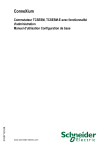
Публичная ссылка обновлена
Публичная ссылка на ваш чат обновлена.
